Page 1

English Deutsch Français Español Italiano Svenska Greece Russia
中文
Setup Manual
Important: Please read this Setup Manual and the User’s Manual stored on the CD-
ROM carefully to familiarize yourself with safe and effective usage. Please
retain this manual for future reference.
Installationshandbuch
Wichtig: Lesen Sie dieses Installationshandbuch und das Benutzerhandbuch (auf der
CD-ROM) aufmerksam durch, um sich mit der sicheren und effizienten
Bedienung vertraut zu machen. Bewahren Sie dieses Handbuch zum
späteren Nachschlagen auf.
Manuel d’installation
Important : Veuillez lire attentivement ce manuel d’installation, ainsi que le manuel
d’utilisation inclus sur le CD-ROM, pour vous familiariser avec une utilisation
efficace et en toute sécurité. Veuillez conserver ce manuel pour référence
ultérieure.
Manual de instalación
Importante: Lea detenidamente este Manual de instalación y el Manual del usuario (en el
CD-ROM) para familiarizarse con las normas de seguridad y procedimientos
de uso. Conserve este manual para consultas posteriores.
Manuale di installazione
Importante: si consiglia di leggere con attenzione il presente Manuale di installazione e il
Manuale dell’utente (sul CD-ROM in dotazione) per acquisire le informazioni
necessarie per un utilizzo sicuro ed efficace. Conservare il manuale per
consultazioni future.
Installationshandboken
Viktigt: Läs den här installationshandboken och bruksanvisningen som finns på CD-
skivan noggrant så att du känner dig säker och får ett effektivt användande
av produkten. Behåll manualen för framtida behov.
Εγχειρίδιο εγκατάστασης
Σημαντικό: Διαβάστε προσεκτικά αυτό το εγχειρίδιο εγκατάστασης και το εγχειρίδιο
χρήσης που είναι αποθηκευμένο στο CD-ROM για να εξοικειωθείτε με την
ασφαλή και αποτελεσματική χρήση της μονάδας. Διατηρήστε αυτό το
εγχειρίδιο για μελλοντική χρήση.
Руководство по установке
Важно! Внимательно прочитайте настоящее Руководство по установке и
Руководство пользователя на диске CD-ROM для получения сведений о
безопасной и эффективной эксплуатации. Сохраните это руководство
для справки.
设定手册
重要事项: 请仔细阅读储存在光盘片中的设定手册和用户手册,以便熟悉安全有效使用本
显示器的信息。请保留本手册,以便今后参考。
Page 2
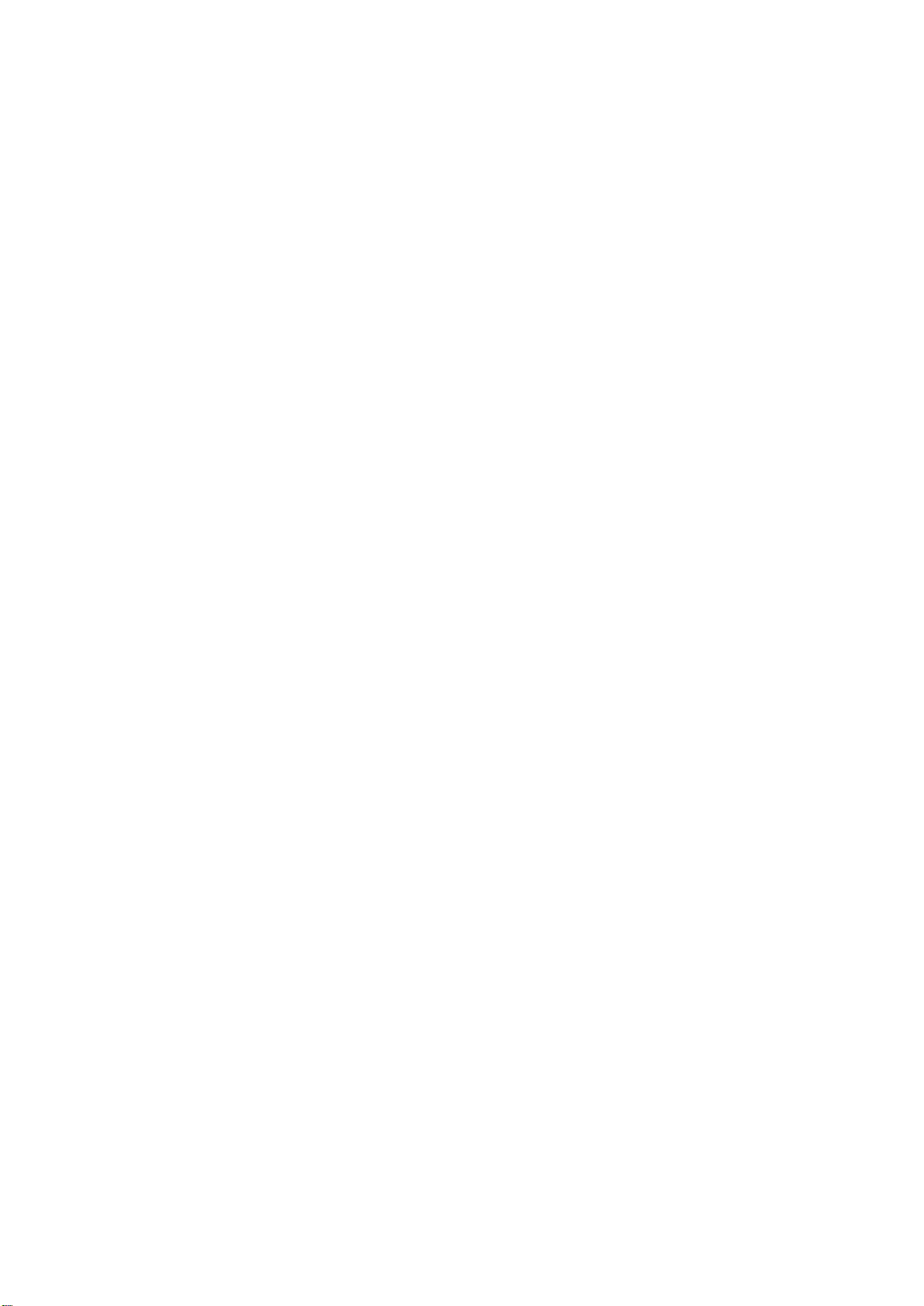
Page 3
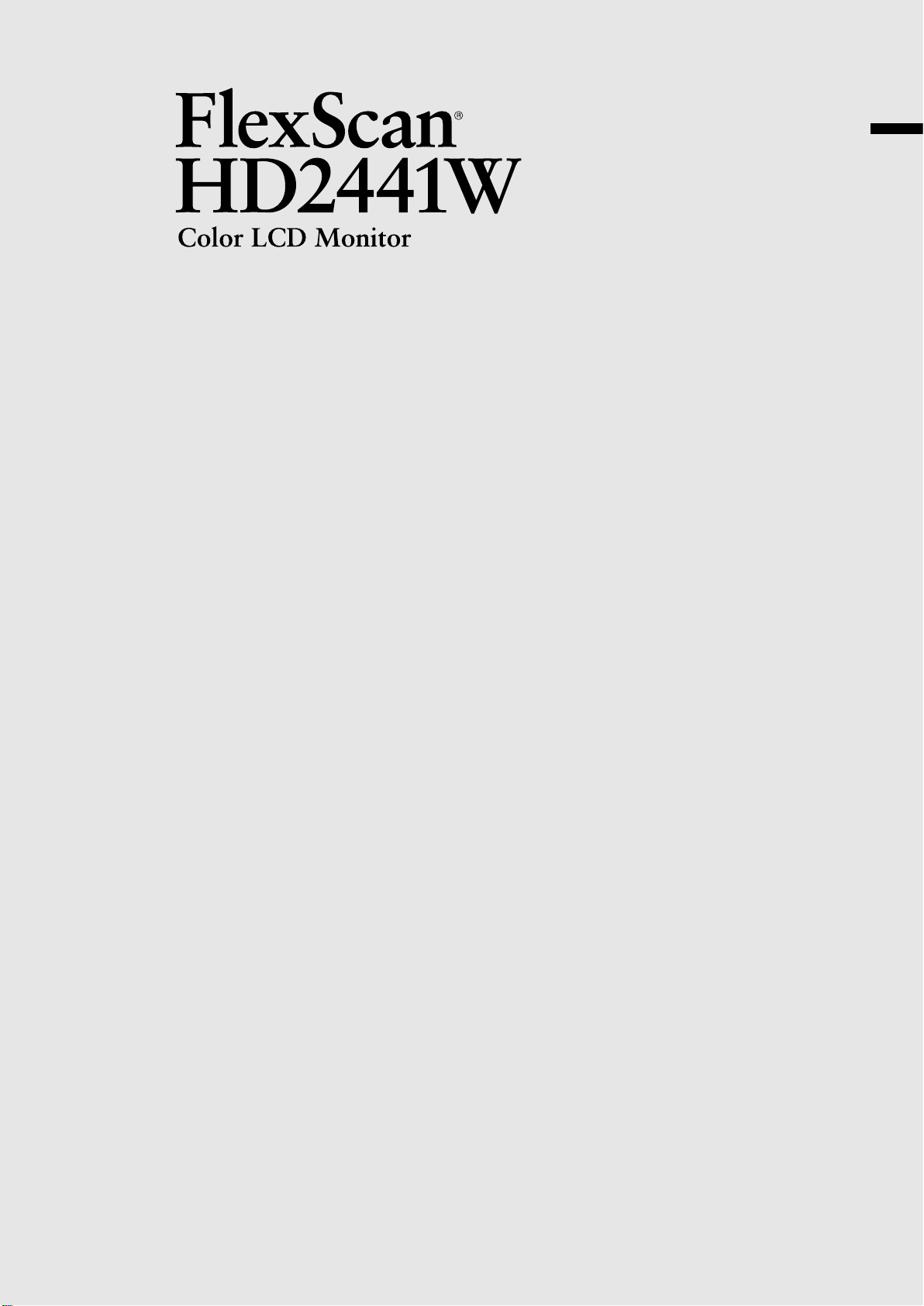
English
Setup Manual
Important: Please read this Setup Manual and the User’s Manual stored on the CD-
ROM carefully to familiarize yourself with safe and effective usage. Please
retain this manual for future reference.
Page 4
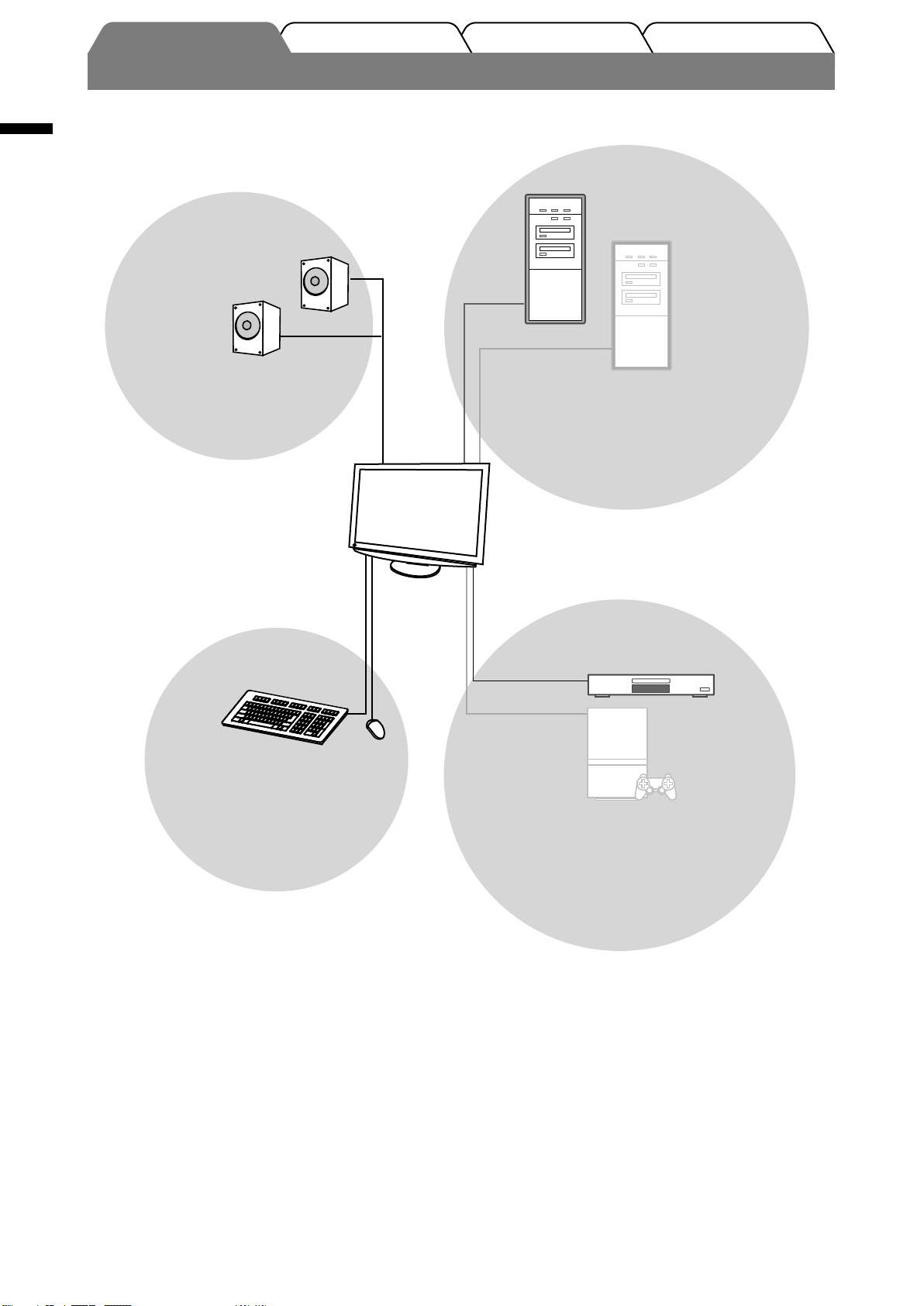
2
English
TroubleshootingSetting/AdjustmentInstallationPrior to use
FlexScan® HD2441W
Speakers
(with built-in amplifier)
Allows you to enjoy sound from a
connected PC or AV equipment, etc.
• Connection methods ..............page 10
NOTE
• Enables you to adjust the speaker
volume connected to the monitor
using the volume adjustment function
of the monitor. .......................page 13
• Enables you to enjoy sound by
connecting a headphone to the
headphone jack. ..................... page 10
USB devices
Keyboard
• Connection methods ...............
page 9
(Also available to connect a printer or a
scanner, etc.)
Attention
• Use a PC/OS applicable to USB devices.
[Applicable OS]
- Windows 2000/XP/Vista
- Mac OS 8.5.1 or later
Mouse
PC
Enables you to use as a monitor by connecting to
a Windows PC or a Macintosh.
• Applicable resolution ............page 3
• Connection methods ..............
page 8
Attention
• The USB setting is required to change
depending on a PC used. ......page 13
HD2441W
AV equipment
HDMIconnector
DVDplayer,etc.
Game,etc.
Enables you to display projected images by
connecting a DVD, Video, game, etc.
• Applicable signal format .............
page 3
• Connection methods ...................
page 10
HD2441W can be connected to the following devices.
Page 5
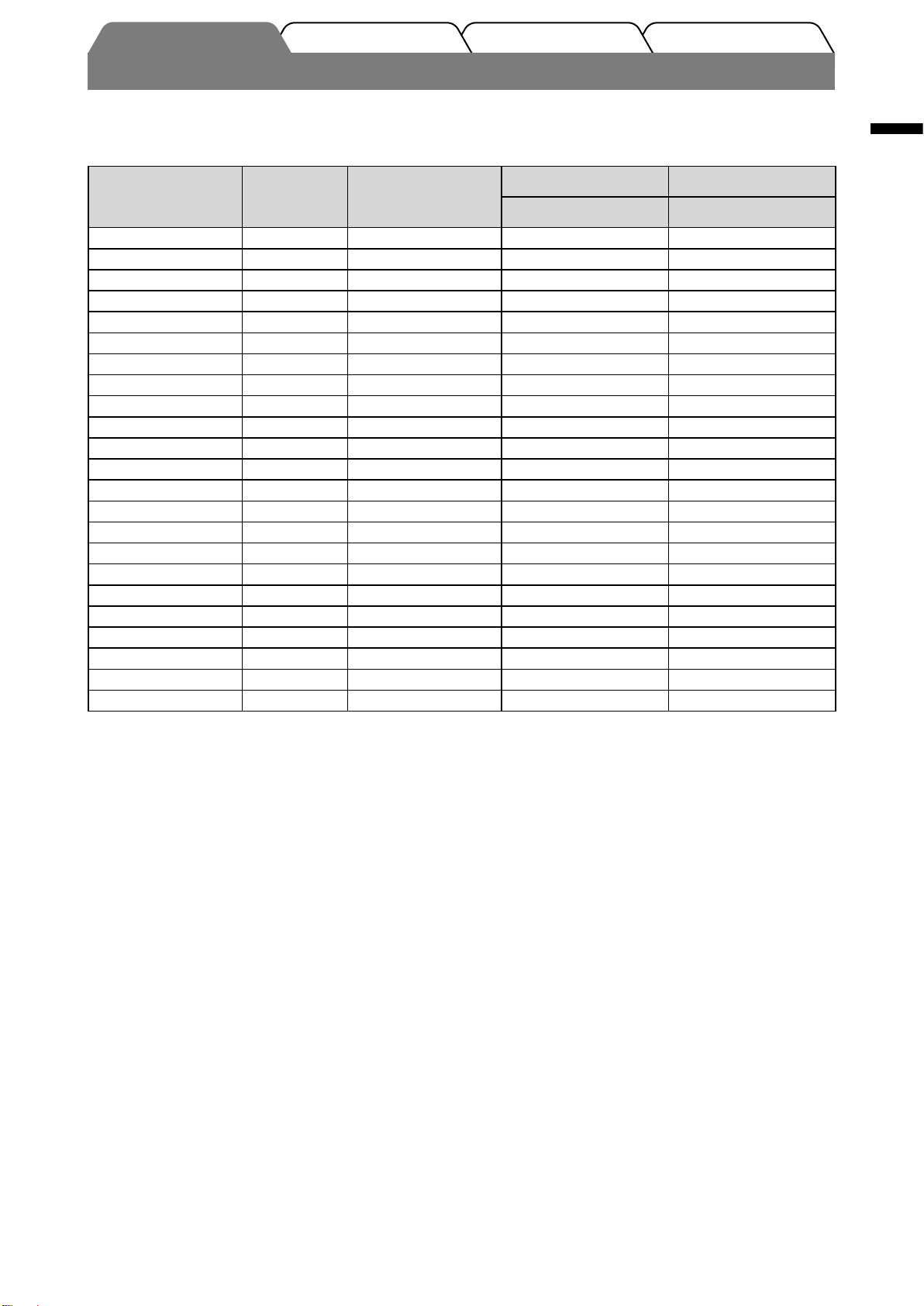
3
English
TroubleshootingSetting/AdjustmentInstallationPrior to use
Compatible Resolutions/Signal Format
The monitor supports the following resolutions and signal format.
PC Input
Resolution Frequency Remarks
Digital Input Signal Analog Input Signal
Dot Clock (~ 162 MHz) Dot Clock (~ 162 MHz)
640 × 400
70 Hz NEC PC-9821 —
640 × 480
67 Hz Apple Macintosh —
640 × 480
~75 Hz VGA, VESA
(60Hz)
720 × 400
70 Hz VGA TEXT
720 × 480
60 Hz VESA
848 × 480
60 Hz VESA
800 × 600
~75 Hz VESA
(60Hz)
832 × 624
75 Hz Apple Macintosh —
1024 × 768
~75 Hz VESA
(60Hz)
1152 × 864
75 Hz VESA —
1152 × 870
75 Hz Apple Macintosh —
1280 × 768
*
1
60 Hz VESA CVT RB —
1280 × 768
*
1
~75 Hz VESA CVT —
1280 × 960
60 Hz VESA
1280 × 960
75 Hz Apple Macintosh —
1280 × 1024
~75 Hz VESA
(60Hz)
1360 × 768
60 Hz VESA —
1600 × 1200
60 Hz VESA
1680 × 1050
*
1
60 Hz VESA CVT
1680 × 1050
*
1
60 Hz VESA CVT RB
1920 × 1200
*1 *
2
60 Hz VESA CVT RB
1280 × 720p
*
3
50, 60 Hz 720p
1920 × 1080p
*
3
50, 60 Hz 1080p
*1 When displaying the wide format input signal, a graphics board in conformance with VESA CVT standard is required.
*2 Recommended resolution (Set this resolution.)
*3 Resolution for some AV equipment
HDMI Input
• Video signal
– 525i (480i) / 525p (480p) / 1125i (1080i) / 750p (720p) / 1125p (1080p) : 60Hz
– 625i (576i) / 625p (576p) / 1125i (1080i) / 750p (720p) / 1125p (1080p) : 50Hz
• Audio signal
2ch linear PCM (32kHz / 44.1kHz / 48kHz / 88.2kHz / 96kHz / 176.4kHz / 192kHz)
Page 6
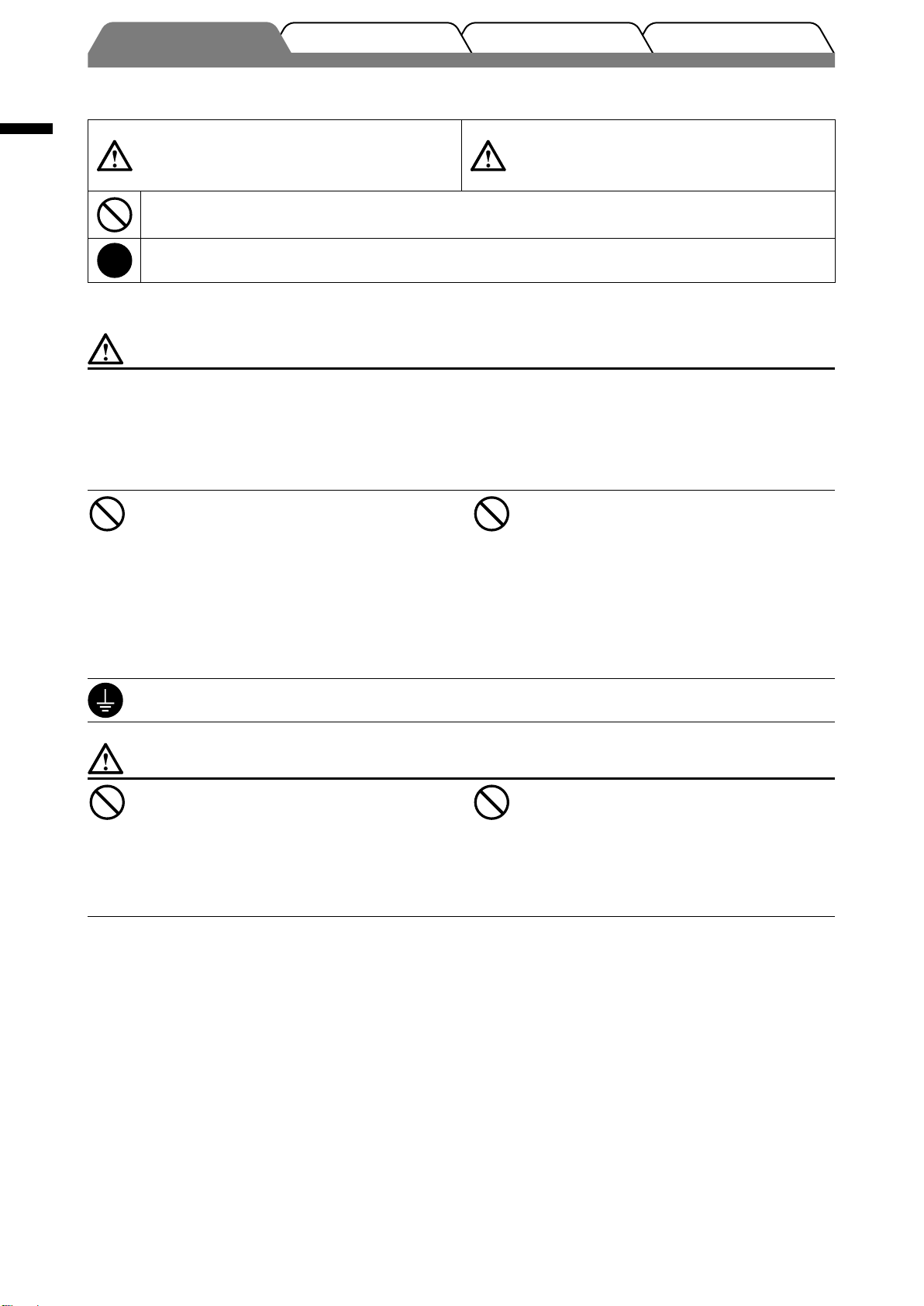
4
English
SAFETY SYMBOLS
This manual uses the safety symbols below. They denote critical information. Please read them carefully.
WARNING
Failure to abide by the information in a WARNING
may result in serious injury and can be life threatening.
CAUTION
Failure to abide by the information in a CAUTION
may result in moderate injury and/or property or
product damage.
Indicates a prohibited action.
Indicates a mandatory action that must be followed.
PRECAUTIONS
WARNING
If the unit begins to emit smoke, smells like
something is burning, or makes strange
noises, disconnect all power connections
immediately and contact your dealer for
advice.
Attempting to use a malfunctioning unit may result in
fire, electric shock, or equipment damage.
Use the enclosed power cord and connect to
the standard power outlet of your country.
Be sure to remain within the rated voltage of the power
cord. Not doing so may result in fire or electric shock.
"Power Supply: 100-120/200-240 Vac 50/60Hz"
Keep small objects or liquids away from the
unit.
Small objects accidentally falling through the
ventilation slots into the cabinet or spillage into the
cabinet may result in fire, electric shock, or equipment
damage. If an object or liquid falls/spills into the
cabinet, unplug the unit immediately. Have the unit
checked by a qualified service engineer before using it
again.
Set the unit in an appropriate location.
Not doing so may result in fire, electric shock, or
equipment damage.
• Do not place outdoors.
• Do not place in the transportation system (ship,
aircraft, trains, automobiles, etc.).
• Do not place in a dusty or humid environment.
• Do not place in a location where the steam comes
directly on the screen.
• Do not place near heat generating devices or a
humidifier.
The equipment must be connected to a grounded main outlet.
Not doing so may result in fire or electric shock.
CAUTION
Do not block the ventilation slots on the
cabinet.
• Do not place any objects on the ventilation slots.
• Do not install the unit in a closed space.
• Do not use the unit laid down or upside down.
Blocking the ventilation slots prevents proper airflow
and may result in fire, electric shock, or equipment
damage.
Use an easily accessible power outlet.
This will ensure that you can disconnect the power
quickly in case of a problem.
TroubleshootingSetting/AdjustmentInstallationPrior to use
Page 7
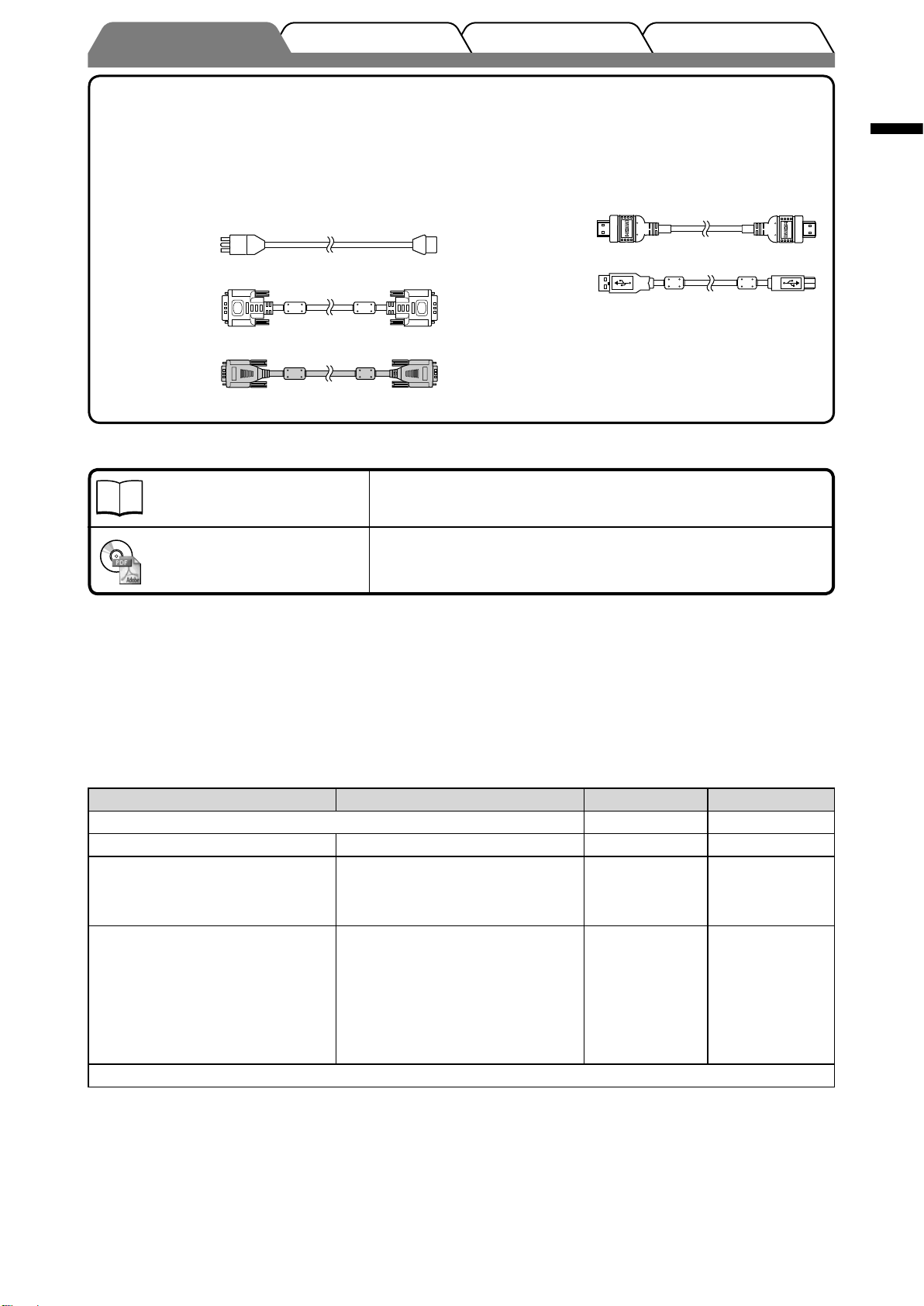
5
English
TroubleshootingSetting/AdjustmentInstallationPrior to use
Package Contents
Check that all the following items are included in the packaging box. If any items are missing or damaged, contact your local
dealer.
NOTE
• Please keep the packaging box and materials for future movement or transport of the monitor.
□ Monitor
□ Power cord
□ Digital signal cable (FD-C39)
□ Analog signal cable (MD-C87)
□ EIZO HDMI cable (00M0J261/00M0J262)
□ EIZO USB cable (MD-C93)
□ EIZO LCD Utility Disk (CD-ROM)
• User’s Manual
□ Setup Manual (this manual)
□ Limited warranty
□ Recycling Information
□ Mounting Screws (M4 x 12, 4 pcs)
About Setup Manual and User’s Manual
Setup Manual
(this manual)
Describes basic information ranging from connection of the monitor to
external equipment, such as a PC, etc., to using the monitor.
User’s Manual
(• PDF file on the CD-ROM*)
Describes application information such as screen adjustments, settings,
and specifications.
* Installation of Adobe Reader is required.
• Product specifications vary with sales areas. Confirm that the manual is written in the language of the area of purchase.
About EIZO LCD Utility Disk (CD-ROM)
●
Disk Contents
• Disk contents and software overview
The following is included in the disk. Refer to the “Readme.txt” or the “Readme” file on the disk for software startup
procedures or file access procedures.
Item Overview For Windows For Macintosh
A “Readme.txt” or “Readme” file
Color Profiles (ICC Profiles) Color profiles
Screen Adjustment Program Available for easy adjustments of
the monitor screen by following
adjustment patterns and procedures
on the screen.
ScreenManager Pro for LCD (for
Windows)
A utility software program to control
monitor adjustments from a PC using
its mouse and keyboard.
−
WindowMovie Checker Software
*
WindowMovie is a function of
ScreenManager Pro for LCD.
For more information, refer to the
User’s Manual of ScreenManager Pro
for LCD on the disk.
User’s Manual of this monitor (PDF file)
* WindowMovie Checker Software is not applicable to Windows Vista.
●
To use ScreenManager Pro for LCD
For the installation and use of ScreenManager Pro for LCD, refer to its User’s Manual on the disk.
Page 8
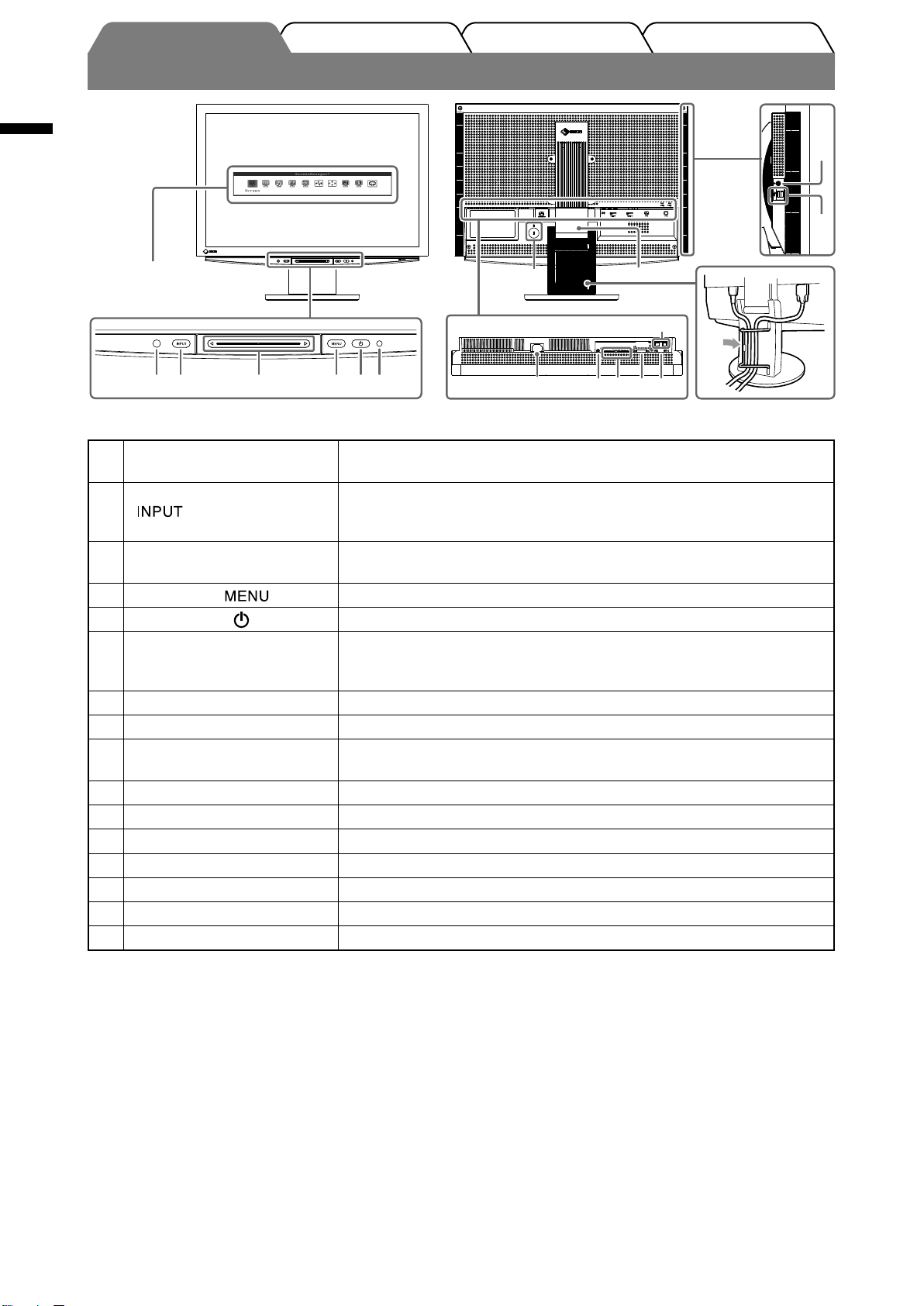
6
English
TroubleshootingSetting/AdjustmentInstallationPrior to use
Controls and Functions
1 Sensor Detects the environmental brightness. BrightRegulator function (see page
15).
2 Input Signal Selection Switch
( )
*
2
• Displays/Quits the Input Selection menu.
• When touching for approx. 2 sec. while using the PC input signal, a video
display appears on the monitor. PinP (Picture in Picture) function.
3 Slide bar
*
2
• Uses when the setting/adjustment is performed on each menu.
• When touched it while the menu is not displayed, the Volume menu appears.
4 Menu switch ( )
*
2
Displays/Quits the Setting menu.
5 Power switch ( ) Turns the power on or off.
6 Power indicator Indicates monitor’s operation status.
Blue : The screen is displayed Orange : Power saving
Off : Power off
7 Security lock slot Complies with Kensington’s MicroSaver security system.
8 Audio output terminal [Stereo mini jack] Connects the built-in amplifier speakers, etc.
9 Input signal connectors
(VIDEO 1/2)
[HDMI connector × 2] Connects AV equipment.
10 Input signal connector (PC 1) [DVI-D connector] Connects a PC.
11
Input signal connector (PC 2) [D-Sub mini 15-pin connector] Connects a PC.
12 USB ports (Up)
[Upstream × 2] Connects a PC.
13 Headphone jack [Stereo mini jack] Connects headphones.
14 USB ports (Down)
[Downstream × 2] Connects a peripheral USB device.
15 ArcSwing 2 Stand Used to adjust the height and angle of the monitor screen.
16 Cable holder Covers the monitor cables.
*1 ScreenManager ® is an EIZO’s nickname of the Setting menu.
(In this manual, the setting/adjustment item names in the Setting menu are put in angle brackets < >. (ex. : <Color>))
*2 When touching while the power turns off, the monitor turns on.
7
1 2 3 4 5 6
111098
15
16
13
14
12
Setting menu
(ScreenManager
®
*
1
)
Power connector
Page 9
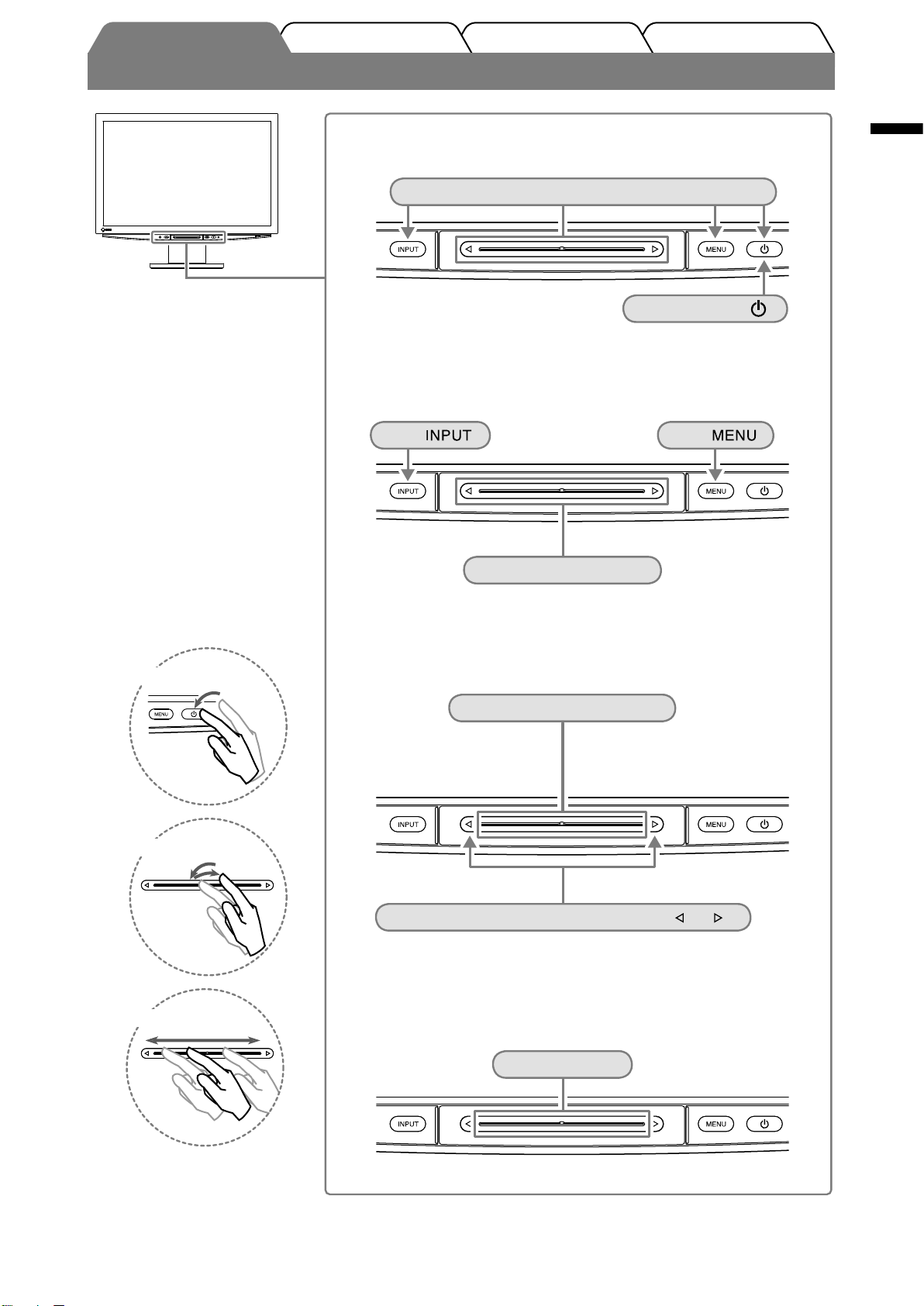
7
English
TroubleshootingSetting/AdjustmentInstallationPrior to use
Using the Operation Switch
Operationpanel
There are three methods of
operation:
• Touching the switch
• Tapping the slide bar
• Tracing the slide bar
Turning the power On/Off
Displaying/Quitting a menu
InputSelectionmenu Settingmenu
Volumemenu
(Whenthemenuisnotdisplayedonthescreen)
Selecting a menu item
Setting and Adjusting
*Theincrease/decreasespeedofthe
adjustmentvaluemaychange
dependingonthetracingspeedof
theslidebar.
Atfineadjustment
*Tappingoncechangestheadjustmentvaluetoonestepupordown.
Touchingtheslidebarcontinuouslymaychangethevalueserially.
Fixing an item
Deciding the setting and adjusting value
PowerOff:Touch .
PowerOn:Touchanyofthekeystoturnonthemonitor.
Touch . Touch .
Taptheslidebar.
Tracetheslidebarleftandright.
Tapeitherendoftheslidebar,markedwith and .
Taptheslidebar.
Page 10
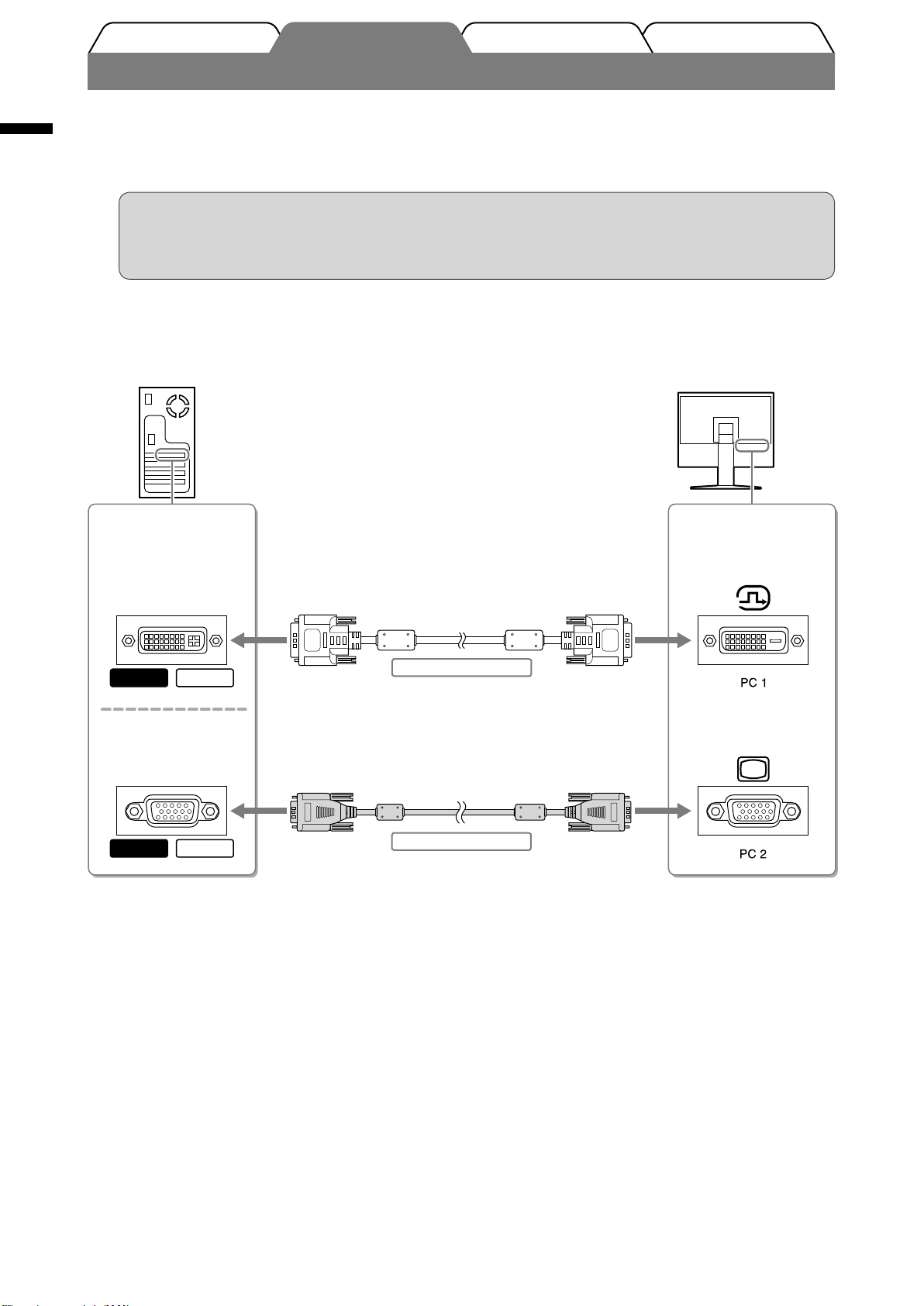
8
English
TroubleshootingSetting/AdjustmentPrior to use Installation
Connecting Cables
1
Check that the monitor is powered off.
2
Connect a PC.
Attention
• When replacing the current monitor with an HD2441W monitor, be sure to change the PC settings for
resolution and vertical frequency to those which are available for the HD2441W monitor referring to
the resolution table (see page 3) before connecting the PC.
1. Check that the PC is powered off.
2. Connect the monitor to the PC with a signal cable that matches the connectors.
After connecting the cable connectors, tighten the screws of the connectors to secure the coupling.
MacintoshWindows
Macintosh
Windows
Connectors on the
PC
DVI connector
D-Sub mini 15-pin
connector
Connectors on the
monitor
Signal cable FD-C39 (supplied)
Signal cable MD-C87 (supplied)
Digital connection
Analog connection
DVI-D connector
D-Sub mini 15-pin
connector
Page 11
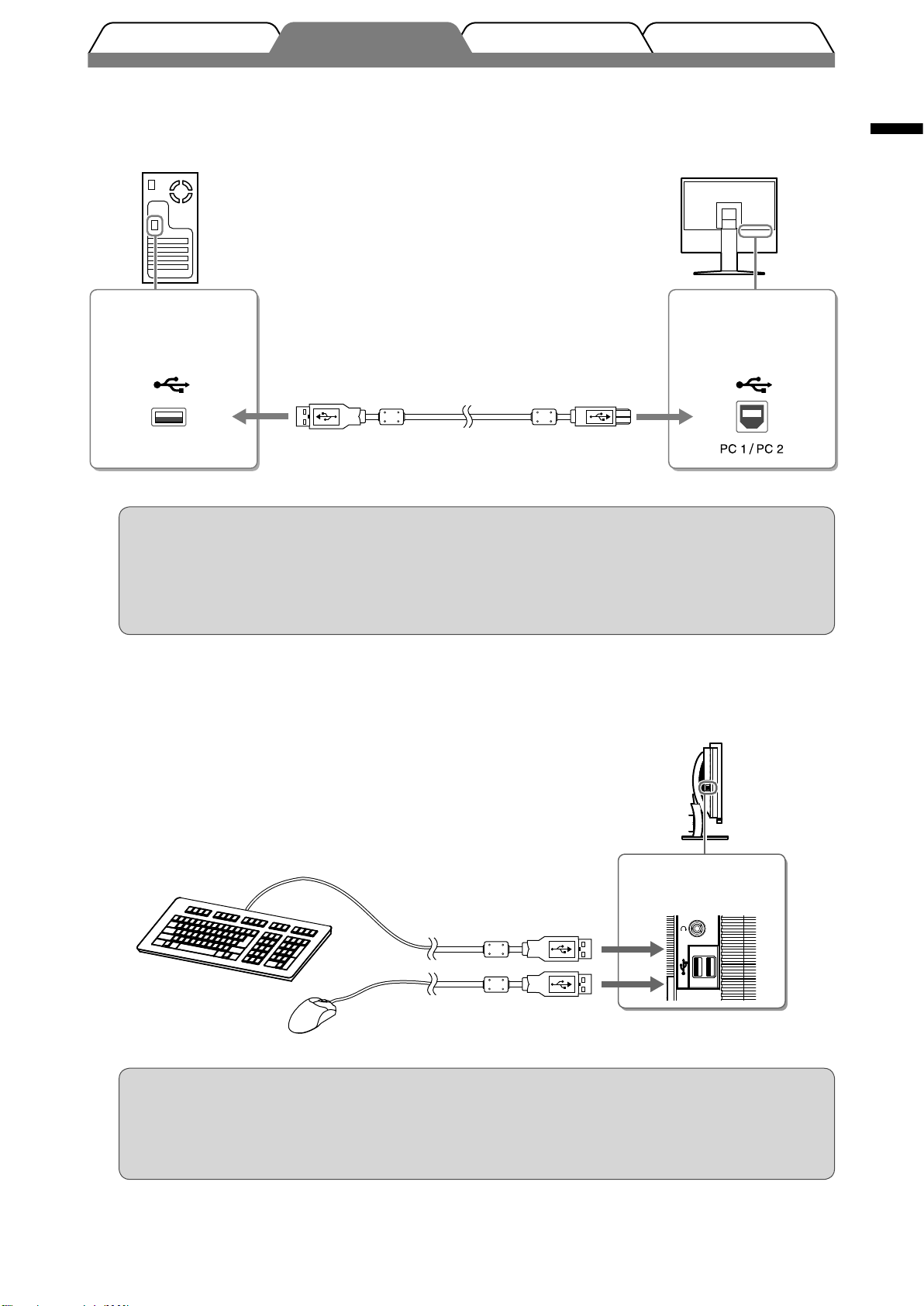
9
English
TroubleshootingSetting/AdjustmentPrior to use Installation
3. Connect the USB cable to the USB ports on the PC (downstream) and the monitor (upstream).
Be sure to connect to the USB port (upstream) that complies to the PC (PC 1/PC 2).
• DVI-D connector (PC 1): PC 1 USB port is used.
• D-Sub mini 15-pin connector (PC 2): PC 2 USB port is used.
Connectors on the
PC
Downstream
Connectors on the
monitor
Upstream
USB cable MD-C93 (supplied)
*
*
When connecting two PCs to the
monitor, please purchase another cable.
Attention
• When connecting the monitor to a PC using a USB cable, the USB setting on the monitor should be
changed corresponding to the PC used (see page 13).
NOTE
• The monitor is equipped with the USB audio function. You may enjoy sound from PC with speakers by
connecting the USB cables.
3
Connects USB devices.
1. Connect USB devices (keyboard, mouse, etc.) to the USB port (downstream) on the monitor.
Attention
• After connecting the USB devices and turning on the monitor, the USB function is set up
automatically.
• This monitor may not work properly depending on the PC, OS or USB devices used. (For USB
compliance of the respective devices, consult their manufacturers.)
Connectors on the
monitor
Downstream
Keyboard
Mouse
Page 12
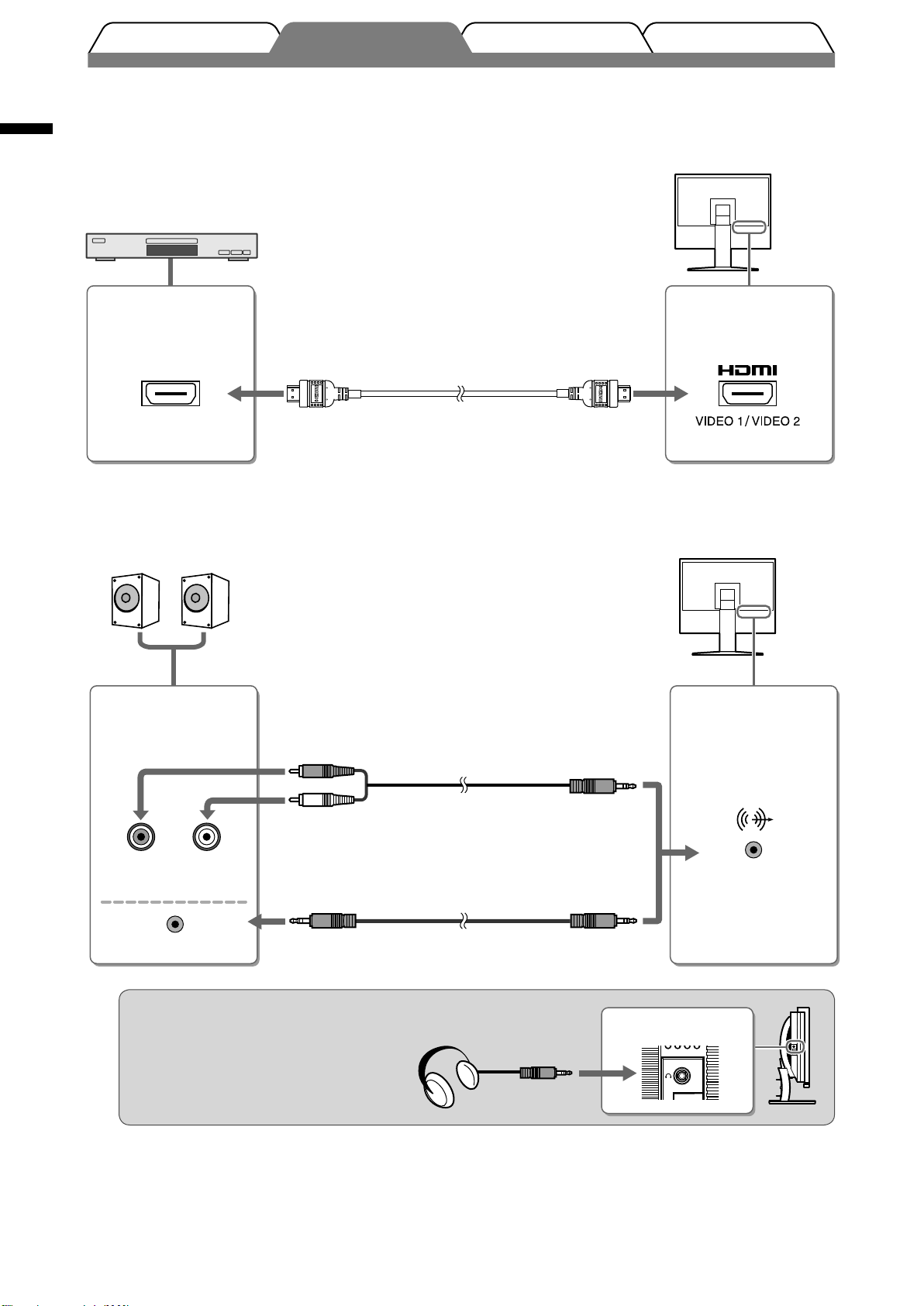
10
English
4
Connect AV equipment.
1. Check that the AV equipment is powered off.
2. Connect the monitor to the AV equipment with a HDMI signal cable.
TroubleshootingSetting/AdjustmentPrior to use Installation
Connectors on the
AV equipment
(Output)
HDMI connector
Connectors on the
monitor
HDMI cable 00M0J261/00M0J262 (supplied)
*
*
When connecting two AV equipment with
HDMI output, please purchase another
cable.
5
Connect speakers.
1. Connect the monitor to the speaker with an audio cable that matches the connectors.
Connectors on the
speakers
(Input)
(Pin jack)
R L
Stereo mini jack
Connector on the
monitor
Stereo mini jack
Audio cable
*
Audio cable
*
6
Plug the power cord of the monitor into a power outlet.
1. Plug the power cord into a power outlet and the Power connector on the monitor.
HDMI connector
*
Please purchase the cable.
NOTE
• When using headphones, connect the headphones
to the headphone jack on the monitor.
Headphone
Headphone jack
Page 13
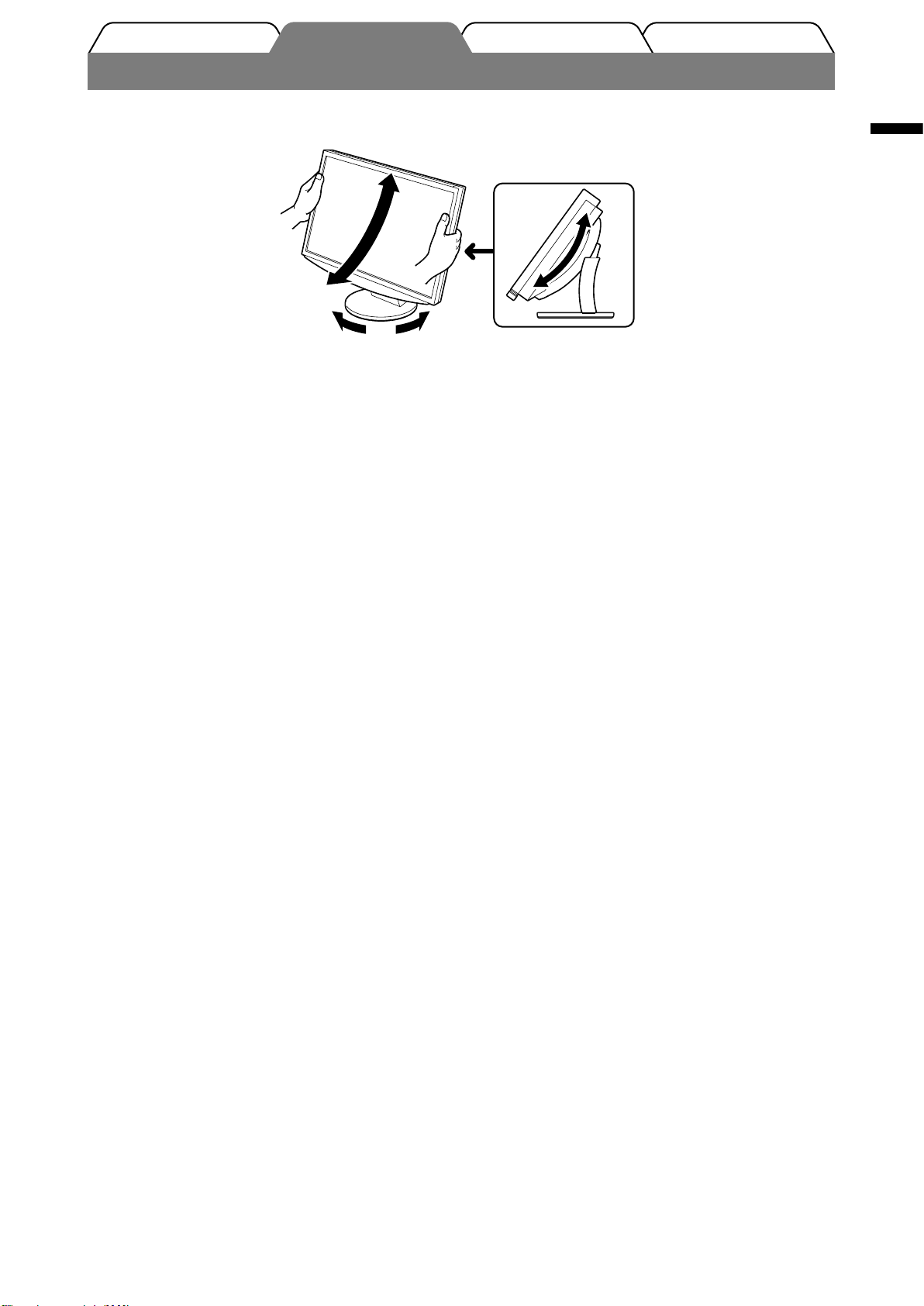
11
English
TroubleshootingSetting/AdjustmentPrior to use Installation
Adjusting the Screen Height and Angle
Adjust the screen height, tilt and swivel the screen to the best condition for working.
Page 14
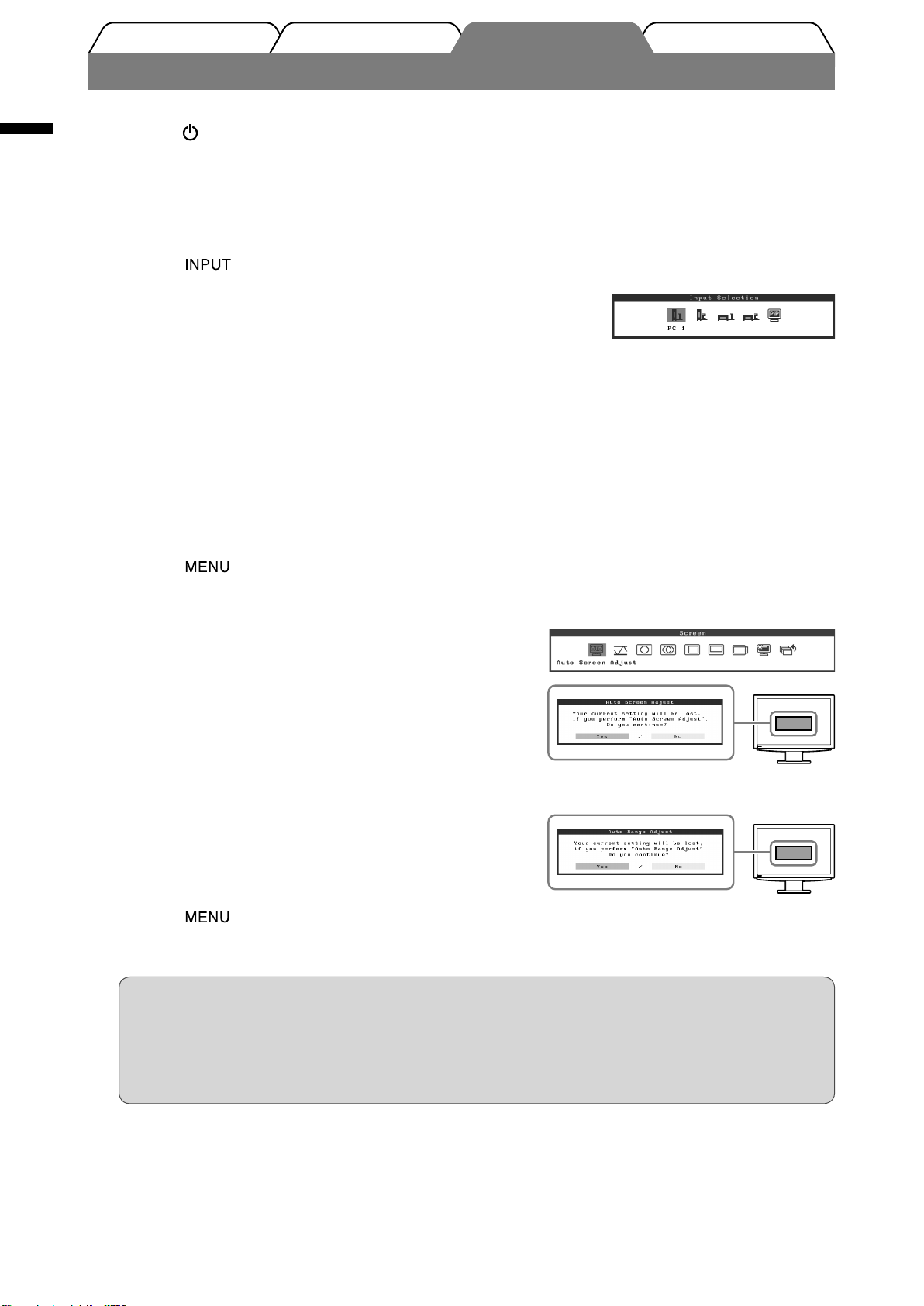
12
English
Prior to use Installation TroubleshootingSetting/Adjustment
Displaying the Screen
1
Touch to turn on the monitor.
The monitor’s Power indicator lights up blue.
2
Turn on the external equipment.
3
Switch the input signal to display the desired image sent from the equipment.
1. Touch .
The Input Selection menu appears.
2. Trace the slide bar left and right to select the input
signal and tap the slide bar.
The screen image appears.
4
After the image appears on the screen, perform the following operations
according to the monitor status.
When receiving an analog signal from the PC (at PC 2 input selection) [Auto Screen/Range
Adjust]
Perform the auto adjustment function. The screen (clock, phase, position) and the signal output range
are adjusted automatically.
The auto adjustment function is not required when digital signals are input (at PC 1 input selection)
because images are displayed correctly based on the preset data of the monitor.
1. Touch .
The Setting menu appears.
2. Select the <Screen> icon and tap the slide bar.
The <Screen> menu appears.
3. Select the <Auto Screen Adjust> icon and tap the
slide bar.
A message window appears.
4. Select “Yes” and tap the slide bar.
The Auto Screen Adjust function is activated and clock,
phase and screen position are adjusted automatically.
5. Select the <Auto Range Adjust> icon and tap the
slide bar.
A message window appears.
6. Select “Yes” and tap the slide bar.
The Auto Range Adjust function is activated and the
signal output range is adjusted automatically.
7. Touch
.
The Setting menu quits.
Attention
• The Auto Screen Adjust function works correctly when an image is fully displayed over the display
area of the monitor.
It does not work properly when an image is displayed only on a part of the screen (DOS prompt
window, for example) or when a black background (wallpaper, etc.) is in use.
The Auto Screen Adjust function may not work properly with some graphics boards.
Input Selection menu
Screen menu
Page 15
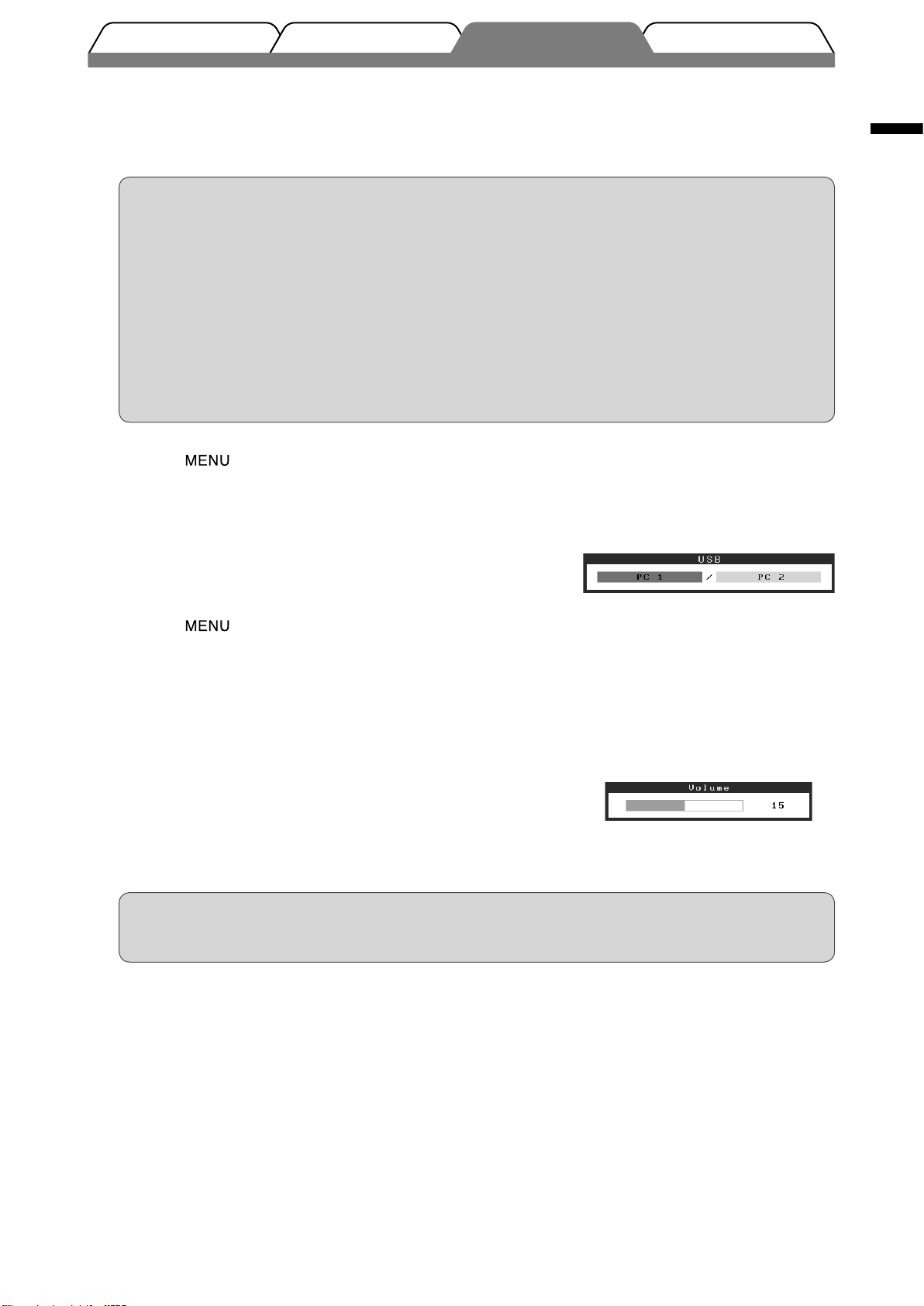
13
English
When connecting a PC with USB connection [USB]
Switch the USB setting of the monitor to either “PC 1” or “PC 2”, according to the PC used.
If it is not set properly, the USB devices connected to the monitor may not work or no sound may come
out from the speakers.
Attention
• When switching the USB setting, a message window may appear.
Message:
“If the USB setting is changed, the USB connection to the selected PC will be lost. Do you change the setting?”
When the message is displayed, note the following.
- When connecting a memory device such as a USB memory to the monitor, do not change the
setting. The data may be lost and damaged. Be sure to change the USB setting after removing the
memory device.
- When an application such as a sound playback, etc. works, do not change the setting. The sound
may not output when the setting is returned to the original. Be sure to change the USB setting after
exiting from the application.
1. Touch .
The Setting menu appears.
2. Select the <USB> icon and tap the slide bar.
The <USB> menu appears.
3. Trace the slide bar left and right to select the setting.
4. After the setting is completed, tap the slide bar.
The USB setting is completed.
5. Touch
.
The Setting menu quits.
Sound volume is too high/too low [Volume]
Adjust the volume.
1. Tap the slide bar.
The Volume menu appears.
2. Trace the slide bar left and right to adjust the volume.
Tracing the slide bar to the left makes the sound volume
low and right makes it high.
Attention
• Turn off the monitor if you do not use the monitor for a long time. Unplugging the power cord
completely shuts off power supply to the monitor.
USB menu
Volume menu
Prior to use Installation TroubleshootingSetting/Adjustment
Page 16
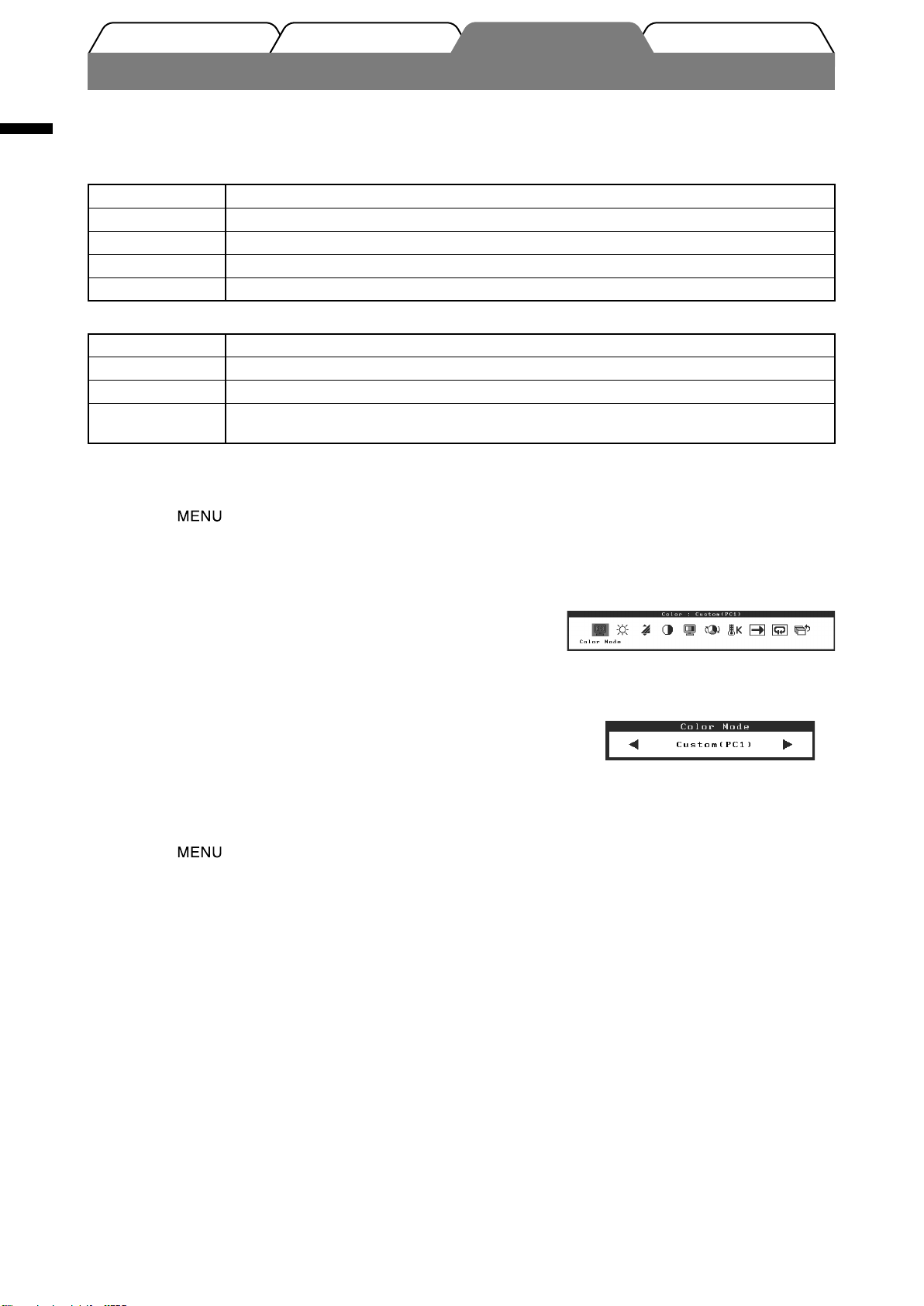
14
English
Prior to use Installation TroubleshootingSetting/Adjustment
Selecting Display Mode
Switching the color mode allows you to set the appropriate display mode easily.
Color Mode
(For PC input signal)
Text Suitable for displaying text for word processing or spreadsheets.
Picture Suitable for displaying images such as photos or picture images.
Movie Suitable for playing back animated images.
Custom (PCx*) Available for making desired settings.
sRGB Suitable for color matching with sRGB compatible peripherals.
(For VIDEO input signal)
Standard Standard video display.
Soft Suitable for cinema effect, etc.
Dynamic Suitable for a clearly outlined image.
Custom
(VIDEOx*)
Available for making desired settings.
* The input selected at that time is displayed.
1
Touch .
The Setting menu appears.
2
Select the <Color> icon and tap the slide bar.
The <Color> menu appears.
3
Select the <Color Mode> icon and tap the slide
bar.
The <Color Mode> menu appears.
4
Trace the slide bar left and right to select the
mode.
5
Tap the slide bar at the desired color mode.
The selected mode is set.
6
Touch .
The Setting menu quits.
Color menu
Color Mode menu
Page 17
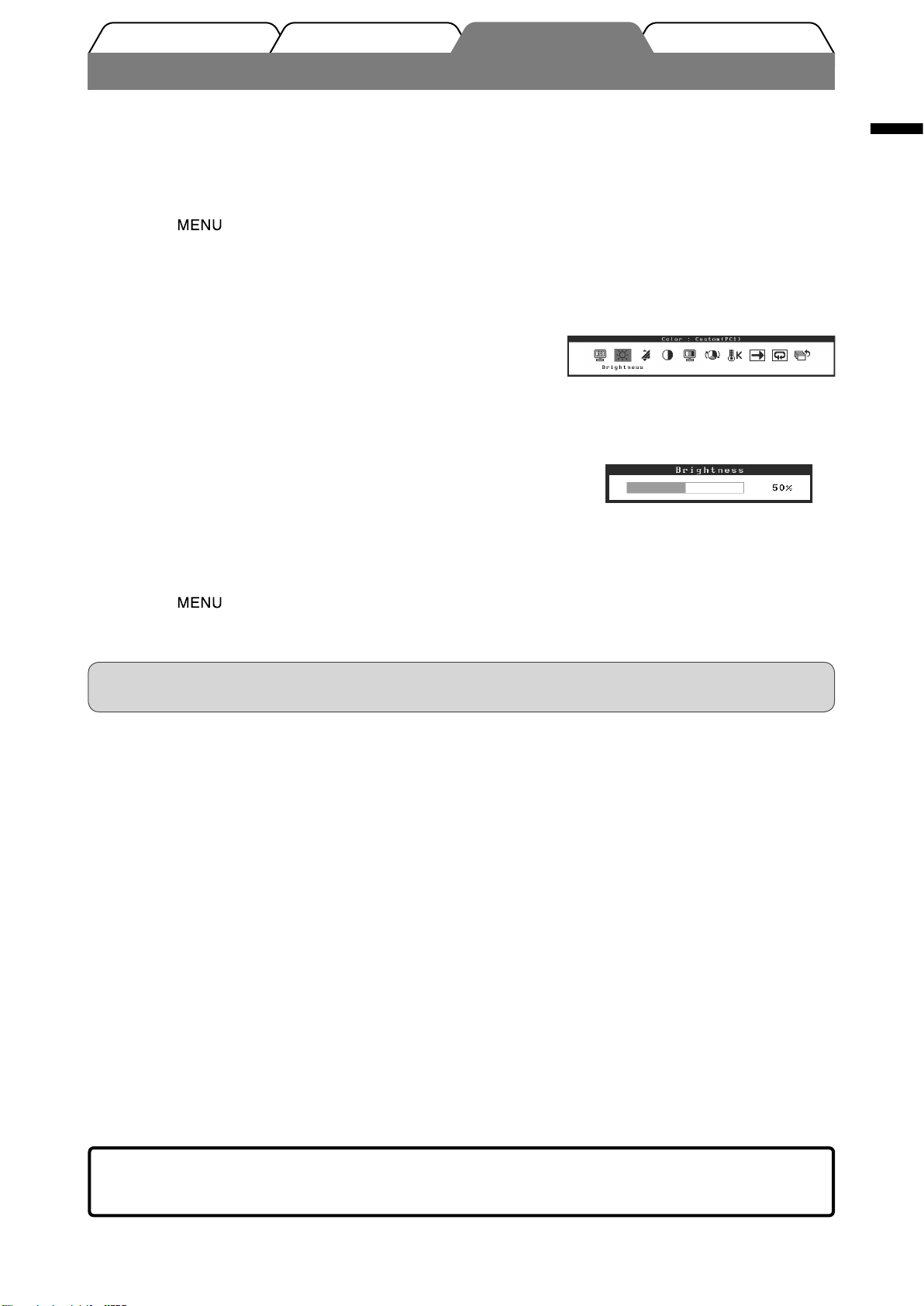
15
English
Prior to use Installation TroubleshootingSetting/Adjustment
Adjusting Brightness
BrightRegulator
The screen brightness is automatically adjusted corresponding to both the brightness of the image and the environmental
brightness detected by the sensor at the lower side of the monitor.
Manual Setting
1
Touch .
The Setting menu appears.
2
Select the <Color> icon and tap the slide bar.
The <Color> menu appears.
3
Select the <Brightness> icon and tap the slide
bar.
The <Brightness> menu appears.
4
Trace the slide bar left and right to adjust the
brightness.
Tracing the slide bar to the left makes the brightness dark and
right does it bright.
5
Tap the slide bar at the desired brightness.
The specified brightness is saved.
6
Touch .
The Setting menu quits.
Attention
• Do not cover the sensor.
Color menu
Brightness menu
The basic settings and adjustments are completed. For advanced settings/adjustments,
refer to the User’s Manual on the CD-ROM.
Page 18
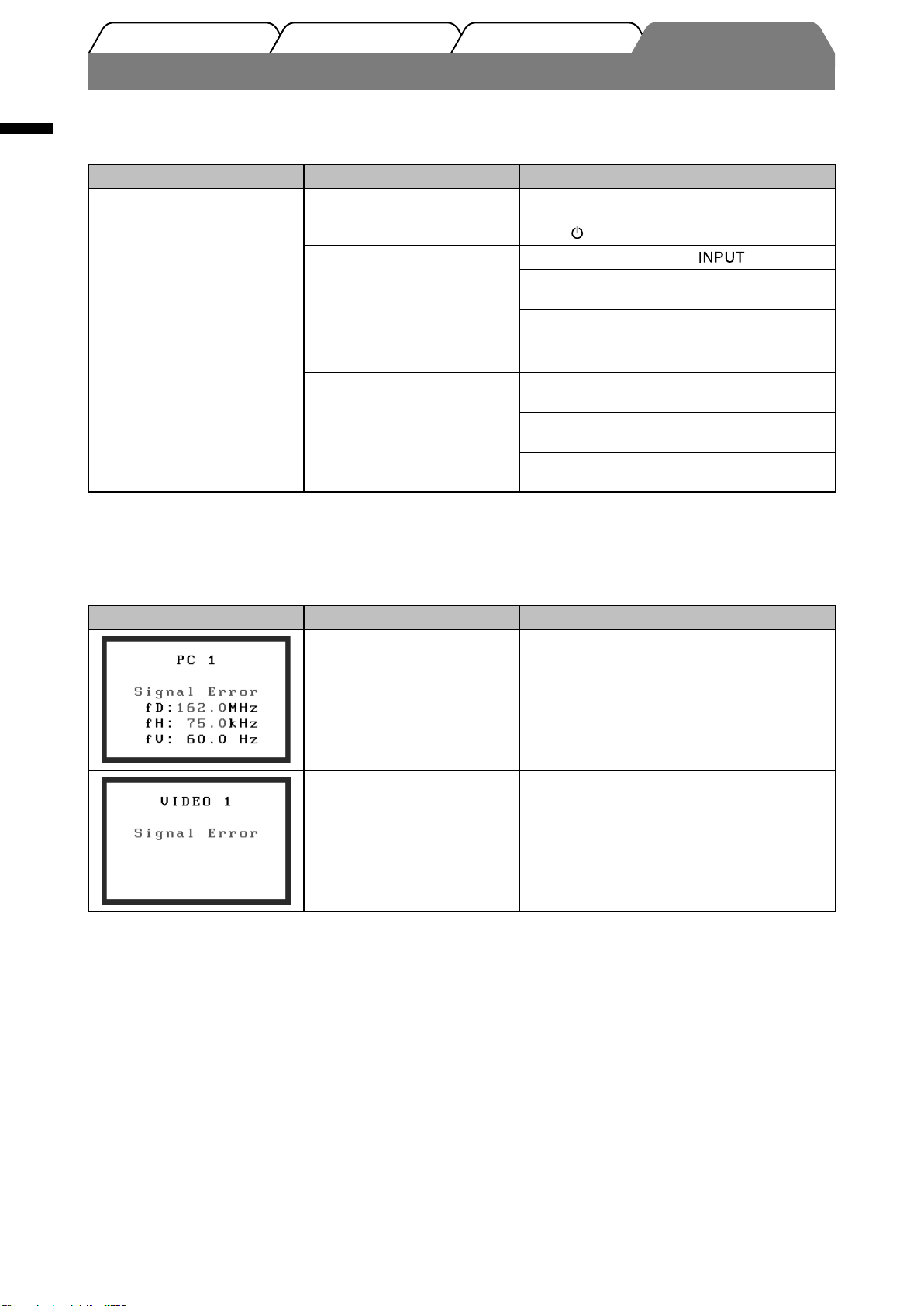
16
English
Prior to use Installation Setting/Adjustment Troubleshooting
No-Picture Problem
If no picture is displayed on the monitor even after the following remedial action is taken, contact your local dealer.
1. Check the Power indicator.
Symptom Status Possible cause and remedy
No picture Power indicator does not light
up.
Check whether the power cord is correctly
connected.
Touch .
Power indicator lights orange.
Switch the input signal with .
(When PC signal is input,)
Press a key on the keyboard or click the mouse.
Turn on the PC.
(When VIDEO signal is input,)
Turn on the AV equipment.
Power indicator lights blue. Check whether the external equipment is
properly connected to the monitor.
(When PC signal is input,)
Check the gain* setting.
(When VIDEO signal is input,)
Check the field rate* setting.
* For details of the gain adjustment and field rate setting, please refer to the User’s Manual on the CD-ROM.
2. Check the error message that remains on the screen.
These messages appear when the input signal is incorrect even if the monitor is functioning.
Symptom Status Possible cause and remedy
The frequency of the signal
sent from the PC is outside the
specification.
(Such signal frequency is
displayed in red.)
Change the mode appropriately using the
graphics board’s utility software. Refer to the
manual of the graphics board for details.
The frequency of the signal
sent from the AV equipment is
outside the specification.
(When VIDEO signal is input,)
Confirm the digital signal format by referring to
the manual of the equipment connected.
Page 19
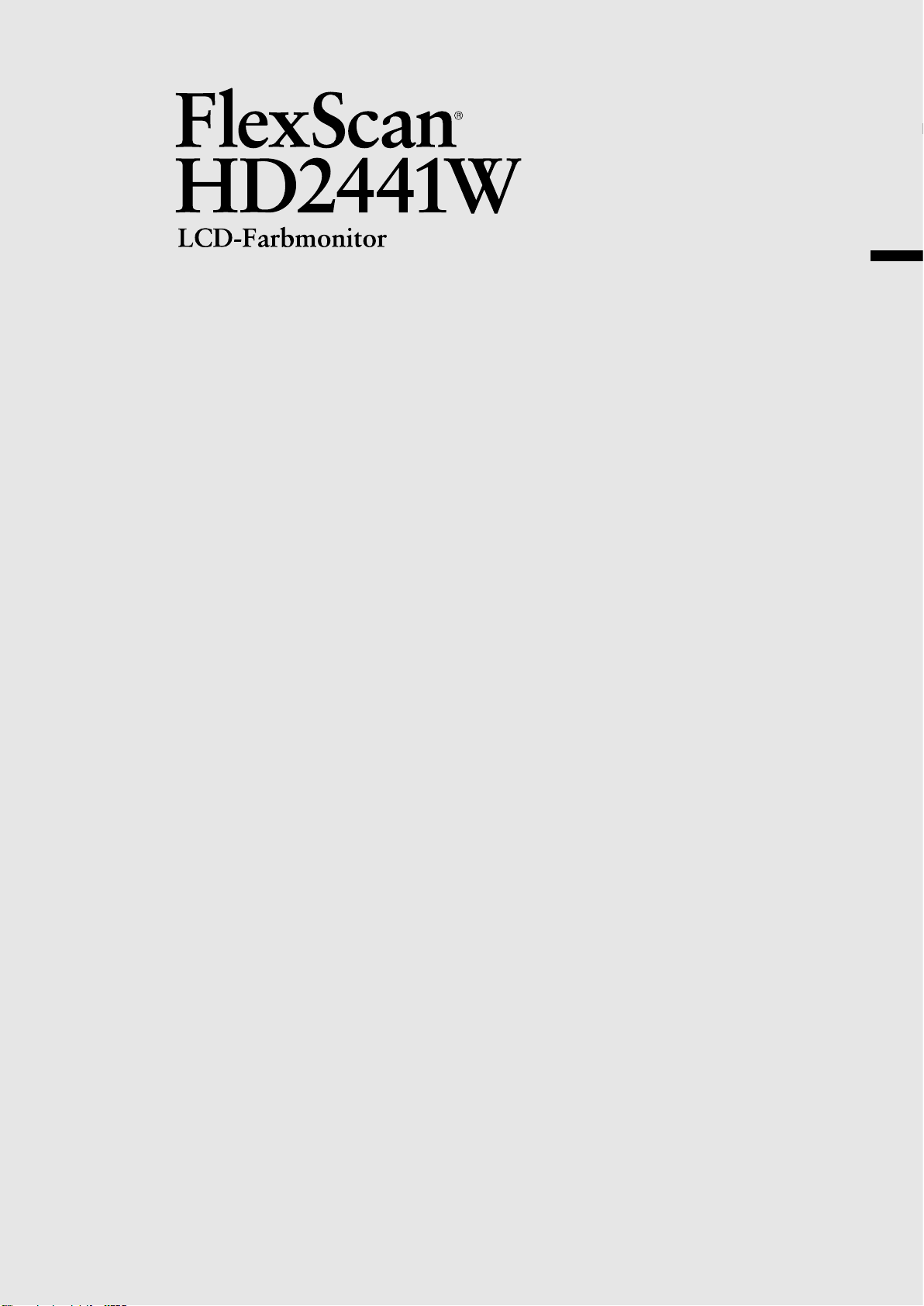
English
Setup Manual
Important: Please read this Setup Manual and the User’s Manual stored on the CD-
ROM carefully to familiarize yourself with safe and effective usage. Please
retain this manual for future reference.
Installationshandbuch
Wichtig: Lesen Sie dieses Installationshandbuch und das Benutzerhandbuch (auf
der CD-ROM) aufmerksam durch, um sich mit der sicheren und effizienten
Bedienung vertraut zu machen. Bewahren Sie dieses Handbuch zum
späteren Nachschlagen auf.
Deutsch
Page 20
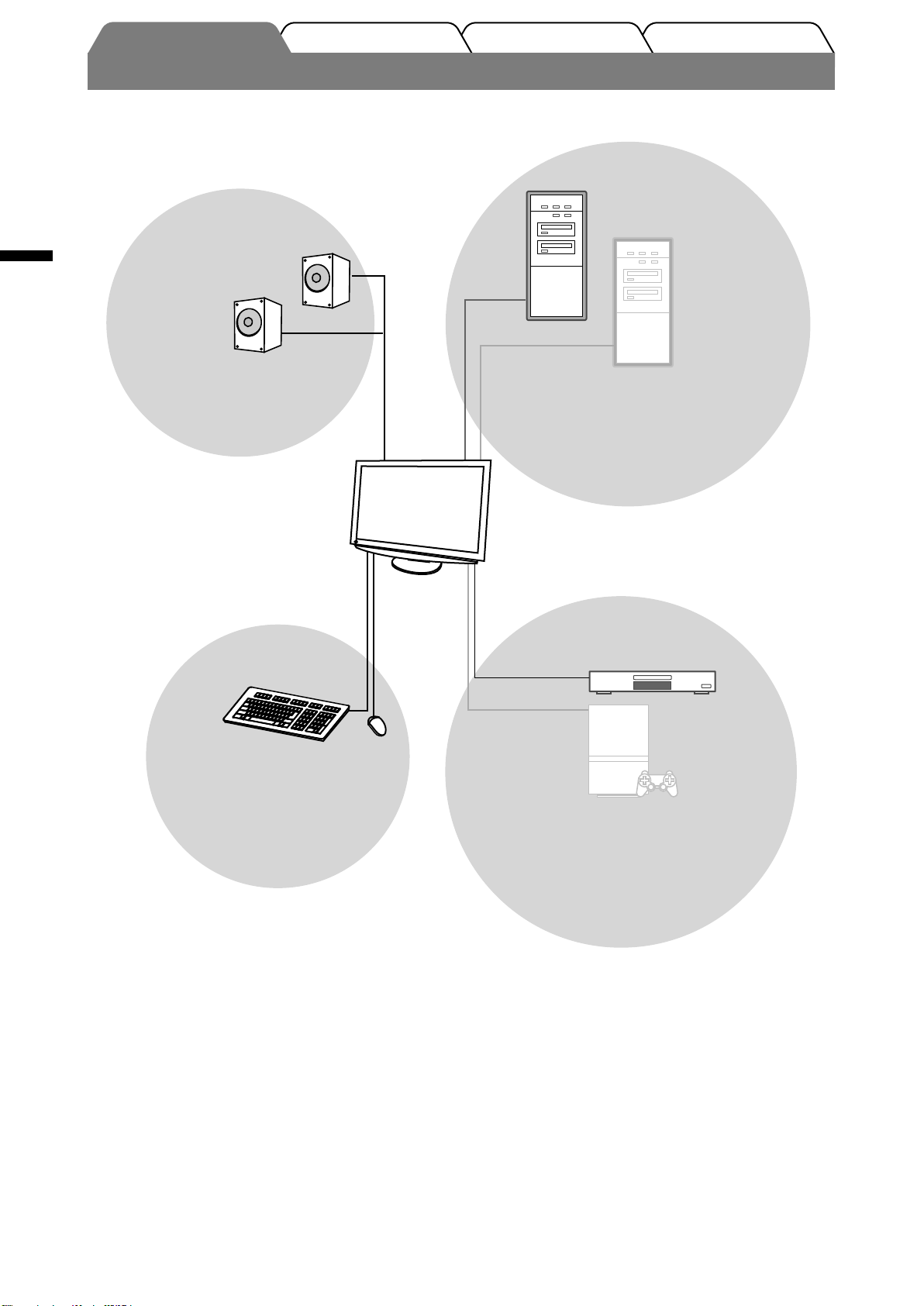
2
Deutsch
Fehlerbeseitigung
Einstellungen/Justierung
InstallationVor der Benutzung
FlexScan® HD2441W
Lautsprecher
(mit integriertem Verstärker)
Ermöglicht die Tonausgabe über einen
angeschlossenen PC oder AV-Geräte usw.
• Anschlussmethoden .............
Seite 10
HINWEIS
• Ermöglicht das Anpassen der Lautstärke der
an den Monitor angeschlossenen
Lautsprecher mithilfe der Funktion zum
Einstellen der Lautstärke des
Monitors. .............................. Seite 13
• Ermöglicht die Tonausgabe durch
Anschließen eines Kopfhörers an die
Kopfhörerbuchse. ................. Seite 10
USB-Geräte
Tastatur
• Anschlussmethoden ................
Seite 9
(Auch für den Anschluss eines Druckers
oder Scanners usw.)
Hinweis
• Verwenden Sie einen PC/ein
Betriebssystem, der bzw. das mit USBGeräten kompatibel ist.
[Für OS]
- Windows 2000/XP/Vista
- Mac OS 8.5.1 oder höher
Maus
PC
Ermöglicht die Verwendung eines Monitors
durch Anschließen an einen Windows-PC oder
Macintosh.
• Geeignete Auflösung .............Seite 3
• Anschlussmethoden ...............
Seite 8
Hinweis
•
Je nach verwendetem PC muss die USB-
Einstellung geändert werden. ...Seite 13
HD2441W
AV-Geräte
HDMI-Anschluss
DVD-Playerusw.
Spielkonsoleusw.
Ermöglicht das Anzeigen von Bildern durch
Anschließen eines DVD-/Video-Players oder einer
Spielkonsole usw.
• Geeignetes Signalformat .............
Seite 3
• Anschlussmethoden .................... Seite 10
HD2441W kann an die folgenden Geräte angeschlossen werden:
Page 21
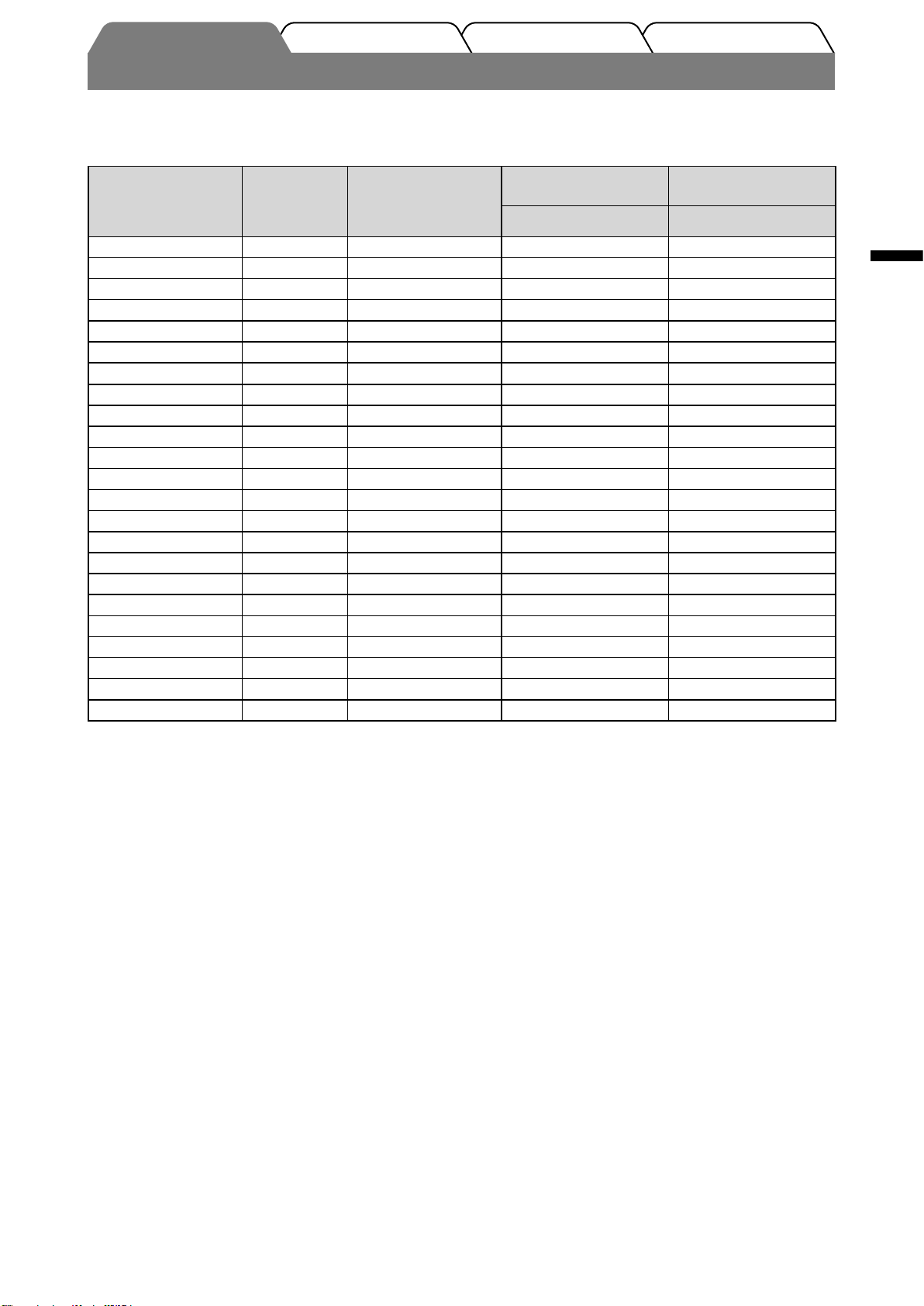
3
Deutsch
Fehlerbeseitigung
Einstellungen/Justierung
InstallationVor der Benutzung
Kompatible Auflösungen/Signalformate
Der Monitor unterstützt die folgenden Auflösungen und Signalformate:
PC-Eingang
Auflösung Frequenz Anmerkungen
Digitales
Eingangssignal
Analoges
Eingangssignal
Punkt-Clock (~ 162 MHz) Punkt-Clock (~ 162 MHz)
640 × 400
70 Hz NEC PC-9821 —
640 × 480
67 Hz Apple Macintosh —
640 × 480
~75 Hz VGA, VESA
(60 Hz)
720 × 400
70 Hz VGA TEXT
720 × 480
60 Hz VESA
848 × 480
60 Hz VESA
800 × 600
~75 Hz VESA
(60 Hz)
832 × 624
75 Hz Apple Macintosh —
1024 × 768
~75 Hz VESA
(60 Hz)
1152 × 864
75 Hz VESA —
1152 × 870
75 Hz Apple Macintosh —
1280 × 768
*
1
60 Hz VESA CVT RB —
1280 × 768
*
1
~75 Hz VESA CVT —
1280 × 960
60 Hz VESA
1280 × 960
75 Hz Apple Macintosh —
1280 × 1024
~75 Hz VESA
(60 Hz)
1360 × 768
60 Hz VESA —
1600 × 1200
60 Hz VESA
1680 × 1050
*
1
60 Hz VESA CVT
1680 × 1050
*
1
60 Hz VESA CVT RB
1920 × 1200
*
1
*
2
60 Hz VESA CVT RB
1280 × 720p
*
3
50, 60 Hz 720p
1920 × 1080p
*
3
50, 60 Hz 1080p
*1 Zur Anzeige des Eingangssignals für das Breitbild ist eine Grafikkarte erforderlich, die die Anforderungen des
Standards VESA CVT erfüllt.
*2 Empfohlene Auflösung (diese Auflösung festlegen)
*3 Auflösungen für einige AV-Geräte
HDMI-Eingang
• Videosignal
– 525i (480i) / 525p (480p) / 1125i (1080i) / 750p (720p) / 1125p (1080p): 60 Hz
– 625i (576i) / 625p (576p) / 1125i (1080i) / 750p (720p) / 1125p (1080p): 50 Hz
• Audiosignal
2ch Linear PCM (32 kHz / 44,1 kHz / 48 kHz / 88,2 kHz / 96 kHz / 176,4 kHz / 192 kHz)
Page 22
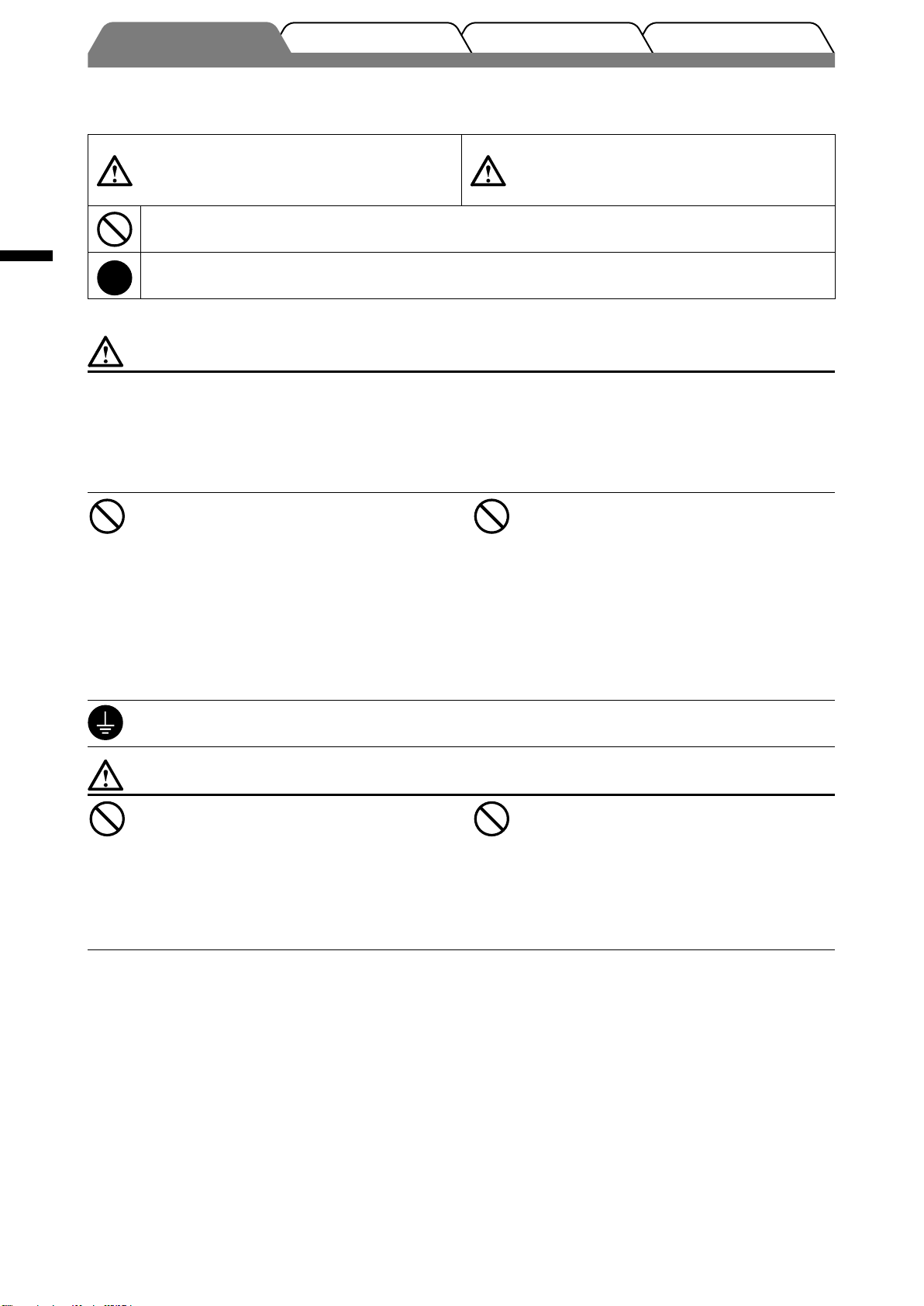
4
Deutsch
Fehlerbeseitigung
Einstellungen/Justierung
InstallationVor der Benutzung
SICHERHEITSSYMBOLE
In diesem Handbuch werden die unten dargestellten Sicherheitssymbole verwendet. Sie geben Hinweise auf äußerst wichtige
Informationen. Bitte lesen Sie diese Informationen sorgfältig durch.
VORSICHT
Die Nichtbefolgung von unter VORSICHT angegebenen
Anweisungen kann schwere Verletzungen oder sogar
lebensbedrohende Situationen zur Folge haben.
ACHTUNG
Die Nichbeachtung unter ACHTUNG angegebener
Informationen kann mittelschwere Verletzungen und/oder
Schäden oder Veränderungen des Produkts zur Folge haben.
Weist auf eine unerlaubte Vorgehensweise hin.
Weist auf eine zwingend zu befolgende Vorgehensweise hin.
VORSICHTSMASSNAHMEN
VORSICHT
Wenn das Gerät Rauch entwickelt, verbrannt
riecht oder merkwürdige Geräusche produziert,
ziehen Sie sofort alle Netzkabel ab, und bitten
Sie Ihren Fachhändler um Rat.
Der Versuch, mit einem fehlerhaften Gerät zu arbeiten,
kann Feuer, einen elektrischen Schlag oder eine
Beschädigung des Geräts verursachen.
Verwenden Sie zum Anschließen an die
landesspezifische Standard-Netzspannung das
beiliegende Netzkabel.
Stellen Sie sicher, dass die Nennspannung des
Netzkabels nicht überschritten wird. Andernfalls besteht
Brand- und Stromschlaggefahr.
„Stromversorgung: 100 - 120/200 - 240 Vac 50/60 Hz“
Halten Sie Flüssigkeiten und kleine
Gegenstände vom Gerät fern.
Flüssigkeiten oder kleine Gegenstände können aus
Versehen durch die Lüftungsschlitze in das Gehäuse
gelangen und somit Feuer, einen elektrischen Schlag
oder eine Beschädigung des Geräts verursachen. Sollte
ein Gegenstand oder eine Flüssigkeit in das Gehäuse
gelangt sein, ist sofort das Netzkabel des Geräts
abzuziehen. Lassen Sie das Gerät in diesem Fall von
einem qualifizierten Servicetechniker überprüfen, bevor
Sie wieder damit arbeiten.
Stellen Sie das Gerät an einen geeigneten
Platz.
Andernfalls könnte das Gerät beschädigt werden, und
es besteht Brand- und Stromschlaggefahr.
• Verwenden Sie das Gerät nicht im Freien.
• Geben Sie das Gerät nicht als Transportgut auf (per
Schiff, Flugzeug, Zug, Auto etc.).
• Installieren Sie es nicht in staubiger oder feuchter
Umgebung.
• Stellen Sie es nicht an einen Platz, an dem Licht direkt
auf den Bildschirm fällt.
• Stellen Sie es nicht in die Nähe eines Wärme
erzeugenden Geräts oder eines Luftbefeuchters.
Das Gerät muss an eine ordnungsgemäß geerdete Steckdose angeschlossen werden.
Andernfalls besteht Brand- und Stromschlaggefahr.
ACHTUNG
Blockieren Sie die Lüftungsschlitze am
Gehäuse nicht.
• Legen Sie keine Objekte auf die Lüftungsschlitze.
• Installieren Sie das Gerät nicht in einem engen Raum.
•
Setzen Sie das Gerät nur in der korrekten Orientierung ein.
Das Blockieren der Lüftungsschlitze führt dazu, dass
die Luft nicht mehr zirkulieren und somit Feuer, ein
elektrischer Schlag oder eine Beschädigung des Geräts
verursacht werden kann.
Schließen Sie das Netzkabel an eine leicht
zugängliche Steckdose an.
Damit stellen Sie sicher, dass Sie das Netzkabel im
Notfall schnell abziehen können.
Page 23
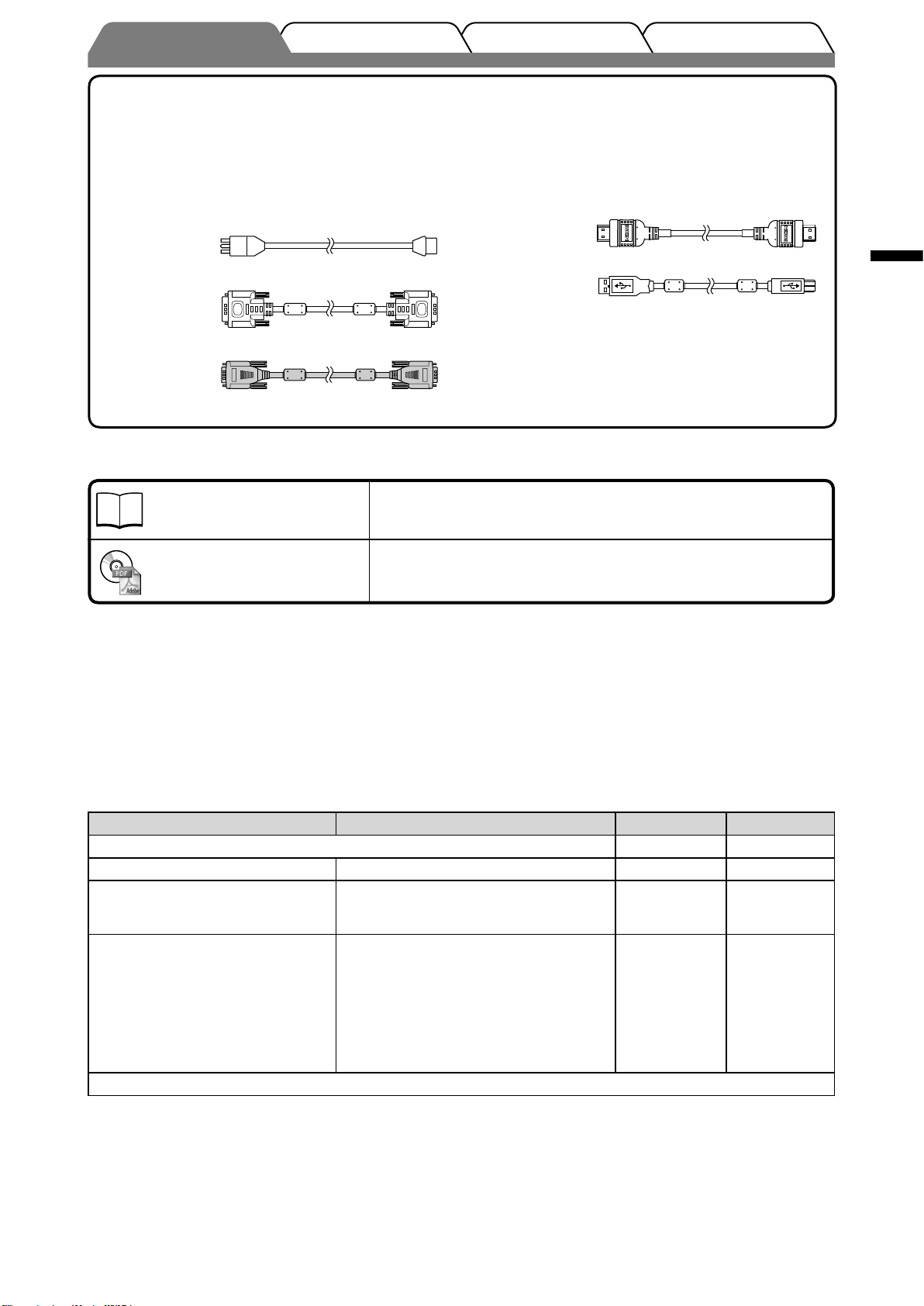
5
Deutsch
Fehlerbeseitigung
Einstellungen/Justierung
InstallationVor der Benutzung
Lieferumfang
Prüfen Sie, ob sich alle der folgenden Gegenstände in der Verpackung befinden. Sollte einer der Gegenstände fehlen oder
beschädigt sein, wenden Sie sich an Ihren Fachhändler.
HINWEIS
• Heben Sie die Verpackung sowie die Verpackungsmaterialien für evtl. Transporte des Monitors gut auf.
□ Monitor
□ Netzkabel
□ Digitales Signalkabel (FD-C39)
□ Analoges Signalkabel (MD-C87)
□ EIZO HDMI-Kabel (00M0J261/00M0J262)
□ EIZO USB-Kabel (MD-C93)
□ CD-ROM mit EIZOs LCD Utility Disk
• Benutzerhandbuch
□ Installationshandbuch (das vorliegende Handbuch)
□ Beschränkte Garantie
□ Informationen zum Thema Recycling
□ Befestigungsschrauben (M4 x 12, 4 Stck.)
Über das Installationshandbuch und das Benutzerhandbuch
Installationshandbuch
(das vorliegende Handbuch)
Informationen zum Anschließen des Monitors an externe Geräte, wie z.
B. einen PC, und zur Inbetriebnahme.
Benutzerhandbuch
(• PDF-Datei auf CD-ROM*)
Anwendungsinformationen, beispielsweise zu Bildschirmeinstellungen,
-justierungen und technischen Daten.
* Erfordert die Installation von Adobe Reader.
• Die Produktspezifikationen variieren in den einzelnen Absatzgebieten. Überprüfen Sie, dass das Handbuch in der Sprache des
jeweiligen Absatzgebietes geschrieben ist.
Informationen zur CD-ROM mit dem EIZO LCD-Dienstprogramm
●
CD-Inhalt
• Übersicht zum CD-Inhalt und zur Software
Die CD enthält Folgendes. Informationen zu Startprozeduren für die Software oder zu Dateizugriffsprozeduren finden
Sie in der Infodatei „Readme.txt“ oder der „Readme“-Datei auf der CD.
Element Übersicht Für Windows Für Macintosh
Infodatei (Readme.txt)
Farbprofile (ICC-Profile) Farbprofile
Bildjustage-Programm Zur einfachen Justierung des Bildschirms
anhand Justierungsmustern und
-prozeduren auf dem Bildschirm.
Anwendungssoftware ScreenManager
Pro for LCD (für Windows)
Ein Dienstprogramm zum Steuern der
Bildschirmjustierung über einen PC mit
Maus und Tastatur.
−
WindowMovie-Checker-Software
*
WindowMovie ist eine Funktion von
ScreenManager Pro for LCD.
Weitere Informationen erhalten Sie in der
Bedienungsanleitung zu ScreenManager
Pro for LCD auf der CD-ROM.
Bedienungsanleitung zu diesem Monitor (PDF-Datei)
* WindowMovie-Checker-Software ist mit Windows Vista nicht kompatibel.
●
So verwenden Sie ScreenManager Pro for LCD
Informationen zur Installation und Verwendung von ScreenManager Pro for LCD finden Sie in der entsprechenden
Bedienungsanleitung auf der CD-ROM.
Page 24
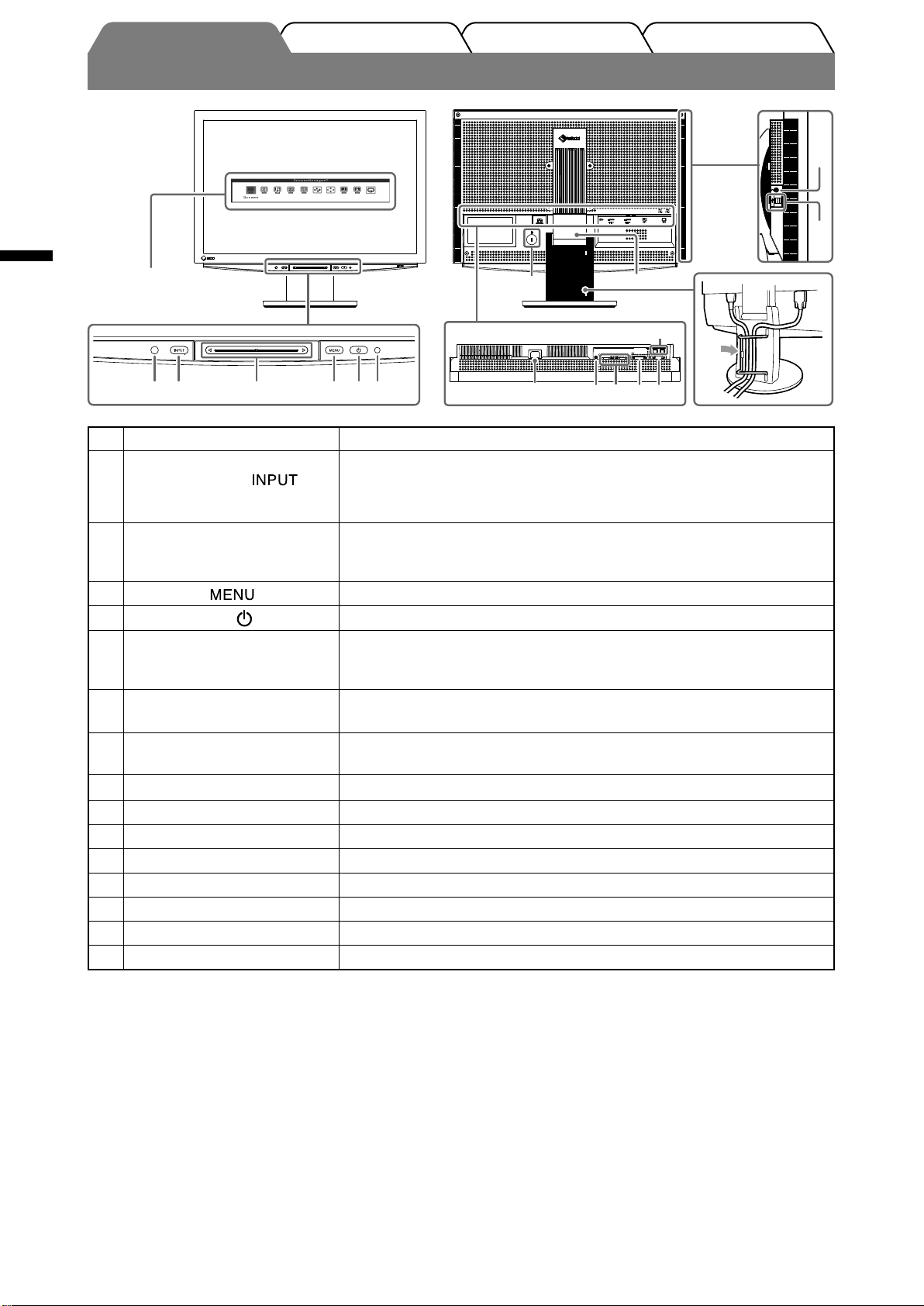
6
Deutsch
Fehlerbeseitigung
Einstellungen/Justierung
InstallationVor der Benutzung
Bedienelemente und Funktionen
1 Sensor
Erkennt die Umgebungshelligkeit. Funktion zur BrightRegulator (siehe Seite 15).
2 Taste zur Auswahl des
Eingangssignals ( )
*
2
• Zum Anzeigen/Beenden des Menüs „Eingabeauswahl“.
• Wird diese Taste bei Verwendung des PC-Eingabesignals 2 Sekunden lang
berührt, wird auf dem Monitor eine Videoanzeige dargestellt. PinP (Bild in
Bild)-Funktion.
3 Schieberegler
*
2
• Zur Einstellungen/Justierung in jedem Menü.
• Wird der Schieberegler berührt, während das Menü nicht angezeigt wird,
wird das Lautstärkemenü angezeigt.
4
Menütaste ( )
*
2
Anzeigen/Beenden des Einstellungsmenüs.
5
Ein/Aus-Taste (
) Zum Ein- und Ausschalten.
6 Betriebsanzeige Zeigt den Betriebsstatus des Monitors an.
Blau : Bildschirmanzeige Orange : Energiesparmodus
Aus : Hauptstromversorgung getrennt
7
Öffnung für
Diebstahlsicherung
Kompatibel mit dem Kensington MicroSaver-Sicherheitssystem.
8 Anschluss des
Audioausgangs
[Stereo-Kabel mit Klinkenstecker] Zum Anschließen der Lautsprecher mit
integriertem Verstärker usw.
9 Signaleingänge (VIDEO 1/2) [HDMI-Anschluss × 2] Zum Anschließen von AV-Geräten.
10
Signaleingang (PC 1) [DVI-D-Anschluss] Zum Anschließen an einen PC.
11
Signaleingang (PC 2) [15-poliger Mini-D-Sub-Anschluss] Zum Anschließen an einen PC.
12
USB-Anschlüsse (hinten) [Vorgeschaltet × 2] Zum Anschließen an einen PC.
13
Kopfhörerbuchse [Buchse für Stereo-Klinkenstecker] Zum Anschließen von Kopfhörern.
14
USB-Anschlüsse (seitlich) [Nachgeschaltet × 2] Zum Anschließen eines USB-Peripheriegeräts.
15
ArcSwing 2-Fuß Zum Einstellen der Höhe und Neigung des Bildschirms.
16
Kabelabdeckung Verdeckt die Anschlusskabel.
*1 ScreenManager ® ist der Name des Einstellungsmenüs von EIZO.
(In diesem Handbuch werden die Namen der Einstellungen/Justierung im Einstellungsmenü in eckige Klammern < > gesetzt. (z. B.
: <Farbe>))
*2 Wird diese Taste berührt, während das Gerät heruntergefahren wird, wird der Monitor eingeschaltet.
7
1 2 3 4 5 6
111098
15
16
13
14
12
Einstellungsmenü
(ScreenManager ®*1)
Netzstecker
Page 25
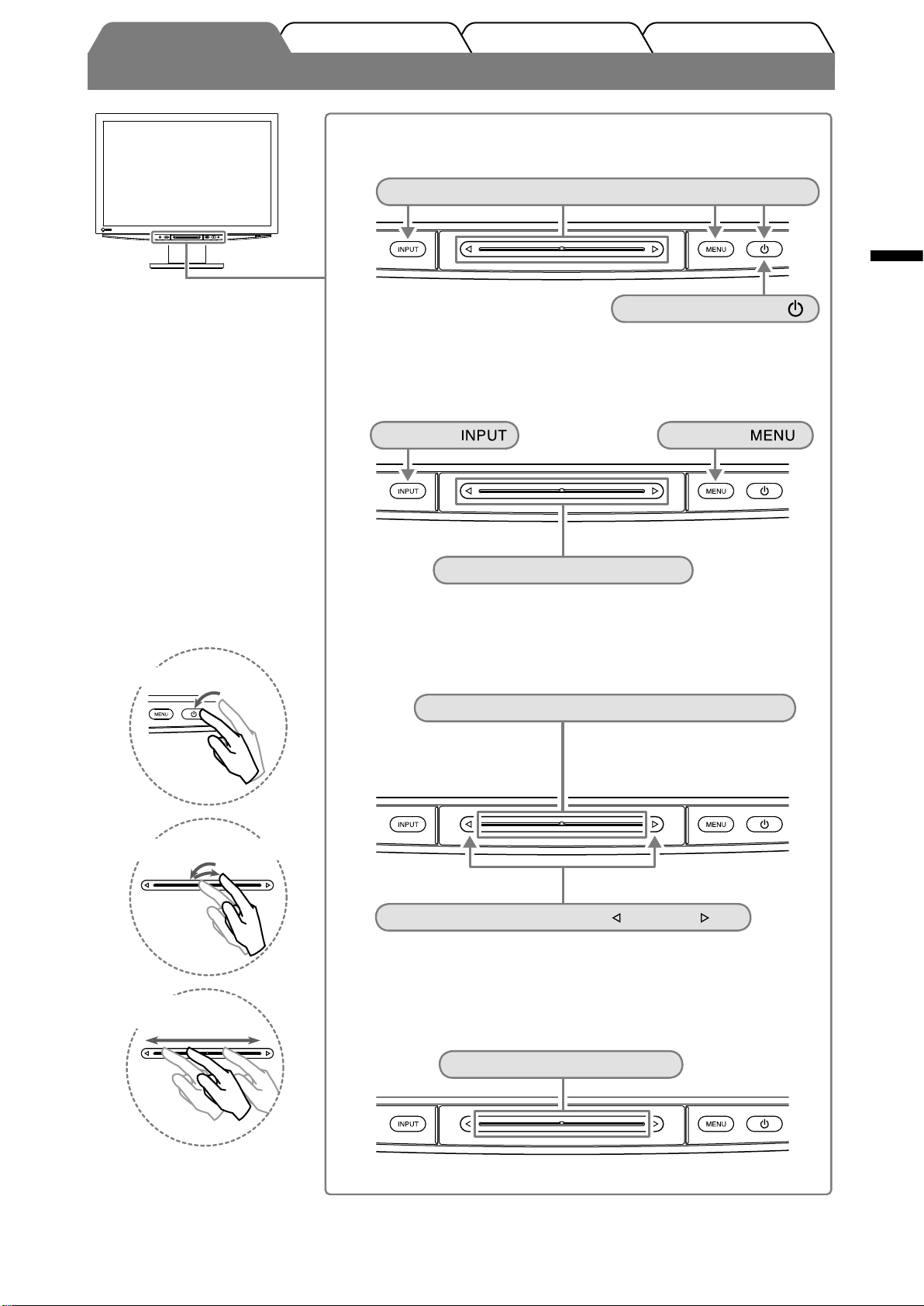
7
Deutsch
Fehlerbeseitigung
Einstellungen/Justierung
InstallationVor der Benutzung
Verwenden des Bedienschalters
Bedienfeld
Drei Methoden stehen zum
Bedienen zur Verfügung:
• Berühren des Schalters
• Antippen des Schiebereglers
• Verschieben des
Schiebereglers
Ein-/Ausschalten
Anzeigen/Beenden eines Menüs
Menü„Eingabeauswahl“ Einstellungsmenü
Lautstärkemenü
(WenndasMenünichtaufdemBildschirm
angezeigtwird)
Auswählen eines Menüelements
Einstellung und Justierung
*
DieGeschwindigkeitderErhöhung/
VerringerungdesJustierungswertsändert
sichabhängigvonderGeschwindigkeit
beimVerschiebendesSchiebereglers.
Feinjustierung
*
EinmaligesAntippenerhöhtbzw.verringertdenJustierungswertumeine
Stufe.
HaltenSiedenSchiebereglerangetippt,wirdderWertfortlaufenderhöht.
Festlegen eines Elements
Auswählen des Einstellungs- und Justierungswerts
Ausschalten:BerührenSie .
Einschalten:BerührenSiezumEinschaltendesMonitorseinederTasten.
BerührenSie . BerührenSie .
TippenSieaufdenSchieberegler.
VerschiebenSiedenSchiebereglernachrechtsoderlinks.
TippenSiedenSchiebereglerlinks oderrechts an.
TippenSieaufdenSchieberegler.
Page 26
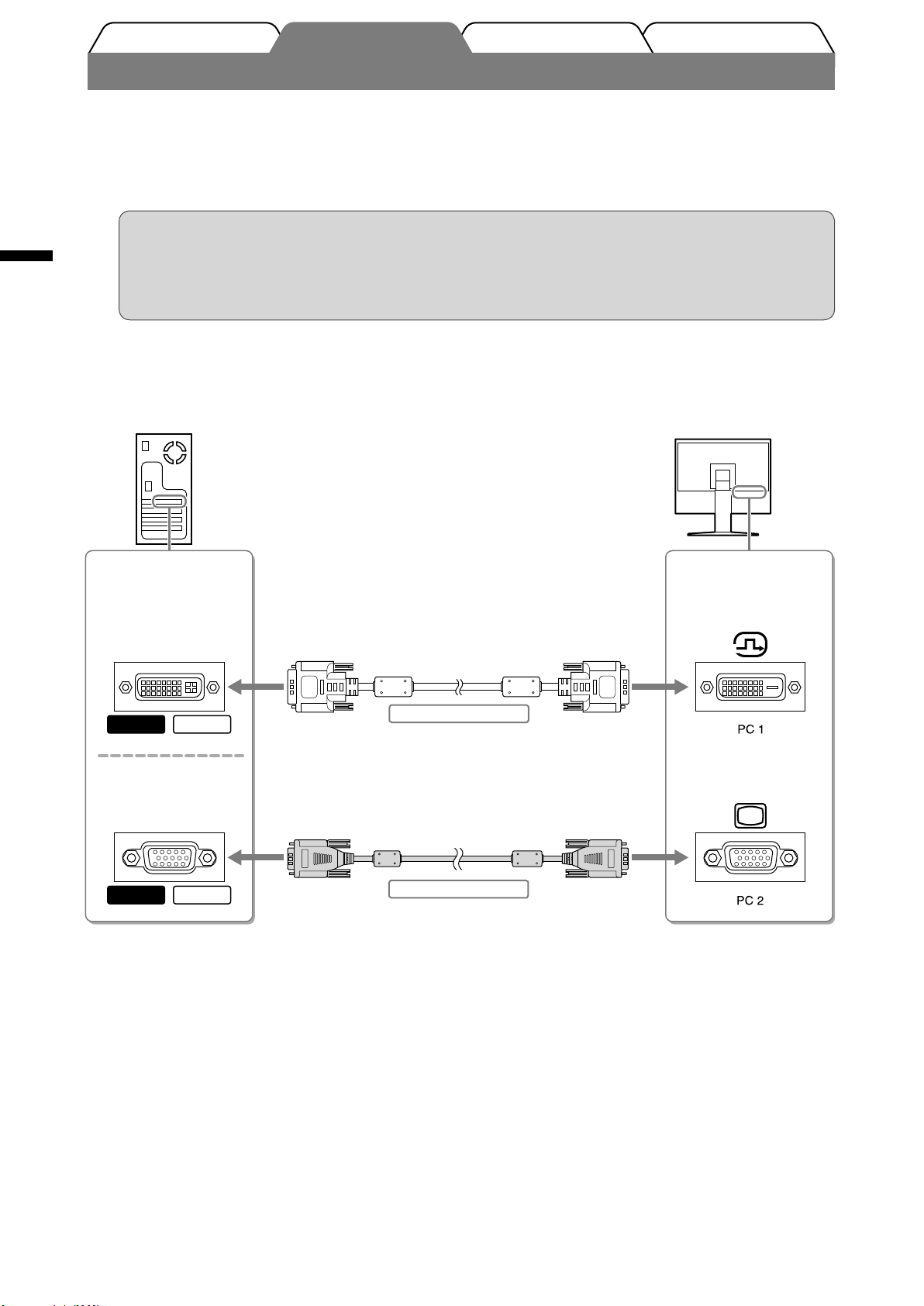
8
Deutsch
Fehlerbeseitigung
Einstellungen/Justierung
InstallationVor der Benutzung
Kabel anschließen
1
Überprüfen Sie, ob der Monitor ausgeschaltet ist.
2
Schließen Sie einen PC an.
Hinweis
• Um einen bereits vorhandenen Monitor durch einen Monitor des Typs HD2441W zu ersetzen, stellen
Sie die PC-Einstellungen für Auflösung und vertikale Bildwiederholfrequenz auf die für HD2441WMonitore verfügbaren Werte ein. Diese entnehmen Sie bitte der Auflösungstabelle (siehe Seite 3),
bevor Sie den Monitor anschließen.
1. Überprüfen Sie, ob der PC ausgeschaltet ist.
2. Verbinden Sie Monitor und PC mithilfe eines passenden Signalkabels.
Ziehen Sie nach dem Anschließen der Kabel die Schrauben der Verbinder an, um ein versehentliches
Ausstecken zu verhindern.
MacintoshWindows
Macintosh
Windows
Anschlüsse am
PC
DVI-Verbinder
15-poliger Mini-D-Sub-
Verbinder
Anschlüsse am
Monitor
Signalkabel FD-C39 (mitgeliefert)
Signalkabel MD-C87 (mitgeliefert)
Digitale Verbindung
Analoge Verbindung
DVI-D-Verbinder
15-poliger Mini-D-Sub-
Verbinder
Page 27
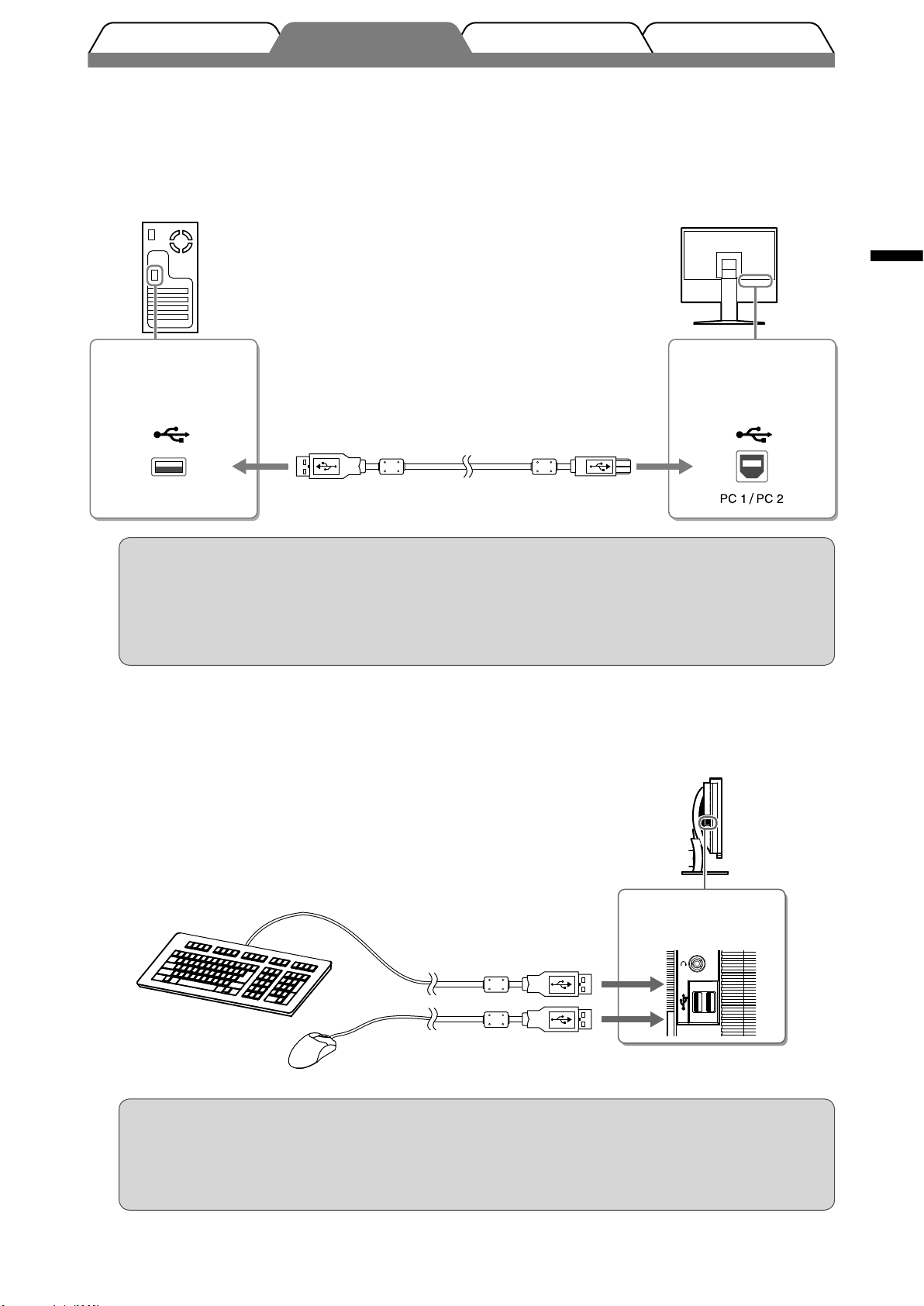
9
Deutsch
Fehlerbeseitigung
Einstellungen/Justierung
InstallationVor der Benutzung
3. Schließen Sie das USB-Kabel an den USB-Anschlüssen des PCs (nachgeschaltet) und des
Monitors (vorgeschaltet) an.
Stellen Sie sicher, dass eine Verbindung mit dem mit dem PC (PC 1/PC 2) kompatiblen USBAnschluss (vorgeschaltet) hergestellt wird.
• DVI-D-Anschluss (PC 1): Der USB-Anschluss PC 1 wird verwendet.
• 15-poliger Mini-D-Sub-Anschluss (PC 2): Der USB-Anschluss PC 2 wird verwendet.
Anschlüsse am
PC
Nachgeschaltet
Anschlüsse am
Monitor
Vorgeschaltet
USB-Kabel MD-C93 (mitgeliefert)
*
*
Erwerben Sie ein weiteres Kabel, um zwei
PCs an den Monitor anzuschließen.
Hinweis
• Wird der Monitor mithilfe eines USB-Kabels an den PC angeschlossen, sollte die USB-Einstellung
des Monitors entsprechend dem verwendeten PC geändert werden (siehe Seite 13).
HINWEIS
• Der Monitor verfügt über die USB-Audiofunktion. Sie können Ton vom PC über die Lautsprecher ausgeben,
indem Sie die USB-Kabel anschließen.
3
Schließen Sie USB-Geräte an.
1. Schließen Sie USB-Geräte (Tastatur, Maus usw.) am USB-Anschluss (nachgeschaltet) des
Monitors an.
Hinweis
• Nach dem Anschließen der USB-Geräte und Einschalten des Monitors wird die USB-Funktion
automatisch eingerichtet.
• Der Monitor funktioniert je nach PC, Betriebssystem oder USB-Gerät u. U. nicht. (Erkundigen Sie
sich bei den entsprechenden Herstellern, ob die Geräte USB-kompatibel sind.)
Anschlüsse am
Monitor
Nachgeschaltet
Tastatur
Maus
Page 28
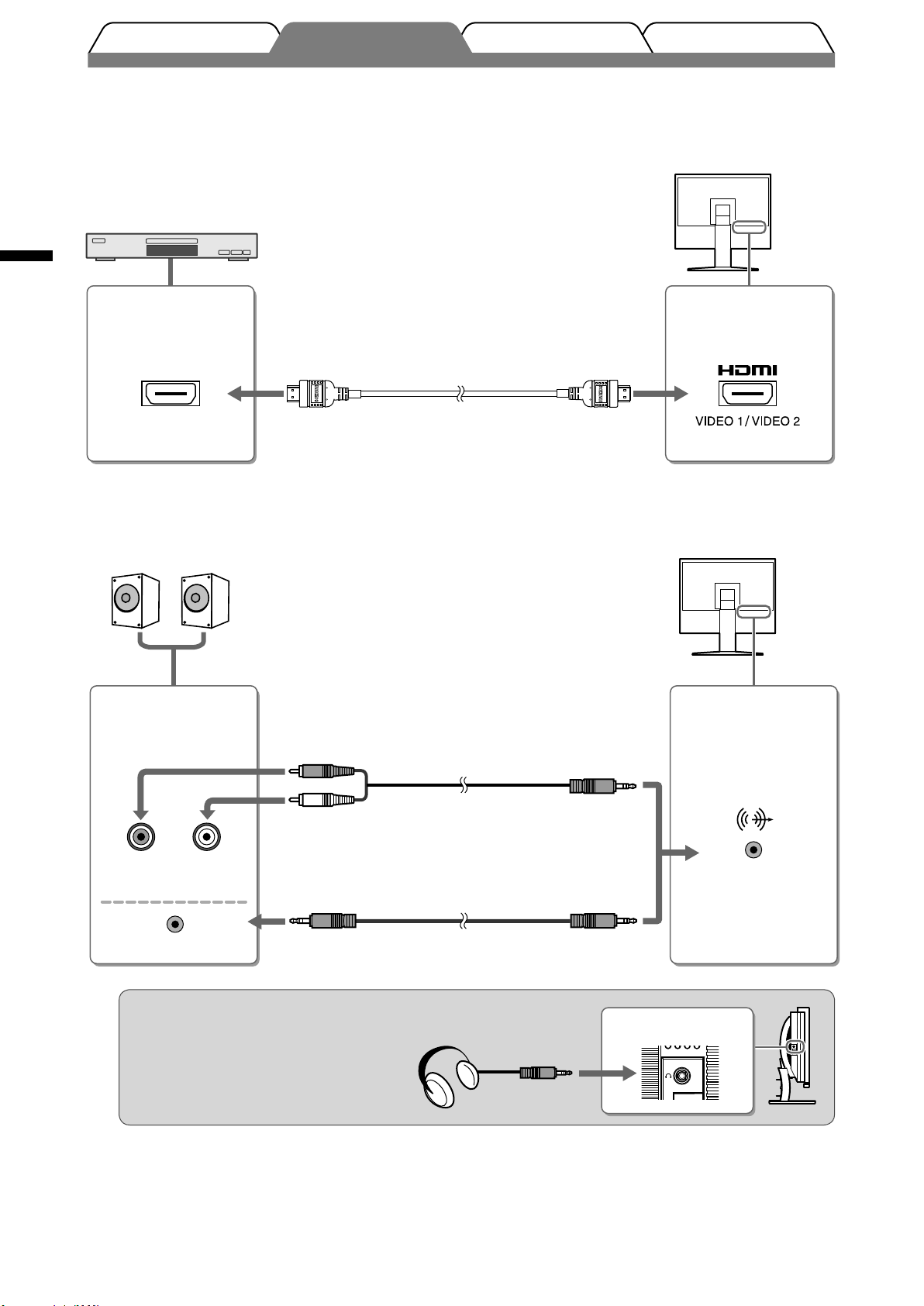
10
Deutsch
4
Schließen Sie AV-Geräte an.
1. Überprüfen Sie, ob dar AV-Gerät ausgeschaltet ist.
2. Schließen Sie den Monitor mithilfe eines HDMI-Signalkabels an das AV-Gerät an.
Fehlerbeseitigung
Einstellungen/Justierung
InstallationVor der Benutzung
Anschlüsse am
AV-Gerät
(Ausgabe)
HDMI-Anschluss
Anschlüsse am
Monitor
HDMI-Kabel 00M0J261/00M0J262 (mitgeliefert)
*
*
Erwerben Sie zum Anschließen von zwei
AV-Geräten mit HDMI-Ausgang ein
weiteres Kabel.
5
Schließen Sie Lautsprecher an.
1. Schließen Sie den Monitor mithilfe eines passenden Signalkabels an den Lautsprecher an.
Anschlüsse an den
Lautsprechern
(Eingang)
(Steckbuchse)
R L
Stereo-Kabel mit Klinkenstecker
Anschlüsse am
Monitor
Stereo-Kabel mit
Klinkenstecker
Audiokabel
*
Audiokabel
*
6
Stecken Sie das Netzkabel des Monitors in eine Steckdose.
1. Verbinden sie mithilfe des Netzkabels den Netzanschluss des Monitors mit einer Steckdose.
HDMI-Anschluss
*
Erwerben Sie das Kabel.
HINWEIS
• Schließen Sie zur Verwendung von
Kopfhörern diese an der Kopfhörerbuchse
des Monitors an.
Kopfhörer
Kopfhörerbuchse
Page 29
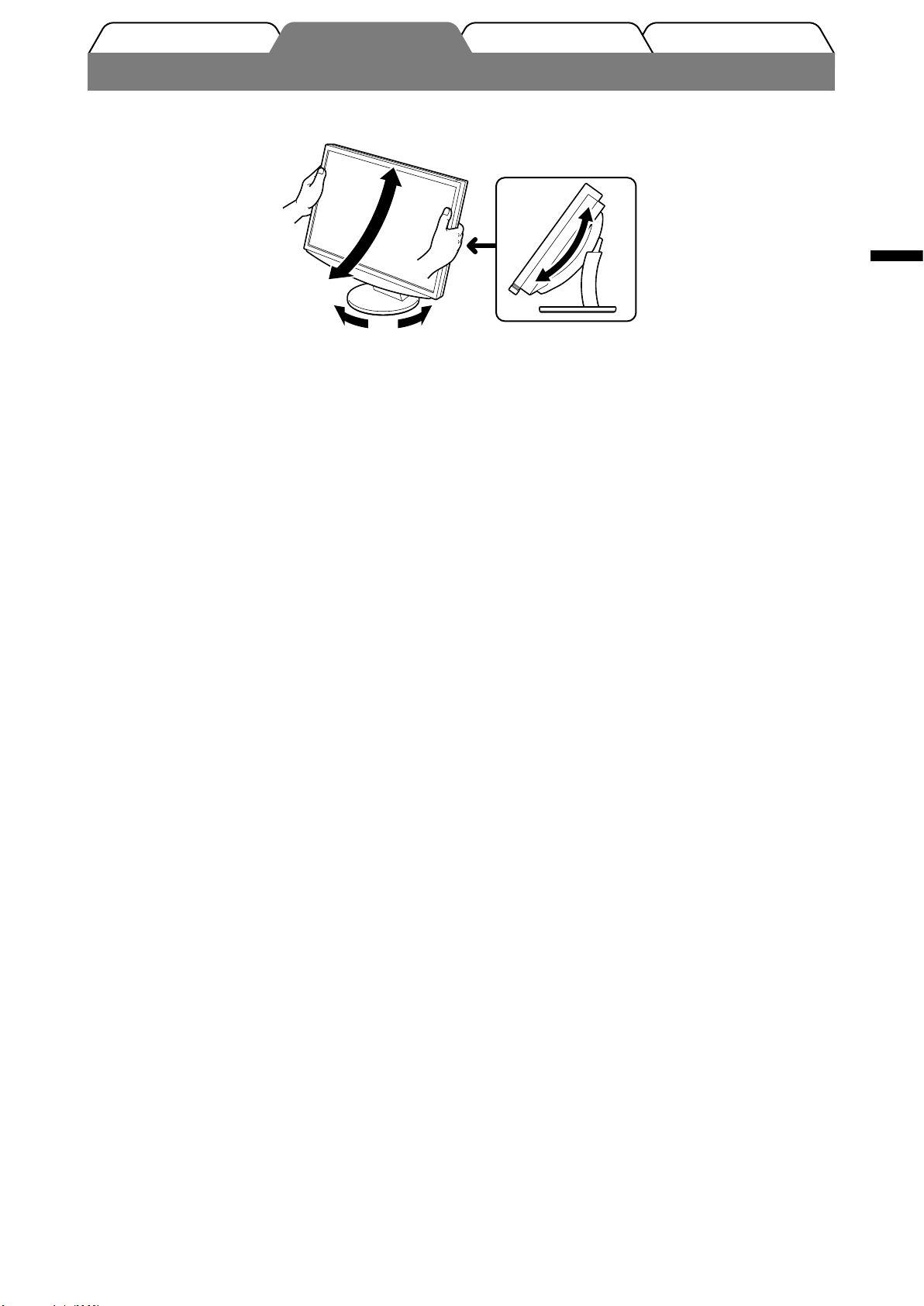
11
Deutsch
Fehlerbeseitigung
Einstellungen/Justierung
InstallationVor der Benutzung
Höhe und Neigung des Bildschirms einstellen
Stellen Sie die für Ihren Arbeitsplatz optimale Höhe, Neigung und Drehung des Bildschirms ein.
Page 30
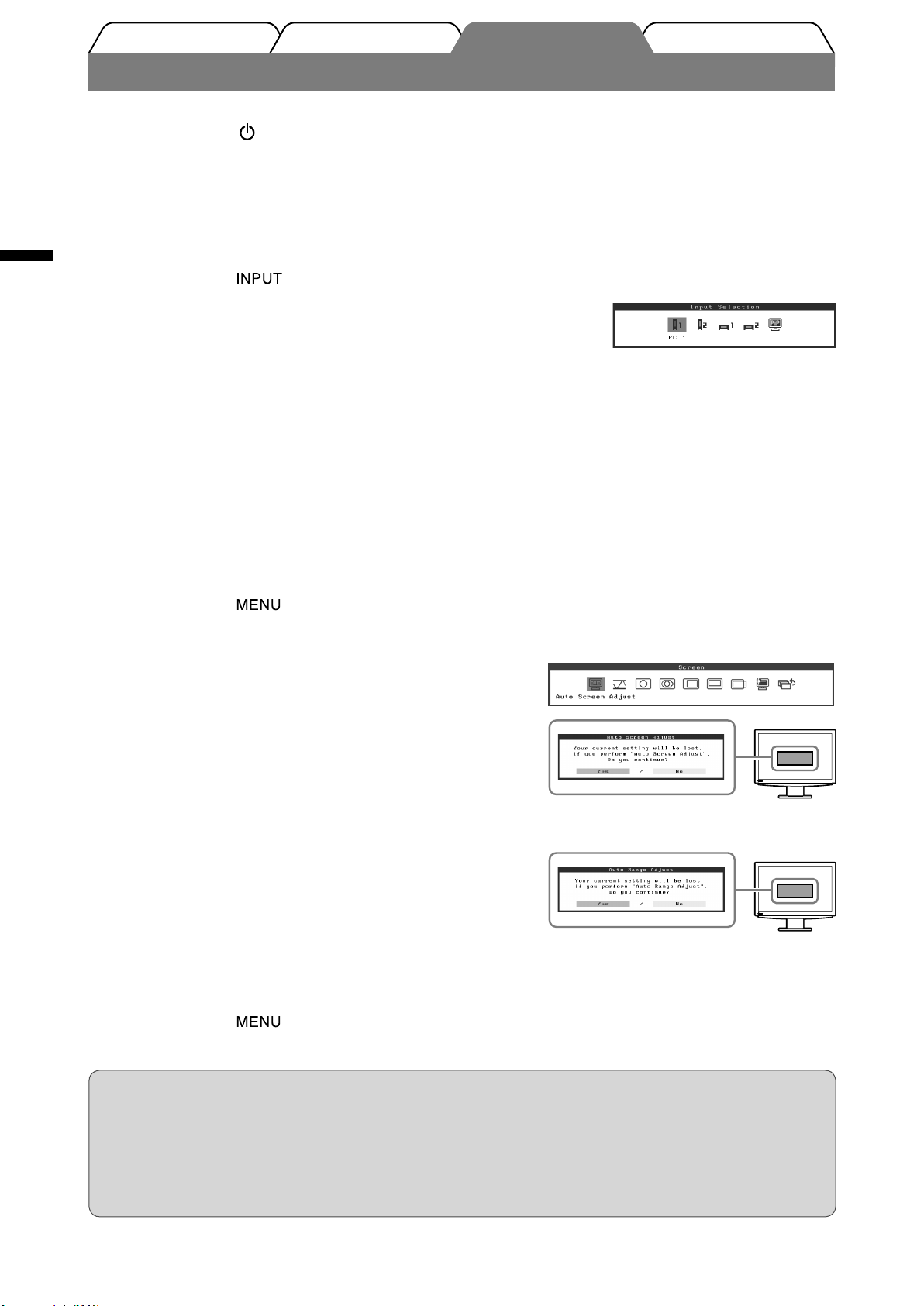
12
Deutsch
Fehlerbeseitigung
Einstellungen/Justierung
InstallationVor der Benutzung
Bild wiedergeben
1
Berühren Sie , um den Monitor einzuschalten.
Die Betriebsanzeige des Monitors leuchtet auf (blau).
2
Schalten Sie das externe Gerät ein.
3
Wechseln Sie das Eingangsignal, um das vom Gerät ausgegebene Bild
anzuzeigen.
1. Berühren Sie .
Das Menü <Eingabeauswahl> wird angezeigt.
2. Verschieben Sie den Schieberegler nach links bzw. rechts,
um das Eingabesignal auszuwählen, und tippen Sie auf
den Schieberegler.
Das Bild wird angezeigt.
4
Führen Sie nach der Anzeige des Bilds auf dem Monitor je nach Monitorstatus
die folgenden Schritte aus.
Beim Empfang eines analogen Signals vom PC (bei Eingabeauswahl für PC 2) [Autom.
Bildeinst./Auto. Bereichseinst.]
Führen Sie die Funktion zur automatischen Einstellung aus. Der Bildschirm (Clock, Phase, Position) und
der Signalausgabebereich werden automatisch angepasst.
Falls Sie den digitalen Eingang (bei Eingabeauswahl für PC 1) verwenden, ist die Automatikfunktion
nicht erforderlich, da das Bild durch die voreingestellten Werte des Monitors automatisch korrekt
angezeigt wird.
1. Berühren Sie
.
Das Einstellungsmenü wird angezeigt.
2. Wählen Sie das Symbol <Bildparameter>, und tippen
Sie auf den Schieberegler.
Das Menü <Bildparameter> wird angezeigt.
3. Wählen Sie das Symbol <Autom. Bildeinst.>, und
tippen Sie auf den Schieberegler.
Ein Meldungsfenster wird angezeigt.
4. Wählen Sie „Ja“, und tippen Sie auf den
Schieberegler.
Die Funktion „Autom. Bildeinst.“ wird aktiviert und eine
automatische Einstellung für „Clock“, „Phase“ und
Bildposition durchgeführt.
5. Wählen Sie das Symbol <Auto. Bereichseinst.>, und
tippen Sie auf den Schieberegler.
Ein Meldungsfenster wird angezeigt.
6. Wählen Sie „Ja“, und tippen Sie auf den
Schieberegler.
Die Funktion „Auto. Bereichseinst.“ wird aktiviert und
eine automatische Einstellung des
Signalausgabebereichs vorgenommen.
7. Berühren Sie
.
Das Einstellungsmenü wird beendet.
Hinweis
• Die Funktion „Autom. Bildeinst.“ funktioniert ordnungsgemäß, wenn das Bild vollständig auf dem
gesamten Monitor angezeigt wird.
Die Einstellung funktioniert möglicherweise nicht ordnungsgemäß, wenn das Bild nur auf einem
Teilbereich des Bildschirms angezeigt wird, z. B. wenn Sie ein DOS-Befehlsfenster verwenden oder falls
Sie Schwarz als Desktop-Hintergrundfarbe gewählt haben.
Die Funktion „Autom. Bildeinst.“ funktioniert möglicherweise nicht mit bestimmten Grafikkarten.
Menü „Eingabeauswahl“
Menü „Bildparameter“
Page 31

13
Deutsch
Beim Anschließen eines PCs mit USB-Anschluss [USB]
Legen Sie die USB-Einstellung des Monitors je nach verwendetem PC auf „PC 1“ oder „PC 2“ fest.
Ist diese Einstellung nicht richtig festgelegt, funktionieren die an den Monitor angeschlossenen USB-
Geräte u. U. nicht ordnungsgemäß, oder es wird kein Ton über die Lautsprecher ausgegeben.
Hinweis
• Beim Wechseln der USB-Einstellung wird ein Meldungsfenster angezeigt.
Meldung:
„Wird die USB-Einstellung geändert, geht die USB-Verbindung zum ausgewählten PC verloren. Möchten Sie die
Einstellung ändern?“
Beachten Sie bei der Meldung Folgendes:
- Wechseln Sie beim Anschließen eines Speichermediums wie beispielsweise eines USBSpeichermediums nicht die Einstellung. Die Daten gehen möglicherweise verloren oder werden
beschädigt. Ändern Sie die USB-Einstellung nach dem Entfernen des Speichermediums.
- Ändern Sie die Einstellung nicht, wenn die Anwendung zur Tonwiedergabe o. ä. ordnungsgemäß
funktioniert. Der Ton wird u. U. nicht wiedergegeben, wenn die Einstellung auf den ursprünglichen
Wert zurückgesetzt wird. Ändern Sie die USB-Einstellung nach dem Beenden der Anwendung.
1. Berühren Sie .
Das Einstellungsmenü wird angezeigt.
2. Wählen Sie das Symbol <USB>, und tippen Sie auf den
Schieberegler.
Das Menü <USB> wird angezeigt.
3. Verschieben Sie zum Auswählen der Einstellung den
Schieberegler nach links oder rechts.
4. Tippen Sie nach dem Vornehmen der Einstellung auf
den Schieberegler.
Die USB-Einstellung wurde vorgenommen.
5. Berühren Sie
.
Das Einstellungsmenü wird beendet.
Die Lautstärke ist zu hoch/zu niedrig [Lautstärke]
Passen Sie die Lautstärke an.
1. Tippen Sie den Schieberegler an.
Das Menü <Lautstärke> wird angezeigt.
2. Verschieben Sie zum Anpassen der Lautstärke den
Schieberegler nach links oder rechts.
Das Verschieben des Schiebereglers nach links verringert die
Lautstärke, das Verschieben nach rechts erhöht sie.
Hinweis
• Schalten Sie den Monitor aus, wenn Sie ihn längere Zeit nicht verwenden. Wenn Sie das Netzkabel
abziehen, wird die Stromzufuhr zum Monitor vollständig unterbrochen.
Menü „USB“
Menü „Lautstärke“
Fehlerbeseitigung
Einstellungen/Justierung
InstallationVor der Benutzung
Page 32

14
Deutsch
Fehlerbeseitigung
Einstellungen/Justierung
InstallationVor der Benutzung
Anzeigemodus auswählen
Durch das Wechseln des Farbmodus kann der geeignete Anzeigemodus schnell und einfach gewählt werden.
Farbmodus
(Für PC-Eingangssignal)
Text Einstellung für Textverarbeitungen und Tabellenkalkulationen.
Bild Einstellung für Fotos und Bilder.
Film Einstellung für animierte Bilder.
Benutzerdef.
(PCx*)
Zum wunschgemäßen Einstellen der Farben.
sRGB Einstellung für Farbabgleich mit Peripheriegeräten, die sRGB unterstützen.
(Für VIDEO-Eingangssignal)
Standard Standardvideoanzeige.
Weich Geeignet für Kinoeffekt usw.
Dynamisch Geeignet für klar umrissene Bilder.
Benutzerd.
(VIDEOx*)
Zum wunschgemäßen Einstellen der Farben.
* Der zu dieser Zeit ausgewählte Eingang wird angezeigt.
1
Berühren Sie .
Das Einstellungsmenü wird angezeigt.
2
Wählen Sie das Symbol <Farbe>, und tippen
Sie auf den Schieberegler.
Das Menü <Farbe> wird angezeigt.
3
Wählen Sie das Symbol <Farbmodus>, und
tippen Sie auf den Schieberegler.
Das Menü <Farbmodus> wird angezeigt.
4
Verschieben Sie zum Auswählen des Modus
den Schieberegler nach links oder rechts.
5
Tippen Sie beim gewünschten Farbmodus
auf den Schieberegler.
Dadurch wird der ausgewählte Modus gespeichert.
6
Berühren Sie .
Das Einstellungsmenü wird beendet.
Menü „Farbe“
Menü „Farbmodus“
Page 33

15
Deutsch
Fehlerbeseitigung
Einstellungen/Justierung
InstallationVor der Benutzung
Bildschirmhelligkeit einstellen
BrightRegulator
Die Bildschirmhelligkeit wird automatisch angepasst. Diese Einstellung wird entsprechend der Helligkeit des Bildes
und der vom Sensor (unten am Monitor) erkannten Umgebungshelligkeit vorgenommen.
Manuelle Einstellung
1
Berühren Sie .
Das Einstellungsmenü wird angezeigt.
2
Wählen Sie das Symbol <Farbe>, und tippen
Sie auf den Schieberegler.
Das Menü <Farbe> wird angezeigt.
3
Wählen Sie das Symbol <Helligkeit>, und tippen
Sie auf den Schieberegler.
Das Menü <Helligkeit> wird angezeigt.
4
Verschieben Sie zum Anpassen der Helligkeit
den Schieberegler nach links oder rechts.
Das Verschieben des Schiebereglers nach links verringert die
Helligkeit, das Verschieben nach rechts erhöht sie.
5
Tippen Sie bei der gewünschten Helligkeit auf
den Schieberegler.
Damit wird die eingestellte Helligkeit gespeichert.
6
Berühren Sie .
Das Einstellungsmenü wird beendet.
Hinweis
• Bedecken Sie nicht den Sensor.
Die grundlegenden Einstellungen und Justierungen sind damit beendet. Weitere
Einzelheiten zu erweiterten Einstellungen/Justierungen entnehmen Sie dem
Benutzerhandbuch auf der CD-ROM.
Menü „Farbe“
Menü „Helligkeit“
Page 34

16
Deutsch
Fehlerbeseitigung
Einstellungen/Justierung
InstallationVor der Benutzung
Problem: Kein Bild
Wird auch nach dem Durchführen der nachfolgend vorgeschlagenen Lösungen kein Bild angezeigt, wenden Sie sich an
Ihren Fachhändler.
1. Prüfen Sie den Status der Betriebsanzeige.
Symptom Status Mögl. Ursache und Lösung
Kein Bild Anzeigenstatus: Aus Prüfen Sie, ob das Netzkabel richtig eingesteckt
ist.
Berühren Sie .
Anzeigenstatus: Orange
Wechseln Sie mit der Taste
das
Eingangssignal.
(Beim Eingang des PC-Signals)
Drücken Sie eine Taste auf der Tastatur, oder
klicken Sie mit der Maus.
Schalten Sie den PC ein.
(Beim Eingang des Videosignals)
Schalten Sie das AV-Gerät an.
Anzeigenstatus: Blau Prüfen Sie, ob das externe Gerät
ordnungsgemäß am Monitor angeschlossen ist.
(Beim Eingang des PC-Signals)
Überprüfen Sie die Gain*-Einstellung.
(Beim Eingang des Videosignals)
Überprüfen Sie die Einstellung für die
Halbbildfrequenz*.
* Weitere Einzelheiten zur Gain-Einstellung und der Einstellung für die Halbbildfrequenz entnehmen Sie dem
Benutzerhandbuch auf der CD-ROM.
2. Überprüfen Sie die Fehlermeldung auf dem Bildschirm.
Diese Meldungen werden angezeigt, wenn das Eingangssignal nicht ordnungsgemäß übertragen wird, der Monitor
jedoch korrekt funktioniert.
Symptom Status Mögl. Ursache und Lösung
Die Frequenz des vom PC
gesendeten Signals liegt nicht
im zulässigen Bereich.
(Diese Signalfrequenz wird rot
angezeigt.)
Ändern Sie den Modus mithilfe des zur
Grafikkarte gehörenden Dienstprogramms.
Weitere Informationen hierzu entnehmen Sie
dem Handbuch der Grafikkarte.
Die Frequenz des vom AVGerät gesendeten Signals liegt
nicht im zulässigen Bereich.
(Beim Eingang des Videosignals)
Überprüfen Sie das Format des digitalen
Signals anhand des Handbuchs des
angeschlossenen Geräts.
Page 35

Manuel d’installation
Important : Veuillez lire attentivement ce manuel d’installation, ainsi que le manuel
d’utilisation inclus sur le CD-ROM, pour vous familiariser avec une
utilisation efficace et en toute sécurité. Veuillez conserver ce manuel pour
référence ultérieure.
Français
Page 36

2
Français
Réglage/AjustageInstallationAvant l’utilisation
Guide de dépannage
FlexScan® HD2441W
Haut-parleurs
(avec amplificateur intégré)
Permet d’écouter de la musique depuis
un PC, un équipement AV, etc.
raccordé.
• Procédure de raccordement ...
page 10
REMARQUE
• Permet de régler le volume des hautparleurs raccordés au moniteur à
l’aide de la fonction de réglage du
volume du moniteur. .............. page 13
• Permet d’écouter le son en raccordant
un casque à la prise pour casque.
...............................................
page 10
Périphériques USB
Clavier
• Procédure de raccordement .....
page 9
(Décrit également le raccordement d’une
imprimante, d’un scanner, etc.)
Attention
• Utilisez un PC/système d’exploitation
compatible avec les périphériques USB.
[SE compatible]
- Windows 2000/XP/Vista
- Mac OS 8.5.1 ou version ultérieure
Souris
PC
Permet d’utiliser un moniteur en le raccordant à
un ordinateur Windows ou Macintosh.
• Résolution applicable ............page 3
• Procédure de raccordement ...
page 8
Attention
• Le réglage USB doit être modifié en fonction
de le PC utilisé. .....................page 13
HD2441W
Equipement AV
ConnecteurHDMI
LecteurdeDVD,etc.
Jeux,etc.
Permet d’afficher les images projetées en
raccordant un lecteur de DVD, un jeu vidéo, etc.
• Format de signal applicable .........
page 3
• Procédure de raccordement ........
page 10
Le moniteur HD2441W peut être raccordé aux périphériques suivants.
Page 37

3
Français
Réglage/AjustageInstallationAvant l’utilisation
Guide de dépannage
Résolutions/Format de signal compatibles
Ce moniteur prend en charge les résolutions et le format de signal suivants.
Entrée PC
Résolution Fréquence Remarques
Signal d’entrée
numérique
Signal d’entrée
analogique
Horloge de point
(~ 162 MHz)
Horloge de point
(~ 162 MHz)
640 × 400
70 Hz NEC PC-9821 —
640 × 480
67 Hz Apple Macintosh —
640 × 480
~75 Hz VGA, VESA
(60Hz)
720 × 400
70 Hz VGA TEXT
720 × 480
60 Hz VESA
848 × 480
60 Hz VESA
800 × 600
~75 Hz VESA
(60Hz)
832 × 624
75 Hz Apple Macintosh —
1 024 × 768
~75 Hz VESA
(60Hz)
1 152 × 864
75 Hz VESA —
1 152 × 870
75 Hz Apple Macintosh —
1 280 × 768
*
1
60 Hz VESA CVT RB —
1 280 × 768
*
1
~75 Hz VESA CVT —
1 280 × 960
60 Hz VESA
1 280 × 960
75 Hz Apple Macintosh —
1 280 × 1 024
~75 Hz VESA
(60Hz)
1 360 × 768
60 Hz VESA —
1 600 × 1 200
60 Hz VESA
1 680 × 1 050
*
1
60 Hz VESA CVT
1 680 × 1 050
*
1
60 Hz VESA CVT RB
1 920 × 1 200
*1 *
2
60 Hz VESA CVT RB
1 280 × 720p
*
3
50, 60 Hz 720p
1 920 × 1 080p
*
3
50, 60 Hz 1 080p
*1 Lors de l’affichage du signal d’entrée format large, une carte vidéo conforme à la norme VESA CVT est requise.
*2 Résolution recommandée (Réglez votre appareil sur cette résolution)
*3 Résolution pour certains équipements AV
Entrée HDMI
• Signal vidéo
– 525 i (480 i) / 525 p (480 p) / 1 125 i (1 080 i) / 750 p (720 p) / 1 125 p (1 080 p) : 60 Hz
– 625 i (576 i) / 625 p (576 p) / 1 125 i (1 080 i) / 750 p (720 p) / 1 125 p (1 080 p) : 50 Hz
• Signal audio
2 canaux PCM linéaire (32 kHz / 44,1 kHz / 48 kHz / 88,2 kHz / 96 kHz / 176,4 kHz / 192 kHz)
Page 38

4
Français
Réglage/AjustageInstallationAvant l’utilisation
Guide de dépannage
SYMBOLES DE SECURITE
Ce manuel utilise les symboles de sécurité présentés ci-dessous. Ils signalent des informations critiques. Veuillez les lire attentivement.
AVERTISSEMENT
Le non respect des consignes données dans un message
AVERTISSEMENT peut entraîner des blessures
sérieuses ou même la mort.
ATTENTION
Le non respect des consignes données dans un message
ATTENTION peut entraîner des blessures et/ou des
dommages au matériel ou au produit.
Indique une action interdite.
Indique une action obligatoireà suivre.
PRECAUTIONS
AVERTISSEMENT
Si le moniteur fume, sent le brûlé ou émet des
bruits anormaux, débranchez immédiatement
tous les cordons secteur et prenez contact
avec votre revendeur.
Il peut être dangereux d’utiliser un moniteur au
fonctionnement défectueux.
Utilisez le cordon secteur fourni pour le
branchement sur la prise secteur standard
dans votre pays.
Vérifiez la tension d’épreuve du cordon secteur. Tout
autre branchement peut présenter des risques d’incendie
ou de choc électrique.
« Alimentation : 100-120/200-240 VCA 50/60 Hz »
Eloignez les petits objets ou les liquides de
l’appareil.
L’introduction accidentelle de petits objets ou de liquide
dans les fentes de ventilation de la carrosserie peut
entraîner un choc électrique, un incendie ou des dégâts
à l’appareil. Si un objet tombe dans la carrosserie ou si
du liquide se répand sur ou à l’intérieur de l’appareil,
débranchez immédiatement le cordon secteur. Faites
contrôler l’appareil par un technicien qualifié avant de
l’utiliser à nouveau.
Choisissez bien l’emplacement du moniteur.
Il y a des risques de dégâts à l’appareil, d’incendie ou
de choc électrique.
• Ne pas utiliser à l’extérieur.
• Ne pas utiliser dans des moyens de transport (bateau,
avion, trains, automobiles, etc.).
• Ne pas installer l’appareil dans un environnement
poussiéreux ou humide.
• Ne pas installer l’appareil à un endroit exposé
directement à la vapeur d’eau.
• Ne pas placer l’appareil près des appareils de
chauffage ou d’humidification.
L’appareil doit être relié à une prise avec terre.
Tout autre branchement peut présenter des risques d’incendie ou de choc électrique.
ATTENTION
N’obstruez pas les fentes de ventilation de la
carrosserie.
• Ne placez jamais d’objets sur les fentes de ventilation.
• N’installez pas le moniteur dans un espace confiné.
• N’utilisez pas le moniteur couché sur le côté ni à
l’envers.
Toutes ces utilisations risquent d’obstruer les fentes de
ventilation et d’empêcher une circulation d’air normale,
et d’entraîner un incendie ou d’autres dégâts.
Utilisez une prise électrique facilement
accessible.
Ceci vous permettra de débrancher rapidement
l’appareil en cas de problème.
Page 39

5
Français
Contenu de l’emballage
Vérifiez que tous les éléments indiqués ci-dessous sont inclus dans le carton d’emballage. Contactez votre revendeur local si
l’un des éléments est manquant ou abîmé.
REMARQUE
• Veuillez conserver le carton et les matériaux d’emballage pour les réutiliser lors d’un déplacement ultérieur du moniteur.
□ Moniteur
□ Cordon d’alimentation
□ Câble de signal numérique (FD-C39)
□ Câble de signal analogique (MD-C87)
□ Câble EIZO HDMI (00M0J261/00M0J262)
□ Câble EIZO USB (MD-C93)
□ EIZO LCD Utility Disk (CD-ROM)
• Manuel d’utilisation
□ Manuel d’installation (ce manuel)
□ Garantie limitée
□ Informations sur le recyclage
□ Vis de montage (M4 x 12, 4 pièces)
A propos du manuel d’installation et du manuel d’utilisation
Manuel d’installation
(Ce manuel d’installation)
Décrit les informations de base depuis le raccordement du moniteur à un
équipement externe, comme un PC, etc., jusqu’à l’utilisation du
moniteur.
Manuel d’utilisation
(• Fichier PDF inclus sur le
CD-ROM*)
Décrit les informations d’application telles que les ajustages d’écran, les
réglages et les spécifications.
* Installation du logiciel Adobe Reader nécessaire.
• Les caractéristiques techniques du produit varient en fonction des régions de commercialisation. Vérifiez que le manuel est bien
écrit dans la langue de la région d’achat de l’appareil.
A propos du disque d’utilitaires EIZO LCD (CD-ROM)
●
Contenu du disque
• Contenu du disque et présentation du logiciel
Les éléments suivants sont inclus sur le disque. Lisez le fichier « Readme.txt » ou « Readme » inclus sur le disque pour connaître
les procédures de démarrage du logiciel ou d’accès aux fichiers.
Elément Présentation Pour Windows Pour Macintosh
Fichier « Readme.txt » ou « Readme »
Profils des couleurs (Profils ICC) Profils des couleurs
Programme de réglage d’écran
Facilite les réglages de l’écran du
moniteur en fonction des modèles et des
procédures de réglage affichés à l’écran.
Logiciel ScreenManager Pro for LCD
(pour Windows)
Utilitaire qui permet de contrôler les
réglages du moniteur à partir d’un PC
équipé d’une souris et d’un clavier.
−
Logiciel WindowMovie Checker
*
WindowMovie est une fonction du
logiciel ScreenManager Pro for LCD.
Pour plus d’informations, consultez
le manuel d’utilisation du logiciel
ScreenManager Pro for LCD
disponible sur le disque.
Manuel d’utilisation de ce moniteur (Fichier PDF)
* Le logiciel WindowMovie Checker ne fonctionne pas sous Windows Vista.
●
Pour utiliser ScreenManager Pro for LCD
Pour savoir comment installer et utiliser ScreenManager Pro for LCD, consultez le manuel d’utilisation du logiciel
disponible sur le disque.
Réglage/AjustageInstallationAvant l’utilisation
Guide de dépannage
Page 40

6
Français
Réglage/AjustageInstallationAvant l’utilisation
Guide de dépannage
Controls and Functions
1 Capteur Détecte la luminosité ambiante. Fonction BrightRegulator (voir page 15).
2 Interrupteur de sélection du
signal d’entrée ( )
*
2
• Ouvre/ferme le menu de sélection entrée.
• Si vous maintenez cet interrupteur enfoncé pendant environ 2 secondes
alors que le signal d’entrée de PC est sélectionné, une image vidéo
apparaît sur le moniteur. Fonction PinP (incrustation d’image).
3 Barre de défilement
*
2
• Utilisée pour effectuer les réglages/configurations de chaque menu.
• Si vous appuyez sur cette barre en dehors du menu, le menu de volume
apparaît.
4
Interrupteur du menu
( )
*
2
Ouvre/ferme le menu de réglage.
5
Interrupteur d’alimentation
( ) Met le moniteur sous/hors tension.
6 Voyant d’alimentation Indique l’état de fonctionnement du moniteur.
Bleu : L’écran est allumé Orange : Economie d’énergie
Arrêt : Hors tension
7
Fente pour le verrouillage de
sécurité
Compatible avec le système de sécurité MicroSaver de Kensington.
8 Borne de sortie audio [Mini-prise stéréo] Permet de raccorder les haut-parleurs de l’amplificateur
intégré, etc.
9 Connecteurs de signal
d’entrée (VIDEO 1/2)
[Connecteur HDMI × 2] Permet de raccorder des équipement AV.
10 Connecteur de signal
d’entrée (PC 1)
[Connecteur DVI-D] Permet de raccorder un PC.
11
Connecteur de signal
d’entrée (PC 2)
[Connecteur D-Sub mini à 15 broches] Permet de raccorder un PC.
12 Ports USB (amont) [Amont × 2] Permettent de raccorder un PC.
13 Prise pour casque [Mini-prise stéréo] Permet de raccorder un casque.
14 Ports USB (aval) [Aval × 2] Permettent de raccorder un périphérique USB.
15 Pied ArcSwing 2 Utilisé pour ajuster la hauteur et l’angle de l’écran du moniteur.
16 Enveloppe de câbles Protège les câbles du moniteur.
*1 ScreenManager ® est un alias choisi par EIZO pour le menu de réglage.
(Dans ce manuel, le nom des options de réglage/configuration du menu de réglage apparaissent entre crochets < >. (Par ex. :
<Couleur>))
*2 Si vous appuyez sur cet élément alors que le moniteur est hors tension, celui-ce se met sous tension.
7
1 2 3 4 5 6
111098
15
16
13
14
12
Menu de réglage
(ScreenManager
®
*
1
)
Connecteur d’alimentation
Page 41

7
Français
Réglage/AjustageInstallationAvant l’utilisation
Guide de dépannage
Utilisation de l’interrupteur de fonctionnement
Panneaudecommande
Vous pouvez commander le moniteur
de trois façons différentes :
• En appuyant sur l’interrupteur
•
En appuyant sur la barre de défilement
•
En déplaçant la barre de défilement
Mise sous/hors tension
Ouverture/fermeture d’un menu
Menu de sélection entrée
Menuderéglage
Menu de volume
(Lorsque le menu n’est pas affiché à l’écran)
Sélection d’une option de menu
Configuration et réglages
*
Le niveau d’incrémentation/
décrémentation de la valeur de réglage
varie selon la vitesse de déplacement
de la barre de défilement.
Pour un réglage précis
*
Si vous appuyez une fois, la valeur de réglage incrémente ou
décrémente d’un échelon à la fois. Si vous appuyez en continu, la
valeur change séquentiellement.
Définition d’une option
Choix d’une configuration et réglage de sa valeur
Hors tension : Appuyez sur .
Sous tension : Appuyez sur l’une de ces touches pour mettre le moniteur sous tension.
Appuyez sur
.
Appuyez sur
.
Appuyez sur la barre de défilement.
Déplacez la barre de défilement vers la gauche ou la droite.
Appuyez sur l’une des extrémités de la barre de défilement repérée par
ou
.
Appuyez sur la barre de défilement.
Page 42

8
Français
Réglage/AjustageInstallationAvant l’utilisation
Guide de dépannage
Connexion des câbles
1
Vérifiez que le moniteur est hors tension.
2
Raccordez un PC.
Attention
• Lorsque vous remplacez le moniteur par un moniteur HD2441W, veillez à configurer votre PC en
fonction des paramètres de résolution et de fréquence verticale propres au moniteur HD2441W, en
vous référant au tableau de résolution (voir page 3), avant de raccorder le PC.
1. Vérifiez que le PC est hors tension.
2. Connectez le moniteur au PC à l’aide d’un câble de signal correspondant aux connecteurs.
Une fois que les connecteurs de câble sont connectés, serrez les vis des connecteurs pour assurer le
couplage.
MacintoshWindows
Macintosh
Windows
Connecteurs du
PC
Connecteur DVI
Connecteur à 15 tiges
D-Sub mini
Connecteurs du
moniteur
Câble de signal FD-C39 (fourni)
Câble de signal MD-C87 (fourni)
Connexion numérique
Connexion analogique
Connecteur DVI-D
Connecteur à 15 tiges
D-Sub mini
Page 43

9
Français
Réglage/AjustageInstallationAvant l’utilisation
Guide de dépannage
3. Raccordez le câble USB aux ports USB de le PC (aval) et du moniteur (amont).
Veillez à effectuer le raccordement au port USB (amont) compatible avec le PC (PC 1/PC 2).
• Connecteur DVI-D (PC 1) : Utilisation du port USB PC 1.
• Connecteur D-Sub mini à 15 broches (PC 2) : Utilisation du port USB PC 2.
Connecteurs du
PC
Aval
Connecteurs du
moniteur
Amont
Câble USB MD-C93 (fourni)
*
*
Si vous souhaitez raccorder deux PCs au
moniteur, veuillez acheter un autre câble.
Attention
• Lorsque vous raccordez le moniteur à un PC à l’aide d’un câble USB, vous devez modifier le réglage
USB du moniteur en fonction de le PC utilisé (voir page 13).
REMARQUE
• Le moniteur est doté d’une fonction audio USB. Cette fonction vous permet d’écouter de la musique depuis un
PC via les haut-parleurs, en raccordant les câbles USB.
3
Raccordez les périphériques USB.
1. Raccordez les périphériques USB (clavier, souris, etc.) au port USB (aval) du moniteur.
Attention
• Après avoir raccordé les périphériques USB et mis le moniteur sous tension, la fonction USB se
règle automatiquement.
• Selon le PC, le système d’exploitation ou les périphériques USB utilisés, il est possible que le
moniteur ne fonctionne pas normalement. (Pour connaître la compatibilité USB de chaque
périphérique, consultez le fabricant.)
Connecteurs du
moniteur
Aval
Clavier
Souris
Page 44

10
Français
4
Raccordez l’équipement AV.
1. Vérifiez que l’équipement AV est hors tension.
2. Raccordez le moniteur à l’équipement AV à l’aide d’un câble de signal HDMI.
Connecteurs de
l’équipement AV
(sortie)
Connecteur HDMI
Connecteurs du
moniteur
Câble HDMI 00M0J261/00M0J262 (fourni)
*
*
Si vous souhaitez raccorder deux
équipements AV avec sortie HDMI, veuillez
acheter un autre câble.
5
Raccordez les haut-parleurs.
1. Raccordez le moniteur aux haut-parleurs à l’aide d’un câble audio compatible avec les
connecteurs.
Connecteurs des
haut-parleurs
(entrée)
(Prise broche)
R L
Mini-prise stéréo
Connecteurs du
moniteur
Mini-prise stéréo
Câble audio
*
Câble audio
*
6
Branchez le cordon d’alimentation du moniteur sur une prise de courant.
1. Branchez le cordon d’alimentation dans une prise secteur et dans le connecteur d’alimentation
du moniteur.
Connecteur HDMI
*
Veuillez acheter ce câble.
REMARQUE
• Si vous utilisez un casque, raccordez le casque à
la prise pour casque du moniteur.
Casque
Prise pour casque
Réglage/AjustageInstallationAvant l’utilisation
Guide de dépannage
Page 45

11
Français
Réglage/AjustageInstallationAvant l’utilisation
Guide de dépannage
Ajustage de la hauteur et de l’angle de l’écran
Pour permettre d’ajuster la hauteur, l’inclinaison et l’orientation de l’écran à une position agréable pour le travail.
Page 46

12
Français
Réglage/AjustageInstallationAvant l’utilisation
Guide de dépannage
Affichage de l’écran
1
Appuyez sur pour mettre le moniteur sous tension.
Le voyant tension du moniteur s’éclaire en bleu.
2
Mettez l’équipement externe sous tension.
3
Changez le signal d’entrée pour afficher l’image envoyée par l’équipement.
1. Appuyez sur .
Le menu de sélection entrée apparaît.
2. Déplacez la barre de défilement vers la gauche ou la
droite pour sélectionner le signal d’entrée approprié,
puis appuyez sur la barre de défilement.
L’image affichée apparaît.
4
Une fois l’image affichée à l’écran, effectuez les opérations suivantes, selon
l’état du moniteur.
Lors de la réception d’un signal analogique émis par le PC (sélection du signal entrée PC 2)
[Réglage écran/niveau auto]
Exécutez la fonction de réglage automatique. L’écran (horloge, phase, position) et le niveau de sortie du
signal sont automatiquement réglés.
La fonction de réglage automatique n’est pas requise pour l’entrée de signaux numériques (sélection du
signal entrée PC 1), étant donné que les images se basent sur les données prédéfinies du moniteur
pour s’afficher correctement.
1. Appuyez sur .
Le menu de réglage apparaît.
2. Sélectionnez l’icône <Ecran>, puis appuyez sur la
barre de défilement.
Le menu <Ecran> apparaît.
3. Sélectionnez l’icône <Réglage écran auto>, puis
appuyez sur la barre de défilement.
Un message s’affiche.
4. Sélectionnez « Oui », puis appuyez sur la barre de
défilement.
La fonction Réglage écran auto est activée, et l’horloge,
la phase et la position de l’écran sont automatiquement
réglées.
5. Sélectionnez l’icône <Réglage niveau auto>, puis
appuyez sur la barre de défilement.
Un message s’affiche.
6. Sélectionnez « Oui », puis appuyez sur la barre de
défilement.
La fonction Réglage niveau auto est activée, et le niveau de sortie du signal est automatiquement
réglé.
7. Appuyez sur
.
Le menu de réglage se ferme.
Attention
• La fonction Réglage écran auto fonctionne correctement lorsqu’une image s’affiche en entier sur la
zone d’affichage du moniteur.
Elle ne fonctionne pas correctement lorsqu’une image ne s’affiche que sur une partie de l’écran
(fenêtre de commande DOS, par exemple) ou lorsqu’un arrière-plan noir (papier peint, etc.) est utilisé.
La fonction Réglage écran auto peut ne pas fonctionner correctement avec certaines cartes vidéo.
Menu de sélection entrée
Menu Ecran
Page 47

13
Français
Lors du raccordement d’un PC avec une connexion USB [USB]
Définissez le réglage USB du moniteur sur « PC 1 » ou « PC 2 », selon le PC utilisé.
Si le réglage est incorrect, les périphériques USB raccordés au moniteur risquent de ne pas fonctionner
normalement ou aucun son ne sera émis par les haut-parleurs.
Attention
• Lorsque vous changez de réglage USB, le message suivant peut s’afficher.
Message :
« Si le réglage USB est modifié, la connexion à PC sera perdue. Voulez-vous changer le réglage ? »
Si ce message s’affiche, soyez attentif aux points suivants.
- Lorsque vous raccordez un périphérique mémoire, comme une mémoire USB, au moniteur, ne
modifiez pas le réglage USB. Les données risquent d’être perdues ou endommagées. Veillez à
changer le réglage USB après avoir débranché le périphérique mémoire.
- Lors de l’exécution d’une application de lecture audio par exemple, ne modifiez pas le réglage. Si le
réglage d’origine est rétabli, aucun son ne risque d’être émis. Veillez à changer le réglage USB
après avoir quitté l’application.
1. Appuyez sur .
Le menu de réglage apparaît.
2. Sélectionnez l’icône <USB>, puis appuyez sur la barre de
défilement.
Le menu <USB> apparaît.
3. Déplacez la barre de défilement vers la gauche ou la
droite pour sélectionner le réglage de votre choix.
4. Une fois le réglage défini, appuyez sur la barre de
défilement.
Le réglage USB est terminé.
5. Appuyez sur
.
Le menu de réglage se ferme.
Le volume sonore est trop élevé/trop bas [Volume]
Réglez le volume.
1. Appuyez sur la barre de défilement.
Le menu de volume apparaît.
2. Déplacez la barre de défilement vers la gauche ou la
droite pour régler le volume.
Déplacez la barre de défilement vers la gauche pour diminuer
le volume et vers la droite pour l’augmenter.
Attention
• Mettez le moniteur hors tension si vous prévoyez de ne pas l’utiliser pendant une période prolongée.
L’alimentation du moniteur est coupée en débranchant le cordon d’alimentation.
Menu USB
Menu de volume
Réglage/AjustageInstallationAvant l’utilisation
Guide de dépannage
Page 48

14
Français
Réglage/AjustageInstallationAvant l’utilisation
Guide de dépannage
Sélection du mode d’écran
Le mode Couleur vous permet de sélectionner facilement le mode d’affichage adapté.
Mode Couleur
(Pour signal d’entrée PC)
Texte Adapté à l’affichage de textes sur traitement de texte ou feuille de calcul.
Image Adapté à l’affichage de photos ou d’images.
Film Adapté à la lecture d’images animées.
Personnalisé
(PCx*)
Pour ajuster les réglages selon vos préférences.
sRGB Adapté à la comparaison des couleurs des périphériques compatibles sRGB.
(Pour signal d’entrée VIDEO)
Standard Affichage vidéo standard.
Léger Idéal pour les effets de cinéma, etc.
Dynamique Pour faire ressortir les contour de l’image.
Personnalisé
(VIDEOx*)
Pour ajuster les réglages selon vos préférences.
* L’entrée sélectionnée à cet instant s’affiche.
1
Appuyez sur .
Le menu de réglage apparaît.
2
Sélectionnez l’icône <Couleur>, puis appuyez
sur la barre de défilement.
Le menu <Couleur> apparaît.
3
Sélectionnez l’icône <Mode Couleur>, puis
appuyez sur la barre de défilement.
Le menu <Mode Couleur> apparaît.
4
Déplacez la barre de défilement vers la gauche
ou la droite pour sélectionner le mode.
5
Une fois le mode Couleur sélectionné, appuyez
sur la barre de défilement.
Le mode sélectionné est défini.
6
Appuyez sur .
Le menu de réglage se ferme.
Menu Couleur
Menu Mode Couleur
Page 49

15
Français
Réglage/AjustageInstallationAvant l’utilisation
Guide de dépannage
Ajustage de la luminosité
BrightRegulator
La luminosité de l’écran est réglée automatiquement en fonction de la luminosité de l’image et de la luminosité
ambiante détectée par le capteur situé en bas du moniteur.
Réglage manuel
1
Appuyez sur .
Le menu de réglage apparaît.
2
Sélectionnez l’icône <Couleur>, puis appuyez
sur la barre de défilement.
Le menu <Couleur> apparaît.
3
Sélectionnez l’icône <Luminosité>, puis appuyez
sur la barre de défilement.
Le menu <Luminosité> apparaît.
4
Déplacez la barre de défilement vers la gauche
ou la droite pour régler la luminosité.
Déplacez la barre de défilement vers la gauche pour diminuer
la luminosité et vers la droite pour l’augmenter.
5
Une fois la luminosité sélectionnée, appuyez sur
la barre de défilement.
La luminosité sélectionnée est enregistrée.
6
Appuyez sur .
Le menu de réglage se ferme.
Attention
• Ne recouvrez pas le capteur.
Menu Couleur
Menu Luminosité
Les réglages et ajustages de base sont terminés. Consultez le manuel d’utilisation sur le
CD-ROM si vous désirez de plus amples détails sur les Réglages/Ajustages avancés.
Page 50

16
Français
Réglage/AjustageInstallationAvant l’utilisation Guide de dépannage
Problème de non-affichage d’images
Si aucune image ne s’affiche sur le moniteur même après avoir utilisé les solutions suivantes, contactez votre revendeur
local.
1. Vérifiez le voyant tension.
Symptôme Etat Cause possible et solution
Aucune image Le voyant ne tension pas. Vérifiez que le cordon d’alimentation est
correctement branché.
Appuyez sur .
Le voyant tension en orange. Changez le signal d’entrée en appuyant sur
.
(Pour un signal d’entrée PC)
Appuyez sur une touche du clavier ou cliquez
avec la souris.
Mettez le PC sous tension.
(Pour un signal d’entrée VIDEO)
Mettez l’équipement AV sous tension.
Le voyant tension en bleu. Vérifiez que l’équipement externe est
correctement raccordé au moniteur.
(Pour un signal d’entrée PC)
Vérifiez le réglage du gain*.
(Pour un signal d’entrée VIDEO)
Vérifiez le réglage de la fréquence de trame*.
* Pour en savoir plus sur le réglage du gain et de la fréquence de trame, consultez le manuel d’utilisation inclus sur le
CD-ROM.
2. Vérifiez le message d’erreur qui apparaît à l’écran.
Ces messages s’affichent lorsque le signal d’entrée est incorrect même si le moniteur fonctionne correctement.
Symptôme Etat Cause possible et solution
La fréquence du signal émis
par le PC est en dehors des
spécifications.
(La fréquence du signal
s’affiche en rouge.)
Sélectionnez le mode approprié à l’aide du
logiciel utilitaire de la carte vidéo. Consultez le
manuel de la carte vidéo pour de plus amples
détails.
La fréquence du signal émis
par l’équipement AV est en
dehors des spécifications.
(Pour un signal d’entrée VIDEO)
Vérifiez le format du signal numérique en vous
reportant au manuel de l’équipement raccordé.
Page 51

Manual de instalación
Importante: Lea detenidamente este Manual de instalación y el Manual del usuario
(en el CD-ROM) para familiarizarse con las normas de seguridad y
procedimientos de uso. Conserve este manual para consultas posteriores.
Español
Page 52

2
Español
Solución de problemasConfiguración/AjusteInstalaciónAntes de su utilización
FlexScan® HD2441W
Altavoces
(con amplificador integrado)
Permite disfrutar de sonido de un PC
conectado o un equipo audiovisual,
etc.
• Métodos de conexión ..........
página 10
NOTA
• Permite ajustar el volumen del
altavoz conectado al monitor
mediante la función de ajuste de
volumen del monitor. ..........página 13
• Permite escuchar sonido conectando
unos auriculares a la toma de
auriculares. .........................página 10
Dispositivos USB
Teclado
• Métodos de conexión ...........
página 9
(También está disponible para conectar a
una impresora o un escáner, etc.)
Atención
• Utilice un PC o un sistema operativo
(SO) que funcione con dispositivos USB.
[SO adecuado]
- Windows 2000/XP/Vista
- Mac OS 8.5.1 o superior
Ratón
PC
Se puede utilizar como un monitor si se conecta
a un PC Windows o Macintosh.
• Resolución adecuada .............página 3
• Métodos de conexión .............
página 8
Atención
• El ajuste USB debe cambiarse en función del
PC utilizado. .........................página 13
HD2441W
Equipo audiovisual
ConectorHDMI
Reproductorde
DVD,etc.
Juegos,etc.
Permite visualizar imágenes proyectadas mediante
la conexión de un DVD, un vídeo, un juego, etc.
• Formato de señal adecuado .........
página 3
• Métodos de conexión ..................
página 10
HD2441W puede conectarse a los dispositivos siguientes.
Page 53

3
Español
Solución de problemasConfiguración/AjusteInstalaciónAntes de su utilización
Resoluciones/formato de señal compatibles
El monitor admite las resoluciones y el formato de señal siguientes.
Entrada de PC
Resolución Frecuencia Comentarios
Señal de entrada
digital
Señal de entrada
analógica
Reloj de puntos
(~ 162 MHz)
Reloj de puntos
(~ 162 MHz)
640 × 400
70 Hz NEC PC-9821 —
640 × 480
67 Hz Apple Macintosh —
640 × 480
~75 Hz VGA, VESA
(60 Hz)
720 × 400
70 Hz VGA TEXT
720 × 480
60 Hz VESA
848 × 480
60 Hz VESA
800 × 600
~75 Hz VESA
(60 Hz)
832 × 624
75 Hz Apple Macintosh —
1024 × 768
~75 Hz VESA
(60 Hz)
1152 × 864
75 Hz VESA —
1152 × 870
75 Hz Apple Macintosh —
1280 × 768
*
1
60 Hz VESA CVT RB —
1280 × 768
*
1
~75 Hz VESA CVT —
1280 × 960
60 Hz VESA
1280 × 960
75 Hz Apple Macintosh —
1280 × 1024
~75 Hz VESA
(60 Hz)
1360 × 768
60 Hz VESA —
1600 × 1200
60 Hz VESA
1680 × 1050
*
1
60 Hz VESA CVT
1680 × 1050
*
1
60 Hz VESA CVT RB
1920 × 1200
*1 *
2
60 Hz VESA CVT RB
1280 × 720p
*
3
50, 60 Hz 720p
1920 × 1080p
*
3
50, 60 Hz 1080p
*1
Se necesita una tarjeta gráfica compatible con el estándar VESA CVT para visualizar la señal de entrada con formato panorámico.
*2
Resolución recomendada (ajuste esta resolución
)
*3 Resolución para algunos equipos audiovisuales
Entrada HDMI
• Señal de vídeo
– 525i (480i) / 525p (480p) / 1125i (1080i) / 750p (720p) / 1125p (1080p) : 60 Hz
– 625i (576i) / 625p (576p) / 1125i (1080i) / 750p (720p) / 1125p (1080p) : 50 Hz
• Señal de audio
PCM lineal con 2 canales (32 kHz / 44,1 kHz / 48 kHz / 88,2 kHz / 96 kHz / 176,4 kHz / 192 kHz)
Page 54

4
Español
SÍMBOLOS DE SEGURIDAD
Este manual utiliza los símbolos de seguridad que aparecen a continuación. Contienen información importante. Léalos detenidamente.
ADVERTENCIA
No respetar la información de una ADVERTENCIA
puede provocar heridas graves y suponer un riesgo para
la integridad física.
PRECAUCIÓN
No respetar la información de una PRECAUCIÓN
puede provocar heridas leves o daños materiales o en el
equipo.
Indica una acción no permitida.
Indica una acción que se debe realizar obligatoriamente.
PRECAUCIONES
ADVERTENCIA
Si la unidad empieza a oler a quemado, hace
ruidos extraños o sale humo de ella,
desconecte inmediatamente todas las
conexiones de alimentación y póngase en
contacto con su distribuidor.
Intentar utilizar una unidad defectuosa puede provocar
un incendio, una descarga eléctrica o daños en el equipo.
Utilice el cable de alimentación que se adjunta
y conéctelo a la toma de corriente estándar de
su país.
Asegúrese de no superar el voltaje nominal del cable de
alimentación. De lo contrario, podría producirse un
incendio o una descarga eléctrica.
“Fuente de alimentación: 100-120/200-240 V de ca
50/60 Hz”
Mantenga objetos pequeños y líquidos
alejados de la unidad.
Si algún objeto pequeño cae del monitor por la ranura
de ventilación o se derrama algún líquido en su interior
puede provocar un incendio, una descarga eléctrica o
daños en el equipo. Si cae un objeto o se derrama un
líquido dentro de la unidad, desconéctela
inmediatamente. Asegúrese de que un técnico
cualificado revise la unidad antes de volver a utilizarla.
Instale la unidad en una ubicación apropiada.
De lo contrario, podría producirse un incendio, una
descarga eléctrica o daños en el equipo.
• No la instale en el exterior.
• No la instale en ningún medio de transporte (barco,
avión, trenes, automóviles, etc.).
• No la instale en un entorno con humedad o con polvo.
• No la instale en una ubicación donde el vapor de agua
entre en contacto directo con la pantalla.
• No la instale cerca de humidificadores o de aparatos
que generen calor.
El equipo debe conectarse a una toma de corriente de conexión a tierra.
De lo contrario, podría producirse un incendio o una descarga eléctrica.
PRECAUCIÓN
No tape las ranuras de ventilación del aparato.
• No coloque ningún objeto sobre las ranuras de
ventilación.
• No instale la unidad en un espacio cerrado.
• No utilice la unidad en posición horizontal ni boca
abajo.
Cubrir las ranuras de ventilación impide una ventilación
adecuada y podría provocar un incendio, una descarga
eléctrica o daños en el equipo.
Utilice una toma de corriente de fácil acceso.
De esta manera podrá desconectar la corriente de forma
rápida si surge algún problema.
Solución de problemasConfiguración/AjusteInstalaciónAntes de su utilización
Page 55

5
Español
Solución de problemasConfiguración/AjusteInstalaciónAntes de su utilización
Contenido del embalaje
Compruebe que los elementos siguientes estén incluidos en el embalaje. Póngase en contacto con su distribuidor si alguno de
los elementos no aparece o aparece dañado.
NOTA
• Conserve la caja y los materiales de embalaje para utilizarlos en posibles futuros transportes del monitor.
□ Monitor
□ Cable de alimentación
□ Cable de señal digital (FD-C39)
□ Cable de señal analógica (MD-C87)
□ Cable EIZO HDMI (00M0J261/00M0J262)
□ Cable EIZO USB (MD-C93)
□ EIZO LCD Utility Disk (CD-ROM)
• Manual del usuario
□ Manual de instalación (este manual)
□ Garantía limitada
□ Información sobre reciclaje
□ Tornillos de montaje (M4 x 12, 4 unidades)
Información sobre el Manual de instalación y el Manual del usuario
Manual de instalación
(este manual)
Incluye información básica de varios temas que abarcan desde la conexión del
monitor a equipos externos, tales como un PC, hasta la utilización del monitor.
Manual del usuario
(• archivo PDF incluido en el CD-ROM*)
Información sobre ajustes de pantalla, parámetros y especificaciones.
* Es necesario tener instalado Adobe Reader.
Sólo se suministran archivos PDF en inglés, alemán, francés y chino.
• Las especificaciones del producto varían en función del área de venta. Compruebe que el manual está escrito en el idioma del área
de adquisición del producto.
Acerca de EIZO LCD Utility Disk (CD-ROM)
●
Contenido del disco
• Descripción general del contenido del disco y del software
El disco incluye los elementos que se indican a continuación. Consulte los archivos “Readme.txt” o “Readme” del
disco para obtener procedimientos de inicio del software o procedimientos para obtener acceso a archivos.
Elemento Descripción general Para Windows Para Macintosh
Un archivo “Readme.txt” o “Readme”
Perfiles de color (perfiles ICC) Perfiles de color
Programa de ajuste de pantalla
Se puede utilizar para realizar sencillos
ajustes de la pantalla del monitor
mediante los siguientes patrones y
procedimientos de ajuste en pantalla.
ScreenManager Pro for LCD (para
Windows)
Programa de software que permite
controlar los ajustes de monitor desde
un PC mediante el ratón y el teclado.
−
Software WindowMovie Checker
*
WindowMovie es una función de
ScreenManager Pro for LCD.
Para obtener más información, consulte
el Manual del usuario de ScreenManager
Pro for LCD incluido en el disco.
Manual del usuario de este monitor (archivo PDF)
* El software WindowMovie Checker no se puede utilizar con Windows Vista.
●
Uso de ScreenManager Pro for LCD
Para obtener información sobre la instalación y el uso de ScreenManager Pro for LCD, consulte el Manual del usuario
correspondiente que se incluye en el disco.
Page 56

6
Español
Solución de problemasConfiguración/AjusteInstalaciónAntes de su utilización
Controles y funciones
1 Sensor Detecta el brillo del entorno. Función BrightRegulator (Regulador de brillo)
(consulte la página 15).
2 Interruptor de selección de
señal de entrada ( )
*
2
• Muestra u oculta el menú Selección de entrada.
• Si se presiona durante 2 segundos aproximadamente mientras se utiliza la
señal de entrada de PC, aparece una pantalla de vídeo en el monitor.
Función PinP (Picture in Picture).
3 Barra de deslizamiento
*
2
• Se utiliza cuando se lleva a cabo el ajuste de cada menú.
• Si se presiona mientras no se visualiza el menú, aparece el menú Volumen.
4
Interruptor del menú ( )
*
2
Muestra u oculta el menú de ajustes.
5
Interruptor de alimentación ( )
Enciende o apaga la unidad.
6 Indicador de alimentación Indica el estado operativo del monitor.
Azul : se visualiza la pantalla Naranja : ahorro de energía
Off : apagado
7
Ranura de bloqueo de seguridad
Admite el sistema de seguridad MicroSaver de Kensington.
8 Terminal de salida de audio [Minitoma estéreo] Conecta los altavoces del amplificador integrado, etc.
9 Conectores de señal de
entrada (VIDEO 1/2)
[2 conectores HDMI] Conectan equipos audiovisuales.
10 Conector de señal de entrada
(PC 1)
[Conector DVI-D] Conecta un PC.
11 Conector de señal de entrada
(PC 2)
[Miniconector D-Sub de 15 contactos] Conecta un PC.
12 Puertos USB (superior) [2 flujos ascendentes] Conecta un PC.
13 Toma de auriculares [Minitoma estéreo] Conecta auriculares.
14 Puertos USB (inferior) [2 flujos descendentes] Conectan un dispositivo USB periférico.
15 Soporte ArcSwing 2 Se utiliza para ajustar la altura y el ángulo de la pantalla del monitor.
16 Portacables Cubre los cables del monitor.
*1 ScreenManager ® es el nombre que utiliza EIZO para el menú de ajuste.
(En este manual, los nombres de elementos de ajuste del menú de ajustes aparecen entre ángulos < >. (Por ejemplo, : <Color>))
*2 Si se presiona mientras está apagado, el monitor se enciende.
7
1 2 3 4 5 6
111098
15
16
13
14
12
Menú de ajustes
(ScreenManager
®
*
1
)
Conector de alimentación
Page 57

7
Español
Solución de problemasConfiguración/AjusteInstalaciónAntes de su utilización
Uso del interruptor de funcionamiento
Paneldefuncionamiento
Existen tres métodos de
funcionamiento:
• Presionar el interruptor
•
Tocar la barra de desplazamiento
•
Deslizar la barra de desplazamiento
Encendido/apagado
Mostrar u ocultar un menú
MenúSeleccióndeentrada Menúdeajustes
MenúVolumen
(Sielmenúnoapareceenlapantalla)
Seleccionar un elemento de menú
Llevar a cabo ajustes
*
Lavelocidaddeaumentoodisminución
delvalordeajustepuedecambiaren
funcióndelavelocidadalaquese
deslicelabarradedesplazamiento.
Ajustepreciso
*
Sisetocaunavez,elvalordeajustecambiaaunvalorsuperioroinferior.
Sisetocalabarradedesplazamientodeformacontinuada,elvalor
puedecambiarprogresivamente.
Fijar un elemento
Decidir y ajustar un valor
Apagado:Presione .
Encendido:presionecualquierteclaparaencenderelmonitor.
Presione . Presione .
Toquelabarradedesplazamiento.
Deslicelabarradedesplazamientohacialaizquierdaohacialaderecha.
Toquelosextremosdelabarradedesplazamiento,indicadoscon y
.
Toquelabarradedesplazamiento.
Page 58

8
Español
Solución de problemasConfiguración/AjusteInstalaciónAntes de su utilización
Conexión de los cables
1
Asegúrese de que el monitor está apagado.
2
Conecte un PC.
Atención
•
Al reemplazar su monitor actual por el nuevo monitor HD2441W, y antes de conectar el PC, asegúrese de
cambiar la configuración de la resolución y de la frecuencia vertical del PC con el fin de definirla con los
ajustes disponibles del nuevo monitor HD2441W; para ello, consulte la tabla de resoluciones (en la página 3).
1. Asegúrese de que el PC está apagado.
2. Conecte el monitor al PC con un cable de señal haciendo coincidir los conectores.
Una vez conectados los conectores del cable, apriete los tornillos de los conectores para fijar la conexión.
MacintoshWindows
Macintosh
Windows
Conectores del PC
Conector DVI
Miniconector D-Sub de
15 contactos
Conectores del
monitor
Cable de señal FD-C39 (suministrado)
Cable de señal MD-C87 (suministrado)
Conexión digital
Conexión analógica
Conector DVI-D
Miniconector D-Sub de
15 contactos
Page 59

9
Español
Solución de problemasConfiguración/AjusteInstalaciónAntes de su utilización
3.
Conecte el cable USB a los puertos USB del PC (flujo descendente) y al monitor (flujo ascendente).
Asegúrese de conectar el puerto USB (flujo ascendente) compatible con el PC (PC 1/PC 2).
• Conector DVI-D (PC 1): se utiliza el puerto USB PC 1.
• Miniconector D-Sub de 15 contactos (PC 2): se utiliza el puerto USB PC 2.
Conectores del PC
Flujo descendente
Conectores del
monitor
Flujo ascendente
Cable USB MD-C93 (suministrado)
*
*
Si conecta dos PC al monitor, debe adquirir
otro cable.
Atención
• Si conecta el monitor a un PC mediante un cable USB, el ajuste USB del monitor debe cambiarse de
acuerdo con el PC que se utiliza (consulte la página 13).
NOTA
• El monitor viene equipado con la función de audio USB. Puede disfrutar de sonido de un PC con altavoces
conectando los cables USB.
3
Conecte dispositivos USB.
1. Conecte dispositivos USB (teclado, ratón, etc.) al puerto USB (flujo descendiente) del monitor.
Atención
• Una vez que se conectan los dispositivos USB y se enciende el monitor, la función USB se configura
de forma automática.
• Es posible que el monitor no funcione correctamente según el PC, el SO o los dispositivos USB
utilizados. (Para obtener información sobre la compatibilidad con USB de los distintos dispositivos,
consulte a los fabricantes respectivos.)
Conectores del
monitor
Flujo descendente
Teclado
Ratón
Page 60

10
Español
4
Conecte un equipo audiovisual.
1. Asegúrese de que el equipo audiovisual está apagado.
2. Conecte el monitor al equipo audiovisual con un cable de señal HDMI.
Solución de problemasConfiguración/AjusteInstalaciónAntes de su utilización
Conectores del
equipo audiovisual
(salida)
Conector HDMI
Conectores del
monitor
Cable HDMI 00M0J261/00M0J262 (suministrado)
*
*
Si conecta dos equipos audiovisuales con
salida HDMI, debe adquirir otro cable.
5
Conecte altavoces.
1. Conecte el monitor al altavoz mediante un cable de audio compatible con los conectores.
Conectores de los
altavoces
(entrada)
(Toma de contactos)
R L
Minitoma estéreo
Conectores del
monitor
Minitoma estéreo
Cable de audio
*
Cable de audio
*
6
Conecte el cable de alimentación del monitor a una toma de corriente.
1. Enchufe el cable de alimentación en una toma de corriente y el conector de alimentación en el
monitor.
Conector HDMI
*
Debe adquirir el cable.
NOTA
• Si utiliza auriculares, conéctelos a la toma
de auriculares del monitor.
Auricular
Toma de auriculares
Page 61

11
Español
Solución de problemasConfiguración/AjusteInstalaciónAntes de su utilización
Ajuste de la altura y el ángulo de la pantalla
Es posible ajustar la altura, inclinación y giro de la pantalla para conseguir una posición de trabajo adecuada.
Page 62

12
Español
Solución de problemasConfiguración/AjusteInstalaciónAntes de su utilización
Visualización de la pantalla
1
Toque para encender el monitor.
El indicador de alimentación del monitor se ilumina en azul.
2
Encienda el equipo externo.
3
Cambie la señal de entrada con el fin de mostrar la imagen que desea que se
envíe desde el equipo.
1. Presione .
Aparecerá el menú Selección de entrada.
2. Deslice la barra de desplazamiento hacia la derecha y
hacia la izquierda para seleccionar la señal de entrada y
toque la barra de desplazamiento.
Aparecerá la imagen de la pantalla.
4
Una vez que aparezca la imagen en la pantalla, efectúe las operaciones
siguientes según el estado del monitor.
Si recibe una señal analógica del PC (en la Selección de entrada PC 2) [Autoajuste pantalla/
Autoajuste de rango]
Utilice la función de autoajuste. La pantalla (reloj, fase, posición) y el rango de salida de la señal se
ajustan automáticamente.
Si se reciben señales digitales, la función de autoajuste no es necesaria (en la Selección de entrada
PC 1) ya que las imágenes aparecerán correctamente según los datos preajustados del monitor.
1. Presione
.
Aparecerá el menú de ajustes.
2. Seleccione el icono <Pantalla> y toque la barra de
desplazamiento.
Aparecerá el menú <Pantalla>.
3. Seleccione el icono <Autoajuste pantalla> y toque la
barra de desplazamiento.
Aparecerá una ventana de mensaje.
4. Seleccione “Sí” y toque la barra de desplazamiento.
Se activará la función Autoajuste pantalla y el reloj, la
fase y la posición de la pantalla se ajustarán de forma
automática.
5. Seleccione el icono <Autoajuste de rango> y toque la
barra de desplazamiento.
Aparecerá una ventana de mensaje.
6. Seleccione “Sí” y toque la barra de desplazamiento.
Se activará la función Autoajuste de rango y el rango de
salida de señal se ajustará de forma automática.
7. Presione
.
Se cerrará el menú de ajustes.
Atención
• La función Autoajuste pantalla funciona correctamente cuando la imagen se visualiza por completo
en el área de pantalla del monitor.
No funciona correctamente si una imagen se visualiza únicamente en una parte de la pantalla (por
ejemplo, en una ventana de comandos DOS) o si se utiliza un fondo (papel tapiz, etc.) en negro.
Es posible que la función Autoajuste pantalla no funcione correctamente con algunas tarjetas
gráficas.
Menú Selección de entrada
Menú Pantalla
Page 63

13
Español
Si conecta un PC mediante una conexión USB [USB]
Cambie el ajuste USB del monitor a “PC 1” o “PC 2”, en función del PC que utilice.
Si no realiza el ajuste correctamente, es posible que los dispositivos USB conectados al monitor no
funcionen o que los altavoces no emitan ningún sonido.
Atención
• Al cambiar el ajuste USB, aparecerá una ventana de mensaje.
Mensaje:
“Si el ajuste USB ha cambiado, se perderá la conexión USB con el PC seleccionado. ¿Desea cambiar el
ajuste?”
Cuando aparezca el mensaje, tenga en cuenta lo siguiente.
- Si conecta un dispositivo de memoria, como una memoria USB, al monitor, no cambie el ajuste. Se
podrían perder o dañar los datos. Asegúrese de cambiar el ajuste USB después de extraer el
dispositivo de memoria.
- Si una aplicación como un reproductor de sonido funciona, no cambie el ajuste. Es posible que no
se emita sonido si define el ajuste de nuevo con el valor original. Asegúrese de cambiar el ajuste
USB después de salir de la aplicación.
1. Presione .
Aparecerá el menú de ajustes.
2. Seleccione el icono <USB> y toque la barra de
desplazamiento.
Aparecerá el menú <USB>.
3. Deslice la barra de desplazamiento hacia la izquierda
y hacia la derecha para seleccionar el ajuste.
4. Una vez seleccionado, toque la barra de desplazamiento.
Se habrá completado la definición del ajuste USB.
5. Presione
.
Se cerrará el menú de ajustes.
El volumen del sonido es demasiado alto/bajo [Volumen]
Ajuste el volumen.
1. Toque la barra de desplazamiento.
Aparecerá el menú Volumen.
2. Deslice la barra de desplazamiento hacia la izquierda
y hacia la derecha para ajustar el volumen.
Si desliza la barra de desplazamiento hacia la izquierda, el
volumen baja, y si la desliza hacia la derecha, sube.
Atención
• Apague el monitor si no va a utilizar el monitor durante un período de tiempo prolongado. Para ello,
desenchufe el cable de alimentación del monitor.
Menú USB
Menú Volumen
Solución de problemasConfiguración/AjusteInstalaciónAntes de su utilización
Page 64

14
Español
Solución de problemasConfiguración/AjusteInstalaciónAntes de su utilización
Selección del modo de pantalla
Si se cambia el Modo de Color, se facilita el ajuste correcto del modo de visualización.
Modo de Color
(Para señal de entrada de PC)
Texto Adecuado para el trabajo con software de procesador de textos o de hojas de cálculo.
Imagen Adecuado para la visualización de imágenes como fotografías o dibujos.
Vídeo Adecuado para la reproducción de imágenes animadas.
Personalizado
(PCx*)
Permite realizar los ajustes deseados.
sRGB Adecuado para la coincidencia de colores con periféricos que admiten sRGB estándar.
(Para señal de entrada de VIDEO)
Estándar Visualización de vídeo estándar.
Suave Adecuado para el efecto Cine, etc.
Dinámico Adecuado para una imagen claramente delimitada.
Personal.
(VIDEOx*)
Permite realizar los ajustes deseados.
* Se visualiza la entrada seleccionada en ese momento.
1
Presione .
Aparecerá el menú de ajustes.
2
Seleccione el icono <Color> y toque la barra de
desplazamiento.
Aparecerá el menú <Color>.
3
Seleccione el icono <Modo de Color> y toque
la barra de desplazamiento.
Aparecerá el menú <Modo de Color>.
4
Deslice la barra de desplazamiento hacia la
izquierda y hacia la derecha para seleccionar el
modo.
5
Toque la barra de desplazamiento en la
posición del Modo de Color que desea.
Se ajustará el modo seleccionado.
6
Presione .
Se cerrará el menú de ajustes.
Menú Color
Menú Modo de Color
Page 65

15
Español
Solución de problemasConfiguración/AjusteInstalaciónAntes de su utilización
Ajuste del brillo
BrightRegulator (Regulador de brillo)
El brillo de la pantalla se ajusta automáticamente en función del brillo de la imagen y el brillo del entorno que detecta el
sensor de la parte inferior del monitor.
Ajuste manual
1
Presione .
Aparecerá el menú de ajustes.
2
Seleccione el icono <Color> y toque la barra de
desplazamiento.
Aparecerá el menú <Color>.
3
Seleccione el icono <Brillo> y toque la barra de
desplazamiento.
Aparecerá el menú <Brillo>.
4
Deslice la barra de desplazamiento hacia la
izquierda y hacia la derecha para ajustar
el brillo.
Si desliza la barra de desplazamiento hacia
la izquierda, la imagen se oscurece, y si la desliza hacia
la derecha, se ilumina.
5
Toque la barra de desplazamiento en la posición
del brillo que desea.
Se guardará el brillo especificado.
6
Presione .
Se cerrará el menú de ajustes.
Atención
• No cubra el sensor.
Menú Color
Menú Brillo
La configuración y ajustes básicos se han completado. Para obtener información sobre
la configuración/ajustes avanzados, consulte el Manual del usuario del CD-ROM.
Page 66

16
Español
Solución de problemasConfiguración/AjusteInstalaciónAntes de su utilización
Si no se muestra ninguna imagen
Si no se muestra ninguna imagen en el monitor tras seguir las soluciones propuestas, póngase en contacto con su
distribuidor local.
1. Compruebe el indicador de alimentación.
Síntoma Estado Posible causa y solución
No aparece ninguna imagen El indicador de alimentación no
se ilumina.
Compruebe que el cable de alimentación está
conectado correctamente.
Toque .
El indicador de alimentación se
ilumina en naranja.
Cambie la señal de entrada mediante .
(Si la señal de entrada es PC)
Pulse una tecla del teclado o haga clic con el
ratón.
Encienda el PC.
(Si la señal de entrada es VIDEO)
Encienda el equipo audiovisual.
El indicador de alimentación se
ilumina en azul.
Compruebe si el equipo externo está
correctamente conectado al monitor.
(Si la señal de entrada es PC)
Compruebe el ajuste de ganancia*.
(Si la señal de entrada es VIDEO)
Compruebe el ajuste de frecuencia de campo*.
* Para obtener detalles sobre el ajuste de ganancia y el ajuste de frecuencia de campo, consulte el Manual del usuario
del CD-ROM.
2. Compruebe el mensaje de error de la pantalla.
Este tipo de mensajes aparecen cuando la señal de entrada no es correcta, aunque el monitor esté funcionando.
Síntoma Estado Posible causa y solución
La frecuencia de la señal
enviada desde el PC no cumple
la especificación.
(Dicha frecuencia de señal se
visualiza en rojo.)
Utilice el software de la tarjeta gráfica para
cambiar a un modo adecuado. Consulte el
manual de la tarjeta gráfica para obtener más
información.
La frecuencia de la señal
enviada desde el equipo
audiovisual no cumple la
especificación.
(Si la señal de entrada es VIDEO)
Confirme el formato de señal digital; para ello,
consulte el manual del equipo conectado.
Page 67

Manuale di installazione
Importante: si consiglia di leggere con attenzione il presente Manuale di installazione
e il Manuale dell’utente (sul CD-ROM in dotazione) per acquisire le
informazioni necessarie per un utilizzo sicuro ed efficace. Conservare il
manuale per consultazioni future.
Italiano
Page 68

2
Italiano
Risoluzione dei problemi
Configurazione e regolazione
InstallazionePreparazione
FlexScan® HD2441W
Diffusori
(con amplificatore incorporato)
Consente di ascoltare l’audio da un PC o
un apparecchio AV collegati e così via.
• Modalità di collegamento ... pagina 10
NOTA
• Consente di regolare il volume del
diffusore collegato al monitor
mediante la funzione di regolazione
del volume del monitor stesso.
............................................ pagina 13
• Consente di ascoltare l’audio
collegando le cuffie alla presa cuffie.
............................................
pagina 10
Periferiche USB
Tastiera
• Modalità di collegamento ....
pagina 9
(per il collegamento inoltre di una
stampante o uno scanner e così via)
Attenzione
• Utilizzare un PC/sistema operativo
compatibile con le periferiche USB.
[Sistema operativo compatibile]
- Windows 2000/XP/Vista
- Mac OS 8.5.1 o successivo
Mouse
PC
Consente di utilizzare il monitor effettuando il
collegamento a un PC Windows o Macintosh.
• Risoluzione compatibile ........pagina 3
• Modalità di collegamento ......
pagina 8
Attenzione
• A seconda del PC utilizzato, è necessario
modificare l’impostazione USB.
...............................................
pagina 13
HD2441W
Apparecchio AV
ConnettoreHDMI
LettoreDVDecosìvia
Postazionedigioco
ecosìvia
Consente di visualizzare le immagini proiettate
collegando un lettore DVD, un video, una
postazione di gioco e così via.
• Formato del segnale compatibile
.....................................................
pagina 3
• Modalità di collegamento ........... pagina 10
È possibile collegare il monitor HD2441W ai dispositivi indicati di seguito.
Page 69

3
Italiano
Risoluzione dei problemi
Configurazione e regolazione
InstallazionePreparazione
Risoluzioni/Formato del segnale compatibili
Il monitor supporta le risoluzioni e il formato del segnale riportati di seguito.
Ingresso PC
Risoluzione Frequenza Commenti
Segnale di ingresso
digitale
Segnale di ingresso
analogico
Frequenza dot clock
(~ 162 MHz)
Frequenza dot clock
(~ 162 MHz)
640 × 400
70 Hz NEC PC-9821 —
640 × 480
67 Hz Apple Macintosh —
640 × 480
~75 Hz VGA, VESA
(60 Hz)
720 × 400
70 Hz VGA TEXT
720 × 480
60 Hz VESA
848 × 480
60 Hz VESA
800 × 600
~75 Hz VESA
(60 Hz)
832 × 624
75 Hz Apple Macintosh —
1024 × 768
~75 Hz VESA
(60 Hz)
1152 × 864
75 Hz VESA —
1152 × 870
75 Hz Apple Macintosh —
1280 × 768
*
1
60 Hz VESA CVT RB —
1280 × 768
*
1
~75 Hz VESA CVT —
1280 × 960
60 Hz VESA
1280 × 960
75 Hz Apple Macintosh —
1280 × 1024
~75 Hz VESA
(60 Hz)
1360 × 768
60 Hz VESA —
1600 × 1200
60 Hz VESA
1680 × 1050
*
1
60 Hz VESA CVT
1680 × 1050
*
1
60 Hz VESA CVT RB
1920 × 1200
*1 *
2
60 Hz VESA CVT RB
1280 × 720p
*
3
50, 60 Hz 720p
1920 × 1080p
*
3
50, 60 Hz 1080p
*1 Per visualizzare il segnale di ingresso in formato ampio, è necessaria una scheda grafica conforme allo standard
VESA CVT.
*2 Risoluzione consigliata (impostare questo valore di risoluzione)
*3 Risoluzione per alcuni apparecchi AV
Ingresso HDMI
• Segnale video
– 525i (480i)/525p (480p)/1125i (1080i)/750p (720p)/1125p (1080p): 60 Hz
– 625i (576i)/625p (576p)/1125i (1080i)/750p (720p)/1125p (1080p): 50 Hz
• Segnale audio
PCM lineare a 2 canali (32 kHz/44,1 kHz/48 kHz/88,2 kHz/96 kHz/176,4 kHz/192 kHz)
Page 70

4
Italiano
Risoluzione dei problemi
Configurazione e regolazione
InstallazionePreparazione
SIMBOLI DI SICUREZZA
Il manuale utilizza i simboli di sicurezza riportati sotto per segnalare informazioni di primaria importanza. Leggere le informazioni
con attenzione.
AVVERTENZA
La mancata osservanza delle informazioni
contrassegnate da un simbolo di AVVERTENZA può
dar luogo a gravi lesioni personali anche mortali.
ATTENZIONE
La mancata osservanza delle informazioni
contrassegnate da un simbolo di ATTENZIONE può
dar luogo a lesioni personali di entità moderata o danni
a cose o al prodotto stesso.
Indica un’azione vietata.
Indica un’azione obbligatoria che è necessario eseguire.
PRECAUZIONI
AVVERTENZA
Se l’unità dovesse emettere fumo, rumori
insoliti oppure si percepisca odore di bruciato,
scollegare immediatamente tutti i cavi di
alimentazione e rivolgersi al rivenditore.
L’utilizzo di unità con problemi di funzionamento può
causare incendi, folgorazione o danni alle apparecchiature.
Utilizzare il cavo di alimentazione in dotazione
e collegarlo alla presa a muro.
Assicurarsi che la tensione di alimentazione si compresa
nei limiti nominali indicati sul cavo stesso. In caso
contrario potrebbero verificarsi incendi o folgorazione.
“Alimentazione: 100-120/200-240 V CA 50/60Hz”
Mantenere liquidi e oggetti di piccole
dimensioni lontano dall’unità.
I piccoli oggetti o i liquidi caduti accidentalmente
nell’unità attraverso le aperture di ventilazione, possono
causare incendi, folgorazione o danni all’unità stessa.
Nel caso in cui un oggetto o dei liquidi dovessero
penetrare nell’unità, scollegare immediatamente l’unità.
Richiedere il controllo dell’unità da parte di un tecnico
dell’assistenza prima di utilizzarla nuovamente.
Collocare l’unità in un luogo appropriato.
In caso contrario potrebbero verificarsi incendi o
folgorazione o danni all’unità stessa.
• Non installare all’aperto.
• Non installare in mezzi di trasporto (imbarcazioni,
aeromobili, treni, autoveicoli, ecc.).
• Non posizionare in ambienti polverosi o umidi.
• Non installare in luoghi in cui i vapori siano emessi
direttamente in direzione dello schermo.
• Non posizionare vicino a fonti di calore o in
prossimità di dispositivi di umidificazione.
L’apparecchio deve essere collegato a una presa munita di collegamento a terra.
In caso contrario potrebbero verificarsi incendi o folgorazione.
ATTENZIONE
Non ostruire le aperture di ventilazione dell’unità.
• Non inserire oggetti nelle aperture di ventilazione.
• Non installare l’unità in un luogo ristretto e chiuso.
• Non utilizzare l’unità in posizione orizzontale o
capovolta.
L’ostruzione delle aperture di ventilazione impedisce il
flusso corretto dell’aria e può causare incendi,
folgorazioni o danni alle apparecchiature.
Utilizzare una presa di corrente facilmente
accessibile.
Ciò consente di scollegare rapidamente il cavo di
alimentazione in caso di problemi.
Page 71

5
Italiano
Risoluzione dei problemi
Configurazione e regolazione
InstallazionePreparazione
Contenuto della confezione
Verificare che tutti i seguenti componenti siano inclusi nella confezione. Se i componenti elencati di seguito risultassero
mancanti o danneggiati, contattare il rivenditore locale.
NOTA
• Conservare la confezione e tutti i relativi componenti per eventuali spostamenti del monitor.
□ Monitor
□ Cavo di alimentazione
□ Cavo segnale digitale (FD-C39)
□ Cavo segnale analogico (MD-C87)
□ Cavo HDMI EIZO (00M0J261/00M0J262)
□ Cavo EIZO USB (MD-C93)
□ EIZO LCD Utility Disk (CD-ROM)
• Manuale dell’utente
□ Manuale di installazione (il presente manuale)
□ Garanzia limitata
□ Informazioni sul riciclaggio
□ Viti di montaggio (M4 x 12, 4 pezzi)
Informazioni sul manuale di installazione e sul manuale dell’utente
Manuale di installazione
(il presente manuale)
Fornisce le informazioni di base dal collegamento del monitor a un
apparecchio esterno, quale un PC, all’uso del monitor stesso.
Manuale dell’utente
(• file PDF, sul CD-ROM in dotazione*)
Fornisce informazioni quali la regolazione dello schermo, le
impostazioni e le specifiche tecniche.
* È richiesta l’installazione di Adobe Reader.
Sono forniti esclusivamente i file PDF delle versioni Inglese, Tedesca, Francese e Cinese.
• Le caratteristiche tecniche variano in base all’area di vendita. Verificare che il manuale sia scritto nella lingua corrispondente
all’area di acquisto.
Informazioni su EIZO LCD Utility Disk (CD-ROM)
●
Contenuto del disco
• Contenuto del disco e panoramica del software
Il disco contiene quanto riportato nella tabella di seguito. Per le procedure di avvio del software o di accesso ai file,
fare riferimento al file “Readme.txt” o “Readme” contenuto nel disco.
Contenuto Panoramica Per Windows Per Macintosh
File “Readme.txt” o “Readme”
Profili colore (profili ICC) Profili colore
Programma di regolazione dello
schermo
Per la regolazione semplice dello
schermo del monitor mediante percorsi e
procedure di regolazione sullo schermo.
ScreenManager Pro for LCD (per
Windows)
Un programma software di utilità per il
controllo della regolazione del monitor
mediante mouse e tastiera
−
Software WindowMovie Checker
*
WindowMovie è una funzione di
ScreenManager Pro for LCD.
Per ulteriori informazioni, consultare il
manuale dell’utente di ScreenManager
Pro for LCD contenuto nel disco.
Manuale dell’utente del presente monitor (file PDF)
* Il software WindowMovie Checker non è compatibile con Windows Vista.
●
Uso di ScreenManager Pro for LCD
Per le modalità di installazione e uso di ScreenManager Pro for LCD, consultare il relativo manuale dell’utente
contenuto nel disco.
Page 72

6
Italiano
Risoluzione dei problemi
Configurazione e regolazione
InstallazionePreparazione
Comandi e funzioni
1 Sensore Rileva la luminosità dell’ambiente circostante. Funzione di BrightRegulator
(Regolazione luminosità) (vedere a pagina 15).
2 Interruttore di selezione del
segnale di ingresso
( )
*
2
• Consente di visualizzare/di uscire dal menu di Selezione ingresso.
• Premendo per circa 2 secondi durante l’uso del segnale di ingresso PC, sul
monitor viene visualizzata una schermata video. Funzione PinP (Picture in
Picture).
3 Barra di scorrimento
*
2
• Consente di effettuare le impostazioni/regolazioni di ciascun menu.
• Se viene toccata mentre il menu non è visualizzato, viene visualizzato il
menu Volume.
4
Interruttore di menu
( )
*
2
Consente di visualizzare/di uscire dal menu Impostazione.
5
Interruttore di accensione/
spegnimento ( )
Accende o spegne l’unità.
6 Indicatore Power Indica lo stato di funzionamento del monitor.
Blu : lo schermo è visualizzato Arancione : risparmio energetico
Off : alimentazione spenta
7
Alloggiamento del lucchetto
di sicurezza
Compatibile con il sistema di sicurezza Kensinton MicroSaver.
8 Terminale di uscita audio [Minipresa stereo] Consente di collegare i diffusori con amplificatore
incorporato e così via.
9 Connettori del segnale di
ingresso (VIDEO 1/2)
[Connettore HDMI × 2] Consente di collegare un apparecchio AV.
10
Connettore del segnale di
ingresso (PC 1)
[Connettore DVI-D] Consente di collegare un PC.
11
Connettore del segnale di
ingresso (PC 2)
[Connettore D-Sub mini a 15 piedini] Consente di collegare un PC.
12 Porte USB (superiori) [Upstream × 2] Consente di collegare un PC.
13 Presa cuffie [Minipresa stereo] Consente di collegare le cuffie.
14 Porte USB (inferiori) [Downstream × 2] Consente di collegare una periferica USB.
15 Supporto ArcSwing 2 Consente di regolare l’altezza e l’angolo dello schermo.
16 Fermacavi Consente di coprire i cavi del monitor.
*1 ScreenManager ® è un marchio di EIZO per il menu Impostazione.
(Nel presente manuale, i nomi delle voci di impostazione/regolazione del menu Impostazione sono inseriti tra parentesi angolari
< > (es. : <Colore>)).
*2 Premendo mentre l’alimentazione è disattivata, il monitor si accende.
7
1 2 3 4 5 6
111098
15
16
13
14
12
Menu Impostazione
(ScreenManager
®
*
1
)
Connettore di alimentazione
Page 73

7
Italiano
Risoluzione dei problemi
Configurazione e regolazione
InstallazionePreparazione
Uso dell’interruttore di funzionamento
Pannellodicontrollo
È possibile utilizzare il pannello nei
tre modi riportati di seguito:
• Premendo l’interruttore
• Toccando la barra di scorrimento
• Scorrendo la barra di scorrimento
Accensione/spegnimento dell’unità
Visualizzazione/uscita da un menu
Menu di Selezione ingresso
MenuImpostazione
MenuVolume
(Seilmenunonèvisualizzatosulloschermo)
Selezione di una voce del menu
Impostazione e regolazione
*Lavelocitàconcuiaumenta/
diminuisceilvaloredella
regolazionevariainbasealla
velocitàdiscorrimentodellabarra.
Unavoltaeseguitalacorrettaregolazione
*Toccandolabarraunavolta,èpossibileaumentareodiminuireil
valoredellaregolazionediunincremento.Toccandolabarrainmodo
ripetuto,èpossibileaumentareodiminuireilvaloredipiùincrementi.
Conferma di una voce
Definizione dell’impostazione e del valore di regolazione
Spegnimento:premere .
Accensione:peraccendereilmonitor,premereuntasto.
Premere . Premere .
Toccarelabarradiscorrimento.
Scorrerelabarradiscorrimentoversosinistraeversodestra.
Toccareunadelleestremitàdellabarradiscorrimentocontrassegnateda e .
Toccarelabarradiscorrimento.
Page 74

8
Italiano
Risoluzione dei problemi
Configurazione e regolazione
Preparazione Installazione
Collegamento dei cavi
1
Verificare che il monitor sia spento.
2
Collegare un PC.
Attenzione
• Durante la sostituzione del monitor in uso con un monitor HD2441W, prima di procedere al
collegamento del PC assicurarsi di modificare le impostazioni del PC relative alla risoluzione e alla
frequenza verticale regolandole su quelle disponibili per il monitor HD2441W, facendo riferimento
alla tabella di risoluzione (vedere a pagina 3).
1. Verificare che il PC sia spento.
2. Collegare il monitor al computer con il cavo segnale appropriato per i connettori utilizzati.
Dopo aver collegato i connettori dei cavi, stringere le viti dei connettori affinché combacino
perfettamente.
MacintoshWindows
Macintosh
Windows
Connettori sul PC
Connettore DVI
Connettore D-Sub mini
15 pin
Connettori sul
monitor
Cavo segnale FD-C39 (fornito)
Cavo segnale MD-C87 (fornito)
Collegamento digitale
Collegamento analogico
Connettore DVI-D
Connettore D-Sub mini
15 pin
Page 75

9
Italiano
Risoluzione dei problemi
Configurazione e regolazione
Preparazione Installazione
3. Collegare il cavo USB alle porte USB del PC (downstream) e del monitor (upstream).
Accertarsi di effettuare il collegamento alla porta USB (upstream) compatibile con il PC (PC 1/PC 2).
• Connettore DVI-D (PC 1): viene utilizzata la porta USB PC 1.
• Connettore D-Sub mini a 15 piedini (PC 2): viene utilizzata la porta USB PC 2.
Connettori sul PC
Downstream
Connettori sul
monitor
Upstream
Cavo USB MD-C93 (in dotazione)
*
*
Per il collegamento di due PC al monitor, è
necessario acquistare un secondo cavo.
Attenzione
• Se si effettua il collegamento del monitor al PC mediante il cavo USB, è necessario modificare
l’impostazione USB del monitor in base al PC utilizzato (vedere a pagina 13).
NOTA
• Il monitor è dotato della funzione audio USB. È possibile ascoltare l’audio del PC mediante diffusori collegati
utilizzando i cavi USB.
3
Collegare le periferiche USB.
1. Collegare le periferiche USB (tastiera, mouse e così via) alla porta USB (downstream) del
monitor.
Attenzione
• Una volta collegate le periferiche USB e aver acceso il monitor, la funzione USB viene impostata
automaticamente.
• A seconda del PC, del sistema operativo o delle periferiche USB utilizzati, è possibile che il presente
monitor non funzioni correttamente (per informazioni sulla compatibilità USB delle periferiche,
rivolgersi ai rispettivi produttori).
Connettori sul
monitor
Downstream
Tastiera
Mouse
Page 76

10
Italiano
Risoluzione dei problemi
Configurazione e regolazione
Preparazione Installazione
4
Collegamento di un apparecchio AV.
1. Verificare che il dell’apparecchio AV sia spento.
2. Collegare il monitor all’apparecchio AV mediante un cavo segnale HDMI.
Connettore
dell’apparecchio
AV (uscita)
Connettore HDMI
Connettori sul
monitor
Cavo HDMI 00M0J261/00M0J262 (in dotazione)
*
*
Per il collegamento di due apparecchi AV
mediante uscita HDMI, è necessario
acquistare un secondo cavo.
5
Collegare i diffusori.
1. Collegare il monitor al diffusore utilizzando un cavo audio compatibile con i connettori.
Connettori dei
diffusori
(ingresso)
(Presa a piedini)
R L
Minipresa stereo
Connettori sul
monitor
Minipresa stereo
Cavo audio
*
Cavo audio
*
6
Inserire il cavo di alimentazione del monitor in una presa di rete.
1. Collegare il cavo di alimentazione in una presa di corrente e il connettore di alimentazione sul
monitor.
Connettore HDMI
*
Acquistare il cavo.
NOTA
• Per utilizzare le cuffie, collegare quest’ultime
alla presa cuffie sul monitor.
Cuffie
Presa cuffie
Page 77

11
Italiano
Risoluzione dei problemi
Configurazione e regolazione
Preparazione Installazione
Regolazione dell’altezza e dell’angolo dello schermo
È possibile regolare l’altezza, l’inclinazione e la rotazione dello schermo fino a ottenere la posizione di lavoro ottimale.
Page 78

12
Italiano
Preparazione Installazione
Configurazione e regolazione
Risoluzione dei problemi
Visualizzazione dello schermo
1
Toccare per accendere il monitor.
L’indicatore di alimentazione del monitor si illumina in blu.
2
Accendere l’apparecchio esterno.
3
Selezionare il segnale di ingresso per visualizzare l’immagine desiderata inviata
dall’apparecchio.
1. Premere .
Viene visualizzato il menu di Selezione ingresso.
2. Scorrere la barra di scorrimento verso sinistra e verso
destra per selezionare il segnale di ingresso, quindi
toccare la barra.
Viene visualizzata l’immagine dello schermo.
4
Una volta visualizzata l’immagine sullo schermo, eseguire le operazioni riportate
di seguito in base allo stato del monitor.
In caso di ricezione di un segnale analogico dal PC (alla Selezione ingresso PC 2)
[Autoregolaz. Schermo/Regol.auto interv.]
Eseguire la funzione di regolazione automatica. Lo schermo (clock, fase, posizione) e l’intervallo di
uscita del segnale vengono regolati automaticamente.
In modalità di ingresso digitale (alla Selezione ingresso PC 1), la funzione di regolazione automatica non
è necessaria poiché l’immagine verrà visualizzata correttamente sulla base dei dati preimpostati.
1. Premere
.
Viene visualizzato il menu Impostazione.
2. Selezionare l’icona <Schermo>, quindi toccare la
barra di scorrimento.
Viene visualizzato il menu <Schermo>.
3. Selezionare l’icona <Autoregolaz. Schermo>, quindi
toccare la barra di scorrimento.
Viene visualizzata una finestra di messaggio.
4. Selezionare “Sì”, quindi toccare la barra di
scorrimento.
Viene attivata la funzione Autoregolaz. Schermo, quindi
clock, fase e posizione di visualizzazione vengono
regolati automaticamente .
5. Selezionare l’icona <Regol.auto interv.>, quindi
toccare la barra di scorrimento.
Viene visualizzata una finestra di messaggio.
6.
Selezionare “Sì”, quindi toccare la barra di scorrimento.
Viene attivata la funzione Regol.auto interv., quindi l’intervallo di uscita del segnale viene regolato
automaticamente.
7. Premere
.
Viene effettuata l’uscita dal menu Impostazione.
Attenzione
•
La funzione Autoregolaz. Schermo funziona correttamente solo se l’immagine è visualizzata
completamente sull’area di visualizzazione del monitor.
Se l’immagine viene visualizzata solo su una parte dello schermo (come nel caso della finestra dei
comandi del DOS) o se viene utilizzato uno sfondo nero, la funzione non funziona correttamente. La
funzione Autoregolaz. Schermo potrebbe non funzionare correttamente con alcuni tipi di schede grafiche.
Menu di Selezione ingresso
Menu Schermo
Page 79

13
Italiano
Preparazione Installazione
Configurazione e regolazione
Risoluzione dei problemi
Se viene collegato un PC mediante collegamento USB [USB]
Regolare l’impostazione USB del monitor su “PC 1” o “PC 2”, a seconda del PC utilizzato.
Se l’impostazione non viene effettuata in modo corretto, è possibile che le periferiche USB collegate al
monitor non funzionino o che dai diffusori non venga emesso l’audio.
Attenzione
• Una volta selezionata l’impostazione USB, viene visualizzata una finestra di messaggio.
Messaggio:
“Modificando l’impostazione USB, il collegamento al PC selezionato verrà interrotto. Modificare l’impostazione?”
Quando il messaggio viene visualizzato, tenere presente quanto riportato di seguito.
- Se un dispositivo di memorizzazione, quale un supporto di memorizzazione USB, viene collegato al
monitor, non modificare l’impostazione, onde evitare di perdere e danneggiare i dati. Modificare
l’impostazione USB solo dopo la rimozione del dispositivo di memorizzazione.
- Se è in esecuzione un’applicazione, quale riproduzione audio e così via, non modificare
l’impostazione. Se l’impostazione viene ripristinata su quella originaria, è possibile che l’audio non
venga emesso. Modificare l’impostazione USB solo dopo l’uscita dall’applicazione.
1. Premere .
Viene visualizzato il menu Impostazione.
2. Selezionare l’icona <USB>, quindi toccare la barra di
scorrimento.
Viene visualizzato il menu <USB>.
3. Scorrere la barra di scorrimento verso sinistra e verso
destra per selezionare l’impostazione.
4. Una volta completata l’impostazione, toccare la barra di
scorrimento.
L’impostazione USB è completata.
5. Premere
.
Viene effettuata l’uscita dal menu Impostazione.
Il volume dell’audio è eccessivamente elevato/basso [Volume]
Regolare il volume.
1. Toccare la barra di scorrimento.
Viene visualizzato il menu Volume.
2. Scorrere la barra di scorrimento verso sinistra e verso
destra per regolare il volume.
Per diminuire il volume scorrere la barra verso sinistra, per
aumentare il volume scorrere la barra verso destra.
Attenzione
• Spegnere il monitor se si prevede di non utilizzarlo per un periodo di tempo prolungato. Scollegando
il cavo di alimentazione viene completamente interrotta l’alimentazione del monitor.
Menu USB
Menu Volume
Page 80

14
Italiano
Preparazione Installazione
Configurazione e regolazione
Risoluzione dei problemi
Selezione della modalità schermo
Selezionando la Modalità Colore è possibile impostare in modo semplice la modalità di visualizzazione corretta.
Modalità Colore
(Per il segnale di ingresso PC)
Testo Ottimizzato per la visualizzazione di testo in programmi di elaborazione testo o fogli di calcolo.
Immagine Ottimizzato per la visualizzazione di foto o immagini fisse.
Filmato Ottimizzato per la visualizzazione di immagini in movimento.
Personalizzato
(PCx*)
Per la regolazione delle impostazioni secondo le proprie preferenze personali.
sRGB Ottimizzato per la corrispondenza colore con periferiche che supportano sRGB.
(Per il segnale di ingresso VIDEO)
Standard Visualizzazione standard delle schermate.
Soft Ottimizzato per effetto cinema e così via.
Dinamico Ottimizzato per immagini nitide e definite.
Personalizz.
(VIDEOx*)
Per la regolazione delle impostazioni secondo le proprie preferenze personali.
* Viene visualizzato l’ingresso correntemente selezionato.
1
Premere .
Viene visualizzato il menu Impostazione.
2
Selezionare l’icona <Colore>, quindi toccare la
barra di scorrimento.
Viene visualizzato il menu <Colore>.
3
Selezionare l’icona <Modalità Colore>, quindi
toccare la barra di scorrimento.
Viene visualizzato il menu <Modalità Colore>.
4
Scorrere la barra di scorrimento verso sinistra
e verso destra per selezionare la modalità.
5
Toccare la barra di scorrimento una volta
individuata la Modalità Colore che si desidera
impostare.
La modalità selezionata è impostata.
6
Premere .
Viene effettuata l’uscita dal menu Impostazione.
Menu Colore
Menu Modalità Colore
Page 81

15
Italiano
Preparazione Installazione
Configurazione e regolazione
Risoluzione dei problemi
Regolazione della luminosità
BrightRegulator (Regolazione luminosità)
La luminosità dello schermo viene regolata automaticamente in base alla luminosità dell’immagine e alla luminosità
dell’ambiente circostante rilevata dal sensore posto nella parte inferiore del monitor.
Impostazione manuale
1
Premere .
Viene visualizzato il menu Impostazione.
2
Selezionare l’icona <Colore>, quindi toccare la
barra di scorrimento.
Viene visualizzato il menu <Colore>.
3
Selezionare l’icona <Luminosità>, quindi toccare
la barra di scorrimento.
Viene visualizzato il menu <Luminosità>.
4
Scorrere la barra di scorrimento verso sinistra e
verso destra per regolare la luminosità.
Per diminuire la luminosità scorrere la barra verso sinistra, per
aumentare la luminosità scorrere la barra verso destra.
5
Toccare la barra di scorrimento una volta
individuato il grado di luminosità che si desidera
impostare.
La luminosità specificata viene salvata.
6
Premere .
Viene effettuata l’uscita dal menu Impostazione.
Attenzione
• Non coprire il sensore.
Menu Colore
Menu Luminosità
Le impostazioni e le regolazioni di base sono state completate. Fare riferimento al manuale
dell’utente su CD-ROM per maggiori informazioni sulle regolazioni/impostazioni avanzate.
Page 82

16
Italiano
Configurazione e regolazione
Preparazione Installazione
Risoluzione dei problemi
Problema Nessuna immagine
Se sul monitor non viene visualizzata alcuna immagine anche dopo aver applicato le soluzioni consigliate, contattare il
rivenditore locale.
1. Verificare l’indicatore di alimentazione.
Sintomo Stato Possibile causa e rimedio
Nessuna immagine L’indicatore di alimentazione
non si accende.
Verificare che il cavo di alimentazione sia
collegato correttamente.
Premere .
Stato indicatore arancione. Selezionare il segnale di ingresso utilizzando
.
(Per il segnale di ingresso PC)
Premere un tasto della tastiera o fare clic con il
mouse.
Accendere il PC.
(Per il segnale di ingresso VIDEO)
Accendere l’apparecchio AV.
Stato indicatore blu. Controllare che l’apparecchio esterno sia
collegato al monitor in modo corretto.
(Per il segnale di ingresso PC)
Controllare l’impostazione del guadagno*.
(Per il segnale di ingresso VIDEO)
Controllare l’impostazione della frequenza di
campo*.
* Per ulteriori informazioni sulla regolazione del guadagno e l’impostazione della frequenza di campo, consultare il
manuale dell’utente su CD-ROM.
2. Controllare il messaggio di errore sullo schermo.
Tali messaggi vengono visualizzati quando il segnale di ingresso non è corretto, anche se il monitor funziona
correttamente.
Sintomo Stato Possibile causa e rimedio
La frequenza del segnale
inviato dal PC non è compresa
tra quelle consentite nelle
specifiche.
(Tali frequenze vengono
visualizzate in rosso).
Modificare la frequenza del segnale in modo
corretto utilizzando il software di utilità della
scheda grafica. Per ulteriori informazioni, fare
riferimento al manuale della scheda grafica.
La frequenza del segnale
inviato dall’apparecchio esterno
non è compresa tra quelle
consentite nelle specifiche.
(Per il segnale di ingresso VIDEO)
Verificare il formato del segnale digitale facendo
riferimento al manuale dell’apparecchio
collegato.
Page 83

Installationshandboken
Viktigt: Läs den här installationshandboken och bruksanvisningen som
finns på CD-skivan noggrant så att du känner dig säker och får ett
effektivt användande av produkten. Behåll manualen för framtida
behov.
Svenska
Page 84

2
Svenska
FelsökningInställning/justeringInstallationFöre användningen FelsökningInställning/justeringInstallationFöre användningen
FlexScan® HD2441W
Högtalare
(med inbyggd förstärkare)
Gör det möjligt att njuta av ljud från en
ansluten dator eller AV-utrustning osv.
• Anslutningsmetoder ..............sidan 10
OBS!
• Gör det möjligt att justera volymen
för högtalaren som är ansluten till
bildskärmen med skärmens
volymjusteringsfunktion. ......sidan 13
• Gör det möjligt att njuta av ljud
genom att ansluta hörlurar till
hörlursuttaget. ....................... sidan 10
USB-enheter
Tangentbord
• Anslutningsmetoder ...............
sidan 9
(Kan även ansluta till en skrivare eller
skanner osv.)
Observera
• Använd en dator/ett operativsystem som
är lämpligt för USB-enheter.
[Tillämpligt OS]
- Windows 2000/XP/Vista
- Mac OS 8.5.1 eller senare
Mus
PC
Möjliggör användning som bildskärm genom att
ansluta till en Windows PC eller en Macintosh.
• Tillämplig upplösning ...........sidan 3
• Anslutningsmetoder ...............
sidan 8
Observera
• USB-inställningen kanske måste ändras
beroende på vilken dator som används.
...............................................
sidan 13
HD2441W
AV-utrustning
HDMI-kontakt
DVD-spelare,osv.
Spelkonsol,osv.
Gör det möjligt att visa bilder genom att ansluta en
DVD, video, spelkonsol osv.
• Tillämpligt signalformat ..............
sidan 3
• Anslutningsmetoder ....................
sidan 10
HD2441W kan anslutas till följande enheter.
Page 85

3
Svenska
FelsökningInställning/justeringInstallationFöre användningen
Kompatibla upplösningar/signalformat
Bildskärmen stöder följande upplösningar och signalformat.
PC-ingång
Grafikupplösning Frekvens Anmärkningar
Digital ingångssignal Analog ingångssignal
Dotklocka (~ 162MHz) Dotklocka (~ 162MHz)
640 × 400
70 Hz NEC PC-9821 —
640 × 480
67 Hz Apple Macintosh —
640 × 480
~75 Hz VGA, VESA
(60Hz)
720 × 400
70 Hz VGA TEXT
720 × 480
60 Hz VESA
848 × 480
60 Hz VESA
800 × 600
~75 Hz VESA
(60Hz)
832 × 624
75 Hz Apple Macintosh —
1024 × 768
~75 Hz VESA
(60Hz)
1152 × 864
75 Hz VESA —
1152 × 870
75 Hz Apple Macintosh —
1280 × 768
*
1
60 Hz VESA CVT RB —
1280 × 768
*
1
~75 Hz VESA CVT —
1280 × 960
60 Hz VESA
1280 × 960
75 Hz Apple Macintosh —
1280 × 1024
~75 Hz VESA
(60Hz)
1360 × 768
60 Hz VESA —
1600 × 1200
60 Hz VESA
1680 × 1050
*
1
60 Hz VESA CVT
1680 × 1050
*
1
60 Hz VESA CVT RB
1920 × 1200
*
1
*
2
60 Hz VESA CVT RB
1280 × 720p
*
3
50, 60 Hz 720p
1920 × 1080p
*
3
50, 60 Hz 1080p
*1 Vid visning med ingångssignalen för bredbildsformat, krävs ett grafikkort som uppfyller VESA CVT-standard.
*2 Rekommenderad upplösning (Ställ in den här upplösningen)
*3 Upplösning för viss AV-utrustning
HDMI-ingång
• Videosignal
– 525i (480i) / 525p (480p) / 1125i (1080i) / 750p (720p) / 1125p (1080p) : 60Hz
– 625i (576i) / 625p (576p) / 1125i (1080i) / 750p (720p) / 1125p (1080p) : 50Hz
• Audiosignal
2 kanalers linjär PCM (32kHz / 44,1kHz / 48kHz / 88,2kHz / 96kHz / 176,4kHz / 192kHz)
Page 86

4
Svenska
FelsökningInställning/justeringInstallationFöre användningen
SÄKERHETSSYMBOLER
Den här manualen använder säkerhetssymbolerna nedan. De indikerar kritisk information. Läs dem noggrant.
VARNING
Om informationen i en VARNING inte åtföljs kan det
resultera i allvarliga skador som kan vara livshotande.
FÖRSIKTIGHET
Om uppmaningen FÖRSIKTIGHET inte åtföljs finns
det risk för person- eller produktskador.
Indikerar en förbjuden åtgärd.
Indikerar en obligatorisk åtgärd som måste utföras.
FÖRSIKTIGHETSÅTGÄRDER
VARNING
Om enheten avger rök, luktar bränt eller ger
ifrån sig ovanliga ljud skall alla
strömanslutningar kopplas ur genast. Kontakta
sedan din återförsäljare.
Försök att använda en enhet som är felaktig kan leda till
brand, elektriska stötar eller skador på utrustning.
Använd den medföljande sladden och anslut
den till ett standardeluttag.
Försäkra dig om att du håller dig inom märkspänningen
för sladden. Om detta inte åtföljs kan det orsaka brand
eller elektriska stötar.
”Strömtillförsel: 100-120/200-240 Vac 50/60Hz”
Undvik att komma i kontakt med enheten med
små föremål eller vätska.
Små föremål som av misstag faller in genom
ventilationsöppningarna i kåpan eller spill kan orsaka
brand, elektriska stötar eller skador på utrustning. Om
ett föremål eller vätska hamnar innanför kåpan skall det
kopplas ur omedelbart. Enheten skall kontrolleras av en
behörig servicetekniker innan den används igen.
Placera enheten på ett lämpligt ställe.
Om detta inte åtföljs kan det orsaka brand, elektriska
stötar eller skador på utrustning.
• Använd inte enheten utomhus.
• Använd inte enheten i fordon (fartyg, flygplan, tåg
eller bilar etc.).
• Använd inte enheten i en dammig eller fuktig miljö.
• Placera inte enheten så att ånga kommer direkt på
skärmen.
• Placera inte enheten nära värmeelement eller
luftfuktare.
Utrustningen måste vara ansluten till ett jordat uttag.
Om detta inte åtföljs kan det orsaka brand eller elektriska stötar.
FÖRSIKTIGHET
Blockera inte ventilationsöppningarna i kåpan.
• Placera inga föremål på ventilationsöppningarna.
• Installera inte enheten i ett slutet utrymme.
• Använd inte enheten liggande eller upp och ner.
Genom att blockera ventilationsöppningarna förhindras
tillräckligt luftflöde vilket kan orsaka brand, elektriska
stötar eller skada på utrustning.
Använd ett strömuttag som är lätt att komma åt.
Detta säkerställer att det är lätt att koppla ur enheten om
det skulle uppstå problem.
Page 87

5
Svenska
Förpackningens innehåll
Kontrollera att följande artiklar finns i förpackningen. Om någonting saknas skall du kontakta din lokala återförsäljare.
OBS!
• Behåll kartongen och emballage för framtida förflyttningar av skärmen.
□ Monitor
□ Nätsladd
□ Digital signalkabel (FD-C39)
□ Analog signalkabel (MD-C87)
□ EIZO HDMI-kabel (00M0J261/00M0J262)
□ EIZO USB-kabel (MD-C93)
□ EIZO LCD Utility Disk (CD-skiva)
• Bruksanvisning
□ Installationshandboken (denna handbok)
□ Garantisedel
□ Återvinningsinformation
□ Monteringsskruvar (M4 x 12, 4 st)
Om installationshandboken och bruksanvisningen
Installationshandboken
(denna handbok)
Beskriver grundläggande information, bland annat anslutning av
bildskärmen till extern utrustning, till exempel en dator, och hur skärmen
används.
Bruksanvisning
(• PDF-fil på CD-skivan*)
Beskriver applikationsinformation så som bildjusteringar, inställningar
och specifikationer.
* Kräver att Adobe Reader är installerat.
Pdf-filerna som medföljer finns endast på engelska, tyska, franska och kinesiska
• Produktspecifikationerna varierar i olika försäljningsområden. Kontrollera att manualen är skriven på språket i inköpsområdet.
Om EIZO LCD Utility Disk (CD-ROM-skiva)
●
Innehåll på skivan
• Skivinnehåll och översikt över programvaran
Följande finns på skivan. Se filen ”Readme.txt” eller ”Readme” på skivan för information om hur programvaran startas
och hur du kommer åt filer.
Objekt Översikt För Windows För Macintosh
Filen ”Readme.txt” eller ”Readme”
Färgprofiler (ICC-profiler) Färgprofiler
Skärmjusteringsprogram Tillgänglig för enkel justering
av bildskärmen genom att följa
justeringsmönster och procedurer på
skärmen.
ScreenManager Pro for LCD (för
Windows)
Ett hjälpprogram för kontroll av
skärmjusteringar från en dator med
mus och tangentbord.
−
Kontrollprogrammet WindowMovie
*
WindowMovie är en funktion hos
ScreenManager Pro for LCD.
Mer information finns i
användarhandboken för
ScreenManager Pro for LCD på skivan.
Användarhandbok för bildskärmen (PDF-fil)
* Kontrollprogrammet WindowMovie gäller inte Windows Vista.
●
Använda ScreenManager Pro for LCD
Information om installation och användning av ScreenManager Pro for LCD finns i programmets användarhandbok på
skivan.
FelsökningInställning/justeringInstallationFöre användningen
Page 88

6
Svenska
FelsökningInställning/justeringInstallationFöre användningen
Reglage och funktioner
1 Sensor Känner av omgivande ljusstyrka. Funktionen för BrightRegulator
(se sidan 15).
2 Knapp för val av
signalingång ( )
*
2
• Visar/stänger Meny för Val av ingång.
• När du trycker på knappen i omkring 2 sekunder när du använder PCingångssignalen visas en videodisplay på skärmen. PinP-funktion (bild i
bild).
3 Skjutreglage
*
2
• Använd när du gör inställningar/justeringar i någon meny.
• Om du trycker på den när inställningsmenyn inte visas öppnas
volymmenyn.
4 Menyknapp ( )
*
2
Visar/stänger inställningsmenyn.
5 Strömbrytare ( ) Slår på och stänger av strömmen.
6 Strömindikator Visar skärmens driftsstatus.
Blå : Skärmen visas Orange : Energisparläge
Av : Strömmen är av
7 Fäste för säkerhetslås Kompatibelt med Kensingtons MicroSaver-säkerhetssystem.
8 Audioutgångsterminal [Stereominiuttag] Anslutning för högtalare med inbyggd förstärkare etc.
9 Ingångssignalanslutningar
(VIDEO 1/2)
[HDMI-anslutning × 2] Anslutning för AV-utrustning.
10
Ingångssignalanslutning (PC 1)
[DVI-D-anslutning] Anslutning för dator.
11
Ingångssignalanslutning (PC 2)
[D-Sub-minianslutning med 15 stift] Anslutning för dator.
12 USB-portar (Upp) [Uppströms × 2] Anslutning för dator.
13 Hörlursuttag [Stereominiuttag] Anslutning för hörlurar.
14 USB-portar (ned) [Nedströms × 2] Anslutning för en perifer USB-enhet.
15 ArcSwing 2-stativ Används för att ställa in höjd och vinkel för skärmen.
16 Kabelhållare Täcker skärmens kablar.
*1 ScreenManager ® är ett smeknamn för EIZO:s inställningsmeny.
(I den här handboken anges namnet på inställningar/justeringar på inställningsmenyn i vinkelparentes < >. (t.ex. : <Färg>))
*2 När du trycker på knappen när strömmen slås av startas skärmen.
7
1 2 3 4 5 6
111098
15
16
13
14
12
Inställningsmeny
(ScreenManager
®
*
1
)
Nätanslutning
Page 89

7
Svenska
FelsökningInställning/justeringInstallationFöre användningen
Använda driftknappen
Användningspanelen
Det finns tre användningsmetoder:
• Tryck på knappen
• Tryck kort på skjutreglaget
• Flytta skjutreglaget
Slå på och stänga av strömmen
Visa/stänga en meny
MenyförValavingång Inställningsmeny
Volymmeny
(Närmenynintevisaspåskärmen)
Välja ett menyalternativ
Ställa in och justera
*Hastighetenpåjusteringsvärdetkan
beropåhursnabbtduflyttar
skjutreglaget.
Finjustering
*Omdutryckerkortengångändrasjusteringsvärdetensteguppåt
ellernedåt.
Omdutryckernedskjutreglagetkanvärdetändraskontinuerligt.
Välja ett alternativ
Bestämma inställning/justera ett värde
Strömav:Tryckpå .
Strömpå:Tryckpånågonavknapparnaförattslåpåskärmen.
Tryckpå . Tryckpå .
Tryckpåskjutreglaget.
Flyttaskjutreglagetåtvänsterellerhöger.
Tryckkortpånågonändeavskjutreglaget,markerademed och .
Tryckpåskjutreglaget.
Page 90

8
Svenska
FelsökningInställning/justeringInstallationFöre användningen
Att ansluta kablarna
1
Kontrollera att skärmen är avstängd.
2
Ansluta en dator.
Observera
• När du ersätter den aktuella skärmen med en HD2441W-skärm ska du ändra datorinställningarna för
upplösning och vertikal frekvens till dem som finns tillgängliga för HD2441W-skärmen, enligt
upplösningstabellen (se sidan 3) innan du ansluter datorn.
1. Kontrollera att datorn är avstängd.
2. Anslut monitorn till datorn med en signalkabel som passar anslutningarna.
Efter att du anslutit kabelanslutningarna skall du dra åt skruvarna för att säkra anslutningen.
MacintoshWindows
Macintosh
Windows
Anslutningar på
datorn
DVI-anslutning
D-sub minianslutning
med 15 stift
Anslutningar på
monitorn
Signalkabel FD-C39 (medföljer)
Signalkabel MD-C87 (medföljer)
Digital anslutning
Analog anslutning
DVI-D-anslutning
D-sub minianslutning
med 15 stift
Page 91

9
Svenska
3. Anslut USB-kabeln till USB-portarna på datorn (nedströms) och skärmen (uppströms).
Tänk på att ansluta till den USB-port (uppströms) som motsvarar datorns (PC 1/PC 2).
• DVI-D-anslutning (PC 1): PC 1 USB-port används.
• D-sub-minianslutning med 15 stift (PC 2): PC 2 USB-port används.
Anslutningar på
datorn
Nedströms
Anslutningar på
monitorn
Uppströms
USB-kabel MD-C93 (medföljer)
*
*
Om du vill ansluta två datorer till skärmen
ska du införskaffa en till kabel.
Observera
• När du ansluter skärmen till en dator med en USB-kabel ska USB-inställningen på skärmen ändras
så att den motsvarar den dator som används (se sidan 13).
OBS!
• Skärmen är utrustad med en USB-audiofunktion. Du kan lyssna på ljud från datorn med högtalarna genom att
ansluta USB-kablarna
3
Ansluta USB-enheter.
1. Anslut USB-enheter (tangentbord, mus, osv.) till USB-porten (nedströms) på skärmen.
Observera
• Efter att du anslutit USB-enheter och slagit på skärmen ställs USB-funktionen automatiskt in.
• Skärmen fungerar kanske inte korrekt beroende på datorn, operativsystemet eller USB-enheterna.
(För information om USB-kompatibilitet för de olika enheterna kan du kontakta respektive tillverkare.)
Anslutningar på
monitorn
Nedströms
Tangentbord
Mus
FelsökningInställning/justeringInstallationFöre användningen
Page 92

10
Svenska
4
Ansluta AV-utrustning.
1. Kontrollera att AV-utrustningen är avstängd.
2. Anslut AV-utrustningen till skärmen med en HDMI-signalkabel.
Anslutningar på
AV-utrustningen
(utgång)
HDMI-kontakt
Anslutningar på
monitorn
HDMI-kabel 00M0J261/00M0J262 (medföljer)
*
*
Om du vill ansluta två AV-enheter med
HDMI-utgång ska du införskaffa en till
kabel.
5
Ansluta högtalare.
1. Anslut högtalaren till skärmen med en audiokabel som passar anslutningarna.
Anslutningar på
högtalarna
(ingång)
(stiftanslutning)
R L
Ingång för ministereokontakt
Anslutningar på
monitorn
Ingång för ministereokontakt
Audiokabel
*
Audiokabel
*
6
Sätt in skärmens strömsladd i ett eluttag.
1. Koppla in nätsladden i ett vägguttag och till strömanslutningen på skärmen.
HDMI-kontakt
*
Införskaffa extrakabeln.
NOTE
• När du använder hörlurar ska du ansluta
hörlurarna till skärmens hörlursanslutning.
Hörlurar
Hörlursanslutning
FelsökningInställning/justeringInstallationFöre användningen
Page 93

11
Svenska
FelsökningInställning/justeringInstallationFöre användningen
Justera skärmhöjd och vinkel
Justera skärmhöjd, lutning och vridning av skärmen till bästa läge för arbete.
Page 94

12
Svenska
FelsökningInställning/justeringInstallationFöre användningen
Visa skärmen
1
Tryck på för att slå på skärmen.
Skärmens strömindikator lyser blått.
2
Slå på den externa utrustningen.
3
Ställ in ingångssignalen så att den bild som skickas från utrustningen visas.
1. Tryck på .
Menyn för Val av ingång visas.
2. Flytta skjutreglaget åt vänster eller höger för att välja
ingångssignal och tryck kort på skjutreglaget.
Skärmbilden visas.
4
När bilden visas på skärmen gör du följande beroende på skärmens status.
När du tar emot en analog signal från datorn (vid ingångsmarkeringen PC 2)
[Auto. skärmjustering/Aut. bilddynamik]
Utför funktionen för automatisk justering. Skärmen (klocka, fas, position) och signalutgångsintervallet
justeras automatiskt.
Funktionen för automatisk justering behövs inte om du använder digitala insignaler (vid
ingångsmarkeringen PC 1) eftersom bilderna visas korrekt baserat på förinställda data hos skärmen.
1. Tryck på
.
Inställningsmenyn visas.
2. Välj symbolen <Bildgeometri> och tryck på
skjutreglaget.
Menyn <Bildgeometri> visas.
3. Välj symbolen <Auto. skärmjustering> och tryck på
skjutreglaget.
Ett meddelandefönster visas.
4. Välj ”Ja” och tryck på skjutreglaget.
Funktionen Auto. skärmjustering aktiveras och klocka,
fas och skärmens position justeras automatiskt.
5. Välj symbolen <Aut. bilddynamik> och tryck på
skjutreglaget.
Ett meddelandefönster visas.
6. Välj ”Ja” och tryck på skjutreglaget.
Funktionen Aut. bilddynamik aktiveras och
signalutgångsintervallet justeras automatiskt.
7. Tryck på
.
Inställningsmenyn stängs.
Observera
• Funktionen Auto. skärmjustering fungerar när en bild visas på hela skärmen.
Den fungerar inte korrekt när en bild visas på endast en del av skärmen (till exempel ett DOSkommandofönster) eller när en svart bakgrund (skrivbordsunderlägg osv.) används.
Det är inte säkert att funktionen Auto. skärmjustering fungerar som den ska med alla grafikkort.
Menyn för Val av ingång
Menyn Bildgeometri
Page 95

13
Svenska
När du ansluter en dator med USB-anslutning [USB]
Ställ in skärmens USB-inställning på antingen ”PC 1” eller ”PC 2” i enlighet med den dator som används.
Om den inte ställs in korrekt kanske de USB-enheter som är anslutna till skärmen inte fungerar korrekt
eller så kanske inget ljud hörs från högtalarna.
Observera
• När du ändrar USB-inställning visas ett meddelandefönster.
Meddelande:
”Om USB-inställningen ändras kommer USB-anslutningen med vald dator att brytas. Vill du ändra
inställningen?”
När meddelandet visas ska du observera följande.
- När du ansluter en minnesenhet, som ett USB-minne, till skärmen ska du inte ändra inställning.
Data kan gå förlorade eller skadas. Se till att ändra USB-inställning efter att du har avlägsnat
minnesenheten.
- När ett program för till exempel ljuduppspelning osv arbetar ska du inte ändra inställning. Ljudet
kanske inte spelas upp om inställningen återställs. Tänk på att ändra USB-inställningen efter att du
avslutat programmet.
1. Tryck på .
Inställningsmenyn visas.
2. Välj symbolen <USB> och tryck på skjutreglaget.
Menyn <USB> visas.
3. Flytta skjutreglaget åt vänster eller höger för att välja
inställning.
4. När du valt inställning trycker du kort på skjutreglaget.
USB-inställningen är klar.
5. Tryck på
.
Inställningsmenyn stängs.
Ljudvolymen är för hög/låg [Volym]
Justera volymen.
1. Tryck på skjutreglaget.
Menyn Volym visas.
2. Flytta skjutreglaget åt vänster eller höger för att justera
volymen.
Om du flyttar skjutreglaget åt vänster sänks volymen och om
du flyttar det åt höger höjs volymen.
Observera
• Slå av skärmen om du inte kommer att använda den på lång tid. Genom att dra ut nätsladden stängs
skärmens strömförsörjning av helt.
Menyn USB
Menyn Volym
Prior to use Installation TroubleshootingSetting/Adjustment
FelsökningInställning/justeringInstallationFöre användningen
Page 96

14
Svenska
FelsökningInställning/justeringInstallationFöre användningen
Välja skärmläge
Genom att ändra Färginställning kan du lätt ställa in lämpligt visningsläge.
Färginställning
(För PC-ingångssignal)
Text Passar för att visa ordbehandlings- eller kalkylprogram.
Bild Passar för att visa fotografier eller bilder.
Film För att spela upp animerade bilder.
Anpassad (PCx*)
För att göra önskade inställningar.
sRGB För att göra färganpassning med sRGB-kompatibla kringutrustningar.
(För VIDEO-ingångssignal)
Standard Standardvideovisning.
Mjuk Passar för bioeffekt, osv.
Dynamisk Passar för bild med tydlig kontur.
Anpassad
(VIDEOx*)
För att göra önskade inställningar.
* Den ingång som valts vid den tidpunkten visas.
1
Tryck på .
Inställningsmenyn visas.
2
Välj symbolen <Färg> och tryck på skjutreglaget.
Menyn <Färg> visas.
3
Välj symbolen <Färginställning> och tryck på
skjutreglaget.
Menyn <Färginställning> visas.
4
Flytta skjutreglaget åt vänster eller höger för
att välja läge.
5
Tryck på skjutreglaget vid önskad färginställning.
Det valda läget ställs in.
6
Tryck på .
Inställningsmenyn stängs.
Menyn Färg
Menyn Färginställning
Page 97

15
Svenska
FelsökningInställning/justeringInstallationFöre användningen
Ställa in skärmens ljusstyrka
BrightRegulator
Ljusstyrkan justeras automatiskt utifrån både bildens ljusstyrka och den omgivande ljusstyrkan som sensorn på
skärmens nedre del känner av.
Manuell inställning
1
Tryck på .
Inställningsmenyn visas.
2
Välj symbolen <Färg> och tryck på skjutreglaget.
Menyn <Färg> visas.
3
Välj symbolen <Ljusstyrka> och tryck på
skjutreglaget.
Menyn <Ljusstyrka> visas.
4
Flytta skjutreglaget åt vänster eller höger för att
justera ljusstyrkan.
Om du flyttar skjutreglaget åt vänster blir ljusstyrkan mörkare
och om du flyttar det åt höger blir den ljusare.
5
Tryck på skjutreglaget vid önskad ljusstyrka.
Den valda ljusstyrkan sparas.
6
Tryck på .
Inställningsmenyn stängs.
Observera
• Täck inte över sensorn.
Menyn Färg
Menyn Ljusstyrka
Grundinställningarna och justeringarna är färdiga. För avancerade inställningar/
justeringar, se bruksanvisningen på CD-skivan.
Page 98

16
Svenska
FelsökningInställning/justeringInstallationFöre användningen
Ingen bild visas
Om det inte visas någon bild på monitorn efter att du genomfört följande åtgärder skall du kontakta din lokala
återförsäljare.
1. Kontrollera strömindikatorn.
Symptom Status Möjlig orsak och åtgärd
Ingen bild Strömindikatorn tänds inte. Kontrollera att nätsladden är riktigt ansluten.
Tryck på
.
Strömindikatorn lyser orange.
Byt ingångssignal genom att trycka på .
(När ingångssignalen är PC)
Tryck på valfri tangent eller klicka med musen.
Sätt på datorn.
(När ingångssignalen är VIDEO)
Slå på AV-utrustningen.
Strömindikatorn lyser blått. Kontrollera att den externa utrustningen är riktigt
ansluten till skärmen.
(När ingångssignalen är PC)
Kontrollera inställningen för färgdynamik*.
(När ingångssignalen är VIDEO)
Kontrollera inställningen för bildfrekvens*.
* Mer information om justering av färgdynamik och bildfrekvens finns i användarhandboken på CD-skivan.
2. Kontrollera felmeddelandet på skärmen.
Dessa meddelanden visas när den inkommande signalen är felaktig även om monitorn fungerar.
Symptom Status Möjlig orsak och åtgärd
Frekvensen för signalen som
skickas från datorn ligger
utanför specifikationerna.
(Sådana signalfrekvenser visas
i rött).
Ändra läge till ett passande läge genom att
använda grafikkortets programvara. Se
grafikkortets användarhandbok för ytterligare
information.
Frekvensen för signalen som
skickas från AV-utrustningen
ligger utanför specifikationerna.
(När ingångssignalen är VIDEO)
Bekräfta formatet på den digitala signalen i
handboken för den anslutna utrustningen.
Page 99

Εγχειρίδιο εγκατάστασης
Σημαντικό: Διαβάστε προσεκτικά αυτό το εγχειρίδιο εγκατάστασης και το εγχειρίδιο
χρήσης που είναι αποθηκευμένο στο CD-ROM για να εξοικειωθείτε με την
ασφαλή και αποτελεσματική χρήση της μονάδας. Διατηρήστε αυτό το
εγχειρίδιο για μελλοντική χρήση.
Greece
Page 100

2
Greece
FlexScan® HD2441W
Ηχεία
(με ενσωματωμένο ενισχυτή)
Σας επιτρέπει να απολαμβάνετε ήχο από
PC ή οπτικοακουστικό εξοπλισμό κ.λπ.
συνδεδεμένο με την οθόνη.
• Μέθοδοι σύνδεσης .............σελίδα 10
ΣΗΜΕΙΩΣΗ:
• Σας επιτρέπει να ρυθμίσετε την
ένταση του ηχείου που συνδέεται με
την οθόνη χρησιμοποιώντας τη
λειτουργία προσαρμογής ήχου της
οθόνης. ...............................σελίδα 13
• Σας επιτρέπει να απολαμβάνετε ήχο
συνδέοντας ένα ακουστικό στην
υποδοχή ακουστικού. .........
σελίδα 10
Συσκευές USB
Πληκτρολόγιο
• Μέθοδοι σύνδεσης ...............
σελίδα 9
(Επίσης διαθέσιμα για τη σύνδεση
εκτυπωτή ή σαρωτή, κ.λπ.)
Προσοχή
• Χρησιμοποιήστε PC/OS που να
υποστηρίζει συσκευές USB.
[υποστηριζόμενο OS]
- Windows 2000/XP/Vista
- Mac OS 8.5.1 ή νεότερο
Ποντίκι
PC
Σας επιτρέπει να το χρησιμοποιήσετε ως οθόνη
συνδέοντάς το σε υπολογιστή που χρησιμοποιεί
Windows ή σε Macintosh.
• Υποστηριζόμενη ανάλυση .....
σελίδα 3
• Μέθοδοι σύνδεσης .................
σελίδα 8
Προσοχή
• Απαιτείται αλλαγή της ρύθμισης του USB
ανάλογα με τον PC που χρησιμοποιείται.
............................................... σελίδα 13
HD2441W
Οπτικοακουστικός εξοπλισμός
Υποδοχή HDMI
Συσκευή αναπαραγωγής
DVD, κ.λπ.
Παιχνίδι, κ.λπ.
Σας επιτρέπει να εμφανίζετε προβαλλόμενες
εικόνες με σύνδεση σε DVD, βίντεο, παιχνίδι,
κ.λπ.
• Υποστηριζόμενο μορφότυπο σήματος
.....................................................
σελίδα 3
• Μέθοδοι σύνδεσης ...................... σελίδα 10
Η οθόνη HD2441W μπορεί να συνδεθεί με τις ακόλουθες συσκευές.
